EzCad2 Client Use Book
|
|
|
- 摘巅 宋
- 5 years ago
- Views:
Transcription
1 SOF_CUB_EZCAD2UNI_V2(8) EzCad2.8 国际版用户使用手册 EzCad2.8Unicode Client Use Handbook
2 由于软件升级所造成的实际操作方式 功能设置等, 如有与本手册不 符之处, 以软件为准 版本记录版本 日期 说明 V V V V V V
3 目 录 第一章概述 EzCad2.8 国际版软件简介 软件简介 软件功能 界面说明 本手册说明 内容安排 其他声明... 4 第二章文件菜单 新建 (N) 打开 (O) 保存 (S), 另存为 (A) 打印 获取扫描图像 (m) 系统参数 (P) 常规 颜色 工作空间 自动备份 移动旋转 插件管理器 用户管理 语言 /Language 常用图库 最近文件 退出 (X) 对象列表 对象属性栏 第三章编辑 撤消 (U)/ 恢复 (R) 剪切 (T)/ 复制 (C)/ 粘贴 (P) 组合 / 分离组合 群组 / 分离群组 I
4 3.5 填充 转为曲线 转化为虚线 偏移 分离文本 第四章绘制菜单 点 (D) 曲线 矩形 圆 椭圆 多边形 文字 文字字体参数 曲线排文本参数 圆弧文本参数 条形码字体参数 变量文本 位图 矢量文件 延时器 输入口 输出口 绘制扩展轴 直线 图形选取 节点编辑 绘制编码器移动距离 螺旋线 第五章修改菜单 阵列 变换 移动 旋转 镜像 II
5 5.2.4 缩放 倾斜 造形 分布 曲线编辑 对齐 jsf 字体 排序 修剪 第六章查看菜单 观察 标尺, 网格点, 辅助线 捕捉网格 捕捉辅助线 捕捉对象 系统工具栏 视图工具栏 绘制工具栏 状态栏 对象列表栏 对象属性栏 IO 状态 第七章特殊 更新文本内容 IPG_YLPM 激光器状态 飞行打标参数设置 序列号文本 第八章激光 旋转角度标刻 旋转角度标刻 地球仪标刻 多工位加工模块 超级键盘 超级标尺 旋转轴标刻 旋转文本标刻 分割标刻 多文档标刻 投影标刻 III
6 8.12 首饰标刻 戒指标刻 第九章帮助 关于 EzCad(A) 第十章加工 笔列表 加工对话框 设备参数 区域参数 激光参数 端口参数 其它 硬件信息 IV
7 第一章概述 1.1 EzCad2.8 国际版软件简介 软件简介 EzCad2.8 国际版软件流畅运行所需计算机硬件环境 : CPU 主频 900MHz 内存 256M 显存 64M 硬盘 20G EzCad2.8 国际版软件在原软件上进行了升级, 软件完全支持 Unicode, 所以基本上能支持所有国家的语言 EzCad2.8 国际版软件可以运行在 Microsoft Windows XP VISTA 和 Win7 操作系统上 本手册之后的全部说明均默认为 Microsoft Windows XP 操作系统 EzCad2.8 国际版软件安装非常简单, 用户只需要把安装光盘中的 EzCad2.8 国际版目录直接拷贝到硬盘中, 然后去除所有文件及文件夹的只读属性即可 双击目录下的 EzCad2.exe 文件即可运行 EzCad2.8 国际版程序 如果没有正确安装软件加密狗, 则软件启动时会提示用户 系统无法找到加密狗, 将进入演示模式, 在演示模式下用户只能对软件进行评估而无法进行加工和存储文件 软件功能 本软件具有以下主要功能 : 自由设计所要加工的图形图案 支持 TrueType 字体, 单线字体 (JSF),SHX 字体, 点阵字体 (DMF), 1
8 一维条形码和二维条形码 灵活的变量文本处理, 加工过程中实时改变文字, 可以直接动态读写文本文件和 Excel 文件 可以通过串口直接读取文本数据 可以通过网口直接读取文本数据 还有自动分割文本功能, 可以适应复杂的加工情况 强大的节点编辑功能和图形编辑功能, 可进行曲线焊接, 裁剪和求交运算 支持多达 256 支笔 ( 图层 ), 可以为不同对象设置不同的加工参数 兼容常用图像格式 (bmp,jpg,gif,tga,png,tif 等 ) 兼容常用的矢量图形 (ai,dxf,dst,plt 等 ) 常用的图像处理功能 ( 灰度转换, 黑白图转换, 网点处理等 ), 可以进行 256 级灰度图片加工 强大的填充功能, 支持环形填充 多种控制对象, 用户可以自由控制系统与外部设备交互 直接支持 SPI 的 G3 版光纤激光器和最新 IPG_YLP IPG_YLPM 光纤激光器 支持动态聚焦 (3 轴加工系统 ) 开放的多语言支持功能, 可以轻松支持世界各国语言 界面说明 作 启动界面 开始运行程序时, 显示启动界面 ( 图 1-1), 程序在后台进行初始化操 2
9 图 1-1 软件启动界面 主界面 ( 图 1-2) 图 1-2 EzCad2 主界面 3
10 1.2 本手册说明 内容安排 本手册将按照主界面内菜单栏的顺序介绍 EzCad2 软件的使用方法 包括 文件 编辑 绘制 修改 查看 帮助 共 6 个主菜单 其他声明 本文所涉及的其他产品和公司名称可能是各自相应所有者的商标 4
11 第二章文件菜单 文件 菜单实现一般的文件操作, 如新建 打开 保存文件 从 Twain 设备输入图像等功能 见图 2-1 图 2-1 文件菜单 2.1 新建 (N) 新建 子菜单用于新建一个空白工作空间以供作图, 其快捷键为 Ctrl+N 1 选择 新建 子菜单时, 软件将会关闭您当前正在编辑的文件, 同时建立一个新的文件 如果您当前正在编辑的文件没有保存, 则软件会提示您是否保存该文件 新建 子菜单对应的工具栏图标为 点击该图标可以实现同样 的操作 当您将鼠标指针移动到工具栏中新建图标并稍微停顿后, 系统将会出 1 Ctrl+N 表示在按下 Ctrl 键不放的同时再按下字母 N 后同 5
12 现一条提示信息, 简单说明该图标的功能, 同时在主界面窗口下方状态栏上将会显示该功能稍详细的解释 如果您将鼠标指针移动到菜单栏中的 新建 子菜单上, 则只会在状态栏出现详细解释, 提示信息不会出现 提示 :EzCad2 软件中所有的工具栏图标都具有提示信息以及状态栏显示详细信息的功能 同时, 每一个工具栏图标都会对应于某一项菜单项, 两者实现同样的功能 本手册在以后的章节内容中将不再说明 2.2 打开 (O) 打开 子菜单用于打开一个保存在硬盘上的.ezd 文件, 其快捷键为 Ctrl+O 当选择 打开 子菜单时, 系统将会出现一个打开文件的对话框 ( 图 2-2), 要求您选择需要打开的文件 当您选择了一个有效的.ezd 文件后, 该对话框下方将显示该文件的预览图形 ( 本功能需要您在保存该文件时同时保存了预览图形 ) 6
13 图 2-2 打开对话框 打开 子菜单对应的工具栏图标为 您不能使用 打开 子菜单来打开不符合.ezd 文件格式的文件 2.3 保存 (S), 另存为 (A) 保存 子菜单以当前的文件名保存正在绘制的图形, 另存为 子菜 单用来将当前绘制的图形保存为另外一个文件名 两者都实现保存文件的功能 7
14 图 2-3 保存 如果当前文件已经有了文件名, 则 保存 命令以该文件名保存当前绘制的图形, 否则将弹出文件对话框 ( 图 2-3), 要求您选择保存文件的路径以及提供文件名 无论当前文件是否有文件名, 另存为 命令都会弹出文件对话框, 要求您提供新的文件名以供保存, 此时, 旧的文件不会被覆盖 如果您选择了 保存预览图片, 则在打开该文件时, 您将可以预览该文件的图形 保存 菜单对应的工具栏图标为 8
15 2.4 打印 打印当前绘制图形 2.5 获取扫描图像 (m) 获取扫描图像 子菜单用于从 Twain 设备中读取图像 选择该命令后, 会弹出如图 2-4 所示对话框, 要求选择 Twain 设备 ( 所列出的设备是在您的电脑上已经安装过的合法的 Twain 程序 ) 当选定了图 2-4 获取扫描图像 Twain 设备后, 系统会出现对应的 Twain 图像处理对话框, 您可以选择对应的图像输入 ( 该对话框根据设备不同而有所不同, 请参照相应的设备操作说明 ) 2.6 系统参数 (P) 系统参数 子菜单用于进行系统参数的设置 对应的工具栏图标为 您可以使用该命令来设置程序运行时的一些特性, 包括显示, 保存, 语言等 选择 系统参数 命令, 弹出如图 2-5 所示的对话框 在该对话框中, 您可以设置软件所使用的单位类型, 所显示的颜色, 工作空间相关参数, 自动备份时间, 显示的语言等多种参数 9
16 图 2-5 系统参数对话框 常规 在常规参数中, 主要设置一些通用的参数 单位类型 : 指软件在显示坐标 距离等数据时所使用的单位类型 可选项为毫米和英寸 修改单位类型后需重启软件方可对更改生效 水平 / 垂直粘贴偏移 : 指定了当您使用复制 / 粘贴功能时, 新生成的对象 ( 被粘贴的对象 ) 相对于其原位置的偏移量 如图 2-6 所示 : 网格 : 是否显示视图网格 图 2-6 原图与粘贴后图形 10
17 网格间距 : 网格线之间的距离 使能标刻互斥量 (EZCAD2MUTEX_MARKING): 如果使用该选项, EzCad2 会创建一个内核互斥对象 EZCAD2MUTEX_MARKING 在开始打标时,EzCad2 等待第三方程序将该互斥量变为 有信号 状态才开始打标 ; 打标完成后,EzCad2 将该互斥量变为 无信号 状态 此功能用于 EzCad2 与其他程序同步加工 当 EzCad2 启动时, 运行某程序 EzCad2 关闭时, 运行某程序 : 当 ezcad 启动或关闭时, 同时打开设置的第三方提供的可执行程序, 用于实现某些关联操作 输入 IO 掩码 : 设置当前软件允许使用的输入端口, 可增加或更改能够使用的输入口 输出 IO 掩码 : 设置当前软件允许使用的输出端口, 可增加或更改能够使用的输入口 设置端口掩码可以用来防止在绘制端口对象时就发生选择无效端口的情况 颜色 设置背景 工作空间 辅助线 网格等元素的颜色 双击颜色条可更 改相应的颜色 如图 2-7 所示 图 2-7 颜色设置 图 2-8 工作空间设置 11
18 2.6.3 工作空间 设置工作空间的属性, 包括工作空间的大小以及位置 如图 2-8 所示 工作空间指主界面中的矩形框部分 该矩形框应对应实际设备的有效工作区域, 这样在该矩形框内绘制的所有图形, 实际加工时都会被加工 矩形框外的图形由于尺寸限制, 将有可能不会被加工 自动备份 设定 EzCad2 软件自动备份的时间间隔, 以 1 分钟为基本单位 自动备份的文件保存在主目录下的 AutoSave.Ezd 文件中 如图 2-9 所示 图 2-9 自动备份对话框 图 2-10 移动旋转设置对话框 移动旋转 如图 2-10 所示 微调距离 : 指当使用键盘的方向键移动图形时, 每次按键盘时所选对象的移动的距离 12
19 大调整比例 : 如果需要调整距离较大, 则同时按 shift 和方向键, 此时所选对象的移动的距离等于微调距离 大调整比例 旋转角度 : 同时按 ctrl+ 方向键, 所选对象旋转的角度 回原点方式 : 指当用户执行选取命令中的回原点时把被选取对象的哪一个位置放置到原点 EZCAD2.1 将每个图形都分成 9 个位置点 (0-8), 设定回原点方式可按习惯准确定位该图形, 图 2-11 为按照 1 位置为回原点设定情况, 在软件工作空间绘制好图形后, 点击 放置到中心 按钮 : x,y 坐标为指定原点的位置 图 2-11 以位置点 1 为基准回原点 插件管理器 显示当前您的电脑上已经安装的 EzCad2 软件插件, 如图 2-12 所示 您可以设置每一个插件是否使用 按空格键或双击插件名称改变使用状态 在这里所作的修改要在下一次启动 EzCad2 时才能够生效 13
20 图 2-12 插件管理对话框 用户管理 用于设置是否使用当前软件必须输入使用者密码, 如图 2-13 所示 当使能了 使用软件必须输入密码 选项后, 系统默认只能有一个管理者和一个设计者, 用户可以自己添加操作员 管理者的权限是能够使用软件所有功能 设计者的权限是除了不可以修改用户信息和系统参数外的所有软件功能 Draftsman 的权限是绘制文件, 设图 2-13 用户管理对话框置加工参数, 但不能设置用户信息, 系统参数和加工文件操作员的权限是只能够打开做好的文件进行加工, 不可以对文件进行修改和保存, 以及系统参数的修改, 这样可以防止操作员误改系统参数导致设备工作不正常 用用户名称登录后, 在软件包里将有一个 login.txt 文件, 记录登录的用户名称和登录时间 14
21 2.6.8 语言 /Language EzCad 用户使用手册 显示当前您的电脑上已经安装的语言包 您可以在这里修改 EzCad2 软件所使用的界面语言 在这里所做的选择要在下一次启动软件时才能生效 如图 2-14 所示 图 2-14 语言选择对话框 2.7 常用图库 此功能可以把经常用到的图形导入到常用图库中, 您以后用到时可以随时调用出来 具体做法如下 : 1. 保存图库文件首先, 在工作空间中绘制或导入您要存入常用图库中的图形, 并选中该图形, 打开 文件 常用图库 对话框, 如下图 2-15 中所示 : 然后, 在 新建图库 对话框中输入图库名称, 点击 确定 如下图 2-15 中所示 : 15
22 2-15 常用图库点击 加入图片 输入图片名称, 点击 确定 按钮 则我们要保存的图形就保存在 常用图库 对话框中了 2. 从图库中调用图形如果要从图库中调用图形, 只需将常用图库打开, 将里边要用的图形用鼠标左键拖动到工作空间中即可 图 2-16 所示 16
23 图 2-16 从图库中调用图形 2.8 最近文件 在 系统参数 菜单之后, 列出了用户最近所打开过的文件, 列出的 文件条数最大为 10 如果该软件从来没有打开 / 保存过任何.ezd 文件, 则不 会有文件列出, 该菜单项不可用 2.9 退出 (X) 行保存 退出 EzCad2 软件 如果您有未保存的文件, 系统将会提示您是否进 17
24 2.10 对象列表 在 EzCad2 左边是对象列表, 如图 2-17 所示 注 : 在加工时, 系统会按对象列表中的排列顺序 ( 从上至下 ) 加工列表中的对象 用户可以在列表中选择对象直接拖动或通过右键选项来调整排列顺序 用户也可以双击对象列表中的对象名称来给对象重新命名 2.11 对象属性栏 在 EzCad2 左边是对象属性栏, 如图 2-18 所示 位置 X: 表示当前被选择对象的 X 坐标 该坐标可以指定为对象左下角的坐标, 也可以指定为对象中心位置的坐 图 2-17 对象列表 标 通过坐标信息按钮来设定位置坐标的具体含义 位置 Y: 表示当前被选择对象的 Y 坐标 该坐标可以指定为对象左下角的坐标, 也可以指定为对象中心位置的坐标 通过坐标信息按钮来设定位置 坐标的具体含义 位置 Z: 表示当前被选择对象的 Z 坐标 尺寸 X: 表示当前被选择对象的宽度 尺寸 Y: 表示当前被选择对象的高度 图 2-18 对象属性栏 : 表示锁定当前长宽比 如果用户更改 XY 尺寸, 系统则保证新尺 18
25 寸的长宽比不变 EzCad 用户使用手册 : 坐标信息按钮 指定位 置 X 位置 Y 对应于对象左下角 或中心位置 或其他指定位置的坐标 用户点击此按钮后弹出对话框要求用户选择位置坐标的对应位置 当前显示的坐标信息指定了位置 X 位置 Y 表示对象左下角的坐标 图 2-19 X=3 Y=2 时的阵列 : 复制当前对象到指定位 置 图 2-19 所示是阵列数目 X=3,Y=2 时的对象情况 图 2-20 所示是阵列数目 X=2,Y=3 时的对象情况 增量 : 指用户指定的行间距和列 间距 表示阵列方向为横排优先 表示阵列方向为竖排优先 图 2-20 X=2 Y=3 时的阵列 表示阵列为单方向阵列 表示阵列为双方向阵列 IO 控制条件 : 表示当加工到当前对象时, 系统先读输入口, 比较当前输入口的值是否与当前 IO 控制条件的值相等 如果相等则加工当前对象, 如果不相等则不加工当前对象, 跳过当前对象加工下一个对象 如图 2-21 所示 19
26 灰色表示不能选取, 该口在控制卡上没有开放 ; 注意 : 表示端口输入为高电平 表示端口输入为低电平表示端口输入为无效软件所有输入口状态均为此定义, 以下不再说明 图 2-21 输入端口 20
27 第三章编辑 编辑 菜单实现图形的编辑操作 见图 3-1 图 3-1 编辑菜单 3.1 撤消 (U)/ 恢复 (R) 在进行图形编辑操作时, 如果对当前的操作不满意, 可以使用 撤销 取消当前的操作, 回到上一次操作的状态 ; 撤销当前操作之后, 可以使用 恢复 功能还原被取消的操作 这是进行编辑工作最常用的功能之一 撤消 菜单对应的工具栏图标为, 恢复 菜单对应的工具栏图 标为 与大多数软件相同, 这两种操作都具有快捷键 Ctrl+Z 和 Ctrl+Y 21
28 3.2 剪切 (T)/ 复制 (C)/ 粘贴 (P) 剪切 将选择的图形对象删除, 并拷贝到系统剪贴板中, 然后用 粘贴 功能将剪贴板中的图形对象拷贝到当前图形中 复制 将选择的图形对象拷贝到系统剪贴板中同时保留原有图形对象 剪切 复制 粘贴 对应的快捷键为 Ctrl+X,Ctrl+C,Ctrl+V 3.3 组合 / 分离组合 组合 将选择的所有对象去除原对象的属性, 组合在一起作为一个新的曲线对象, 这个组合的图形对象与其他图形对象一样可以被选择 复制 粘贴, 可以设置对象属性 例如原图形为圆形或矩形, 而做 组合 后的图形统一按照曲线来处理, 将其做 分离组合 处理后都会转换为曲线 分离组合 则将组合对象还原成一条条单独的曲线对象 组合 菜单对应的工具栏图标为, 分离组合 菜单对应的工具 栏图标为 组合 分离组合 对应的快捷键为 Ctrl+L,Ctrl+K 3.4 群组 / 分离群组 群组 将选择的图形对象保留原有属性, 组合在一起作为一个新的图形对象 这个组合的图形对象与其他图形对象一样可以被选择 复制 粘贴, 可以设置对象属性 例如原图形为圆形或矩形, 而做 群组 后的图形依旧按照原图形属性来处理, 将其做 分离群组 处理后都会还原为原来对象, 其属性不变 分离群组 则将群组的对象还原成集合之前的状态, 如果群组里面的对象超过 1000, 则分离时将先被分成 10 个群组, 如果解散的是个多层次矢量图, 则先按笔号解散成小群组 22
29 群组 菜单对应的工具栏图标为, 分离群组 菜单对应的工具 栏图标为 群组 分离群组 对应的快捷键为 Ctrl+G,Ctrl+U 3.5 填充 填充可以对指定的图形进行填充操作 被填充的图形必须是闭合的曲 线 如果您选择了多个对象进行填充, 那么这些对象可以互相嵌套, 或者互不相干, 但任何两个对象不能有相交部分 如图 3-2 所示 图 3-2 填充对象 ( 左图可以填充, 右图两个矩形相交, 填充结果可能不是所预期的结果 ) 23
30 填充 菜单 对应的工具栏图标 EzCad 用户使用手册 为, 选择填充 后将弹出填充对话框, 如图 3-3 所示 使能轮廓 : 表示是否显示并标刻原有图形的轮廓 即填充图形是否保留原有轮廓 : 表示在使能轮廓情况下先标刻填充线再标刻轮廓线 : 表示图 3-3 填充对话框在使能轮廓情况下先标刻轮廓再标刻填充线填充 1 填充 2 和填充 3: 是指可以同时有三套互不相关的填充参数进行填充运算 可以做到任意角度的交叉填充且每种填充都可以支持用四种不同的填充类型进行加工 ( 四种填充类型包括 : 单向填充 双向填充 环形填充和优化双向填充, 详细说明见下文 ) 使能 : 是否允许当前填充参数有效 对象整体计算 : 是一个优化的选项, 如果选择了该选项, 那么在进行填充计算时将把所有不互相包含的对象作为一个整体进行计算, 在某些情况下会提高加工的速度 ( 如果选择了该选项, 可能会造成电脑运算速度的降低 ), 否则每个独立的区域会分开来计算 为了便于描述, 现在我们举个特殊实例来说明此功能 例 : 在工作空间中绘制三个独立矩形, 填充线间距 1mm, 为 0 度填充 1 不勾选 对象整体计算 : 在加工时会按照对象列表里的加工顺序依次标刻其填充线, 即先标刻完一个对象的填充图在标刻下一个的 2 勾选 对象整体计算 : 在加工时一次标刻出全部的填充线, 即将 24
31 几个对象中同一行的填充线一起标刻出 3 在加工效果上的不同, 如图 3-4 所示 图 3-4(a) 不勾选 对象整体计算 填充线并不对齐 图 3-4(b) 勾选 对象整体计算 填充线是对齐的 25
32 填充类型 : ( 如图 3-5) EzCad 用户使用手册 单向填充 : 填充线总是从左向右进行填充 充, 其余循环填充 双向填充 : 填充线先是从左向右进行填充, 然后从右向左进行填 环形填充 : 填充线是对象轮廓由外向里循环偏移填充 接线 优化双向填充 : 类似于双向填充, 但填充线末端之间会产生连 图 3-5 填充类型 ( 左图为单向或双向直线填充, 中图为环形填充, 右图为双向填充 ) 充 优化弓形填充 : 类似弓形填充, 在对象空白的地方仍会跳过去填 弓形填充 优化弓形填充 26
33 以上五种填充类型均可用鼠标点击按钮的方法来切换, 根据实际需要的效果方便快捷的进行设置或更改 填充角度 : 指填充线与 X 轴的夹角, 如图 3-6 所示为填充角度为 45 度时的填充图形 填充线间距 : 指填充线相邻的线与线之间的距离 填充线边距 : 指所有填充计算时, 填充线与轮廓对象的距离 如图 3-7 所示填充线与对象所有边的距离都为边距 图 3-6 填充角度为 45 度 图 3-7 填充边距示例 ( 左图为填充边距为 0 的填充图形, 右图为填充边距为 0.5 的填充图形 ) 绕边走一次 : 指在填充计算完后, 绕填充线外围增加一个轮廓图形 如图 3-8 所示在填充线的周围有一边框 平均分布填充线 : 解决在填充对象的起始和结尾处填充线分布不均匀的问题 由于填充对象的尺寸和填充线间距设置等原因, 填充后, 在填充对象的起始和结尾处可能会出现填充线分布不均匀的现象 为了简化操作, 在不需要用户自己重新设置线间距的情况下, 也能达到所有填充线均匀分布的目的, 增加此功能 选择该项后, 软件会在用户设置的填充线间距的 27
34 基础上自动微调填充线间距, 以让填充线均匀分布 开始偏移距离 : 指第一条填充线与边界的距离 结束偏移距离 : 指最后一条填充线与边界的距离 如图 3-9 所示为偏移距离的示例填充图形 图 3-8 绕边一次示例 ( 左图为没有绕边一次的填充图形, 右图为绕边一次的填充图形 ) 图 3-9 偏移距离示例 ( 左图为起末偏移距离为 0 的填充图形, 右图起末偏移距离为 0.5 的填充图形 ) 自动旋转填充角度 : 勾选此功能表示激光机每标刻一次, 自动将填充线旋转我们所设定的角度再进行标刻, 即如果我们设置角度为 0 度, 自动旋转角度为 30 度, 那么第一标刻时角度为 0, 第二次为 30, 然后是 60, 90 这样可以保证多次深度标刻出的填充图形不会有填充线的纹路, 使得整个填充图形表面平滑 例如可在标刻模具时使用 直线缩进 : 指填充线两端的缩进量, 如果为正值就是缩进量, 如果为 28
35 负值就是伸出量 此功能用于在加工填充图形时如果希望填充线两端与轮廓线让开一点距离的时候使用 如图 3-10 所示为直线缩进的示例填充图形 图 3-10 直线缩进示例 ( 左图为直线缩进为 0 的填充图形, 中图直线缩进为 0.5 的填充图形, 右图直线缩进为 -0.5 的填充图形 ) 边界环数 : 指在进行水平填充之前先进行几次环形填充的次数 由于完全用环形填充的功能时会有在最后一个环无法填充均匀的情况, 所以此功能就是用于解决这样问题的时候使用 如图 3-11 所示为边界环数的示例填充图形 29
36 图 3-11 边界环数示例 ( 左图为边界环数为 0 的填充图形, 右图边界环数为 2 的填充图形 ) 保持填充对象独立性 : 勾选后多对象一起填充后, 仍是多个对象 删除填充 : 删除对象的填充线, 回复原内容 3.6 转为曲线 把选择的图形对象的属性去除, 转为曲线对象 3.7 转化为虚线 将矢量图形转化为虚线图形进行标刻, 如下图 3-12 所示 : 30
37 图 3-12 转化为虚线对话框 需要自己设定短线长度及线间距, 然后点 确定, 就可以将矢量图转 化成虚线图形了 3.8 偏移 所示 : 将绘制的矢量图形按照偏移距离进行偏移操作 功能选项如下图 3-13 图 3-13 偏移操作对话框偏移距离 : 指偏移后的图形与原图形之间相隔距离 删除旧曲线 : 是否保留原图形 不勾选指保留原图形, 勾选指将原图形删除只保留偏移后的图形 使用此功能时只需设置好偏移距离, 然后用鼠标点击图形的偏移方向即可做出偏移后的图形 3.9 分离文本 将绘制的文本按字符分离成一个个群组, 群组的对象名称是字符名称 31
38 第四章绘制菜单 绘制菜单用来绘制常用的图形, 包括点 直线 曲线 多边形等 该菜单对应有工具栏, 所有的操作都可以使用该工具栏上的按钮来进行 如图 4-1 所示 当您选择了相应的绘制命令或工具栏按钮后, 工作空间上方的工具栏 ( 当前命令工具栏 ) 会随之相应的改变, 以显示当前命令对应的一些选项 (b) (a) (c) 图 4-1 绘制菜单 ( 以上三图分别为 : 绘制工具栏, 绘制菜单, 选取工具命令栏 ) 4.1 点 (D) 在工作空间内绘制一个点是最简单的绘制操作 选择 点 命令, 鼠 32
39 标变为十字形状, 在工作空间内合适的地方单击鼠标左键, 即可在该位置处绘制一个点 可以连续单击鼠标左键以绘制更多的点 当绘制完毕后, 单击鼠标右键, 此时绘制点的命令结束, 最后绘制的一个点作为被选中的图形显示 在绘制点模式时当前命令工具栏将改变 : 用户可以用此按钮来绘制单独的点 用户可以通过此功能来向指定对象上放置包含指定点数 点间距 开始偏移等参数的点, 点击此按钮后当前命令工具栏变成 : 点数 : 表示放置在曲线上的总点数 点间距 : 表示每两个相邻点之间的距离 开始偏移 : 表示第一个点离曲线起点的距离 注 : 如果指定的点数无法在要放置图形中一次放完全部的点, 则软件会按照点间距从对象的起始点继续放置, 直到把指定的所有点全部放置在图形中 用户可以指定点间距和开始偏移距离来在图形中放置点, 而点数 以布满图形为准由软件来计算 点击此按钮后当前命令工具栏变成 : 4.2 曲线 若要绘制一条曲线, 在绘制菜单中选择 曲线 命令或者单击 图 标 33
40 图 4-2 绘制曲线在绘制曲线命令下, 按住鼠标左键并拖动可以绘制自由曲线 在绘制曲线命令下, 移动鼠标到曲线中间节点上, 按下鼠标左键可以删除当前节点 在绘制曲线命令下, 移动鼠标到曲线起始节点上, 按下鼠标左键可以自动闭合当前曲线 在绘制曲线命令下, 移动鼠标到曲线结束节点上, 按下鼠标左键可以使当前曲线节点为尖点 在绘制曲线命令下, 移动鼠标到曲线中间不是节点部分上, 按下鼠标左键可以在当前曲线处增加一个节点 34
41 4.3 矩形 若要绘制一段矩形, 在绘制菜单中选择 矩形 命令或者单击 图 标 在绘制矩形下, 按住鼠标左键并拖动可以绘制矩形 在绘制矩形下, 按住鼠标左键, 同时按住键盘 CTRL 键并拖动可以绘制正方形 选择矩形后, 在属性工具栏会显示如图 4-3 所示的矩形属性 圆角程度 : 指矩形各个角的圆滑程度, 如果圆滑程度为 100%, 则该角变为圆弧 全部边角圆形 : 指当使能此图 4-3 矩形属性功能后, 当用户更改某一个角的圆角程度后其余三个角都增加相应的圆角程度 注意 : 每次修改属性中的参数后, 一定要点击 应用 按钮, 才能使修改的参数生效, 以下相同, 不再重述 4.4 圆 若要绘制一个圆, 在绘制菜单中选择 圆 命令或者单击 图标 在绘制圆命令下, 按下鼠标左键并拖动可以绘制圆 35
42 选择圆后, 在属性工具栏会显示如图 4-4 所示的圆属性 直径 : 指圆的直径 开始角度 : 指圆的起始点相对于圆心的角度 方向是顺时针 表示标刻当前圆的 表示标刻当前圆的 方向是逆时针 图 4-4 圆属性 4.5 椭圆 若要绘制一个椭圆, 在绘制菜单中选择 椭圆 命令或者单击 图 标 在绘制椭圆命令下, 按下鼠标左键并拖动可以绘制椭圆 在绘制椭圆命令下, 按下鼠标左键, 同时按住键盘 CTRL 键并拖动可以绘制圆 选择椭圆后, 在属性工具栏会显示如图 4-5 所示的椭圆属性 开始角度 : 指椭圆的起始点相对于圆心的角度 结束角度 : 指椭圆的结束点相对于圆心的角度 表示标刻当前椭圆的方向是顺时针 图 4-5 椭圆属性 36
43 表示标刻当前椭圆的方向是逆时针 4.6 多边形 若要绘制一个多边形, 在绘制菜单中选择 多边形 命令或者单击图标 在绘制多边形下, 按住鼠标左键并拖动可以绘制多边形 选择多边形后, 在属性工具栏会显示如图 4-6 所示的多边形属性 边数 : 指多边形的边数, 最小为 3 一般选择的边数在 10 以内, 过多的边数会使得绘制出来的多边形更象是一个圆 多边形 表示当前多边形为外 图 4-6 多边形属性 表示当前多边形为星形 4.7 文字 EzCad2 软件支持在工作空间内直接输入文字, 文字的字体包括有系统安装的所有字体, 以及 EzCad2 自带的多种字体 如果要输入文字, 在绘 制菜单中选择 文字 命令或者单击 图标 在绘制文字命令下, 按下鼠标左键即可创建文字对象 37
44 4.7.1 文字字体参数 选择文字后, 在属性工具栏会显示如图 4-7 所示的文字属性 如果您需要修改所输入的文字, 可以在文本编辑框里直接修改即可 EzCad2 支持五种类型的字体 (TrueType 字体 单线字体 点阵字体及条形码字体,SHX 字体 ), 显示如图 4-8 所示 注意 : 字体类型后面的数字是指系统内的指定字体个数,Ezcad2 最多支持 1000 种字体, 如果 Windows 系统里面装的 TrueType 字体太多超过此数时, 后面的字体将不会被载入 选择字体类型后, 字体列表会相应列出当前类型的所有字体, 如图 4-9 所示为 TRUETYPE 字体列表 如图 4-10 所示为条形码字体列表 图 4-8 字体类型 图 4-7 文字属性图 4-9 TrueType 字体列表图 4-10 条形码字体列表 38
45 字体高度 : 指字体的平均高度 EzCad 用户使用手册 点击 后系统弹出 如图 4-11 所示对话框 指当前文本的排列 方式为按左对齐 ; 指当前文本的排列 方式为居中对齐 ; 指当前文本的排列方式为按右对齐 ; 粗体 : 绘制的字是粗体图 4-11 字体参数对话框型斜体 : 绘制的字是斜体型的排列方向 : 水平表示文本水平排列, 垂直表示文本垂直排列使能等宽度字符 : 指所有字符宽度相同字体宽度 : 指字体的平均宽度 角度 : 指字体的倾斜角度 字符间距 : 指字符之间的距离 行间距 : 指两行字符之间的距离 空字符宽度 : 指空格字符所占的宽度, 仅在 2.0 版 jsf 字体中使用 应用 : 文本按照设置显示但文本界面步消失, 便于进一步修改 曲线排文本参数 EzCad2 支持曲线排文字, 如果您单击的位置足够接近于一条曲线图 形, 那么您输入的文字将会随着该曲线的轨迹排列 当前文字是曲线排文字时, 点击 后系统弹出如图 4-12 所示对话 框 39
46 线的切线放置, 如图 4-13 所示 表示文字总是平行于曲 图 4-13 正常放置 图 4-14 所示 表示文字总是垂直放置, 如 图 4-12 曲线文字参数对话框 图 4-14 垂直放置 表示所有文字的基线与路径曲线重合, 如图 4-13 所 示 表示所有文字的顶部与路径曲线重合, 如图 4-15 所 示 40
47 图 4-15 顶部放置 表示所有文字的底部与路径曲线重合, 如图 4-16 所 示 图 4-16 底部放置 表示所有文字的中线与路径曲线重合, 如图 4-17 所 示 图 4-17 中线放置 表示所有文字的自由放置在路径曲线上, 文字的位 41
48 置由 决定, 如图 4-18 所示 基准长度 偏移长度 图 4-18 自由放置 指把文字放置在路径曲线另一边, 图 4-13 所示文字排列使用此功 能时变为图 4-19 所示 ( 基准没变, 但文字旋转方向也同时改变 ) 图 4-19 把文字放置在路径曲线另一边 42
49 是指在文字放置在圆上时才有的参数 基准角度 : 指文字对齐的基准 角度范围限制 : 如果使能此参数, 则无论输入多少文字, 系统都会把文字要缩在限制的角度之内, 如图 4-20 所示 圆直径 : 文字所放圆的直径 图 4-20 限制角度为 45 度的不同文字对比 圆弧文本参数 EzCad2 支持圆弧文本, 在图 4-11 所示对话框选择后, 文本将会按照用户定义的圆弧直径进行排列 图 4-21 是按图 4-11 参数设置生成的示例图形 基准角度 : 指文字对齐的角度基准, 因为图 4-11 选择的是中间对齐, 角度 90, 所以在图 4-12 里, 文本 TEXT 的中间与圆心成 90 度 角度范围限制 : 如果使能此参数, 图 4-21 圆弧文本 43
50 则无论输入多少文字, 系统都会把文字要缩在限制的角度之内, 如图 4-22 所示 图 4-22 限制角度为 45 度的不同文字对比 条形码字体参数 当选择条形码字体后, 点击后系统弹出如图 4-23 所示对话框 44
51 图 4-23 条形码字体参数对话框 1. 条码示例图条码示例图显示的是当前条码类型对应的条码的外观图片 2. 条码说明条码说明显示了当前条码的一些格式说明, 如果用户对当前条码类型的格式不清楚, 请先仔细阅读条码说明, 可以了解到应该输入什么样的文字才是合法的 3. 文本 当前要显示的文本, 如果显示 则表示当前文本现在可以生成 有效的条码, 则表示不可生成 4. 显示文本 ( 如图 4-24) 是否在条码下方显示可供识别的文字 45
52 图 4-24 填充 : 勾选后文本的填充按照显示文本里的填充参数, 如果不勾选, 则和条形码用一样的填充字体 : 当前要显示文本的字体文本高度 : 文本的平均高度文本宽度 : 文本的平均宽度文本 X 偏移 : 文本的 X 偏移坐标文本 Y 偏移 : 文本的 Y 偏移坐标文本间距 : 文本之间的间距固定尺寸 : 设置文本的整体大小 5. 空白是指条码反转时, 可以指定条码周围的空白区域的尺寸 一维条形码 这种条码是由一个接一个的 条 和 空 排列组成的, 条码信息靠条和空的不同宽度和位置来传递, 信息量的大小是由条码的宽度和精度来决定的, 条码越宽, 包容的 条 和 空 越多, 信息量越大 这种条码技术只能在一个方向上通过 条 与 空 的排列组合来存储信息, 所以叫它 一维条形码 图 4-25 是当您选择了一个一维条形码时界面中的参数设置 校验码 : 指当前条码是否需要校验码, 有的条码可以由用户自己选择是否需要校验码, 所以用户可以选择是否使用校验码 46
53 反转 : 指是否反转加工, 有的材料激光标刻后是浅色, 所以这时候就必须选上此开关 条码高 : 指条码的高度 窄条模块宽 : 指最窄的条模块的宽度, 也就是基准条模块宽度 一维条形码一般一共有四种宽度的条和四种宽度的空, 按照条空的宽度从小到大我们用 1,2,3,4 来表示为基准条宽的 1,2,3,4 倍 窄条模块宽度指条为 1 个基准条宽的宽度 中间字符间距 图 4-25 一维条形码的参数 图 4-26 条码的中间字符间距 条 2 的实际宽度等于窄条模块宽度乘以条 2 的比例 条 3,4 以此类推 空 1 的实际宽度等于窄条模块宽度乘以空 1 的比例 空 2,3,4 以此类推 中间字符间距 : 个别条码规定字符与字符之间有一定的间距 ( 例如 Code39) 该参数用来设置此值, 如图 4-26 所示 中间字符间距的实际宽度等于窄条模块宽度乘以中间字符间距的比例使能内部填充线 : 为了避免由于激光器光斑较大, 普通填充后, 在标刻边缘线时会有半个光斑在设计边框以外, 造成实际标刻宽度比设计宽度大, 从而条码枪不能识别的问题, 特意为条形码所做的填充 填充线的为弓形填充线, 无轮廓 激光光斑直径 : 激光器的光斑大小填充间距 : 标刻的弓形填充线间的距离第一条填充线和条形码边框间的距离, 设 a= 条宽 - 光斑大小 -n* 填充间距 (n 为可做填充间距的最大值 ), 则与边框的距离为 (a+ 光斑直接 )/2 47
54 空白 : 条码左右两端外侧或中间与空的反射率相同的限定区域 空白区的实际宽度等于窄条模块宽度乘以空白的比例 固定尺寸 : 固定尺寸 : 条码的整体宽和高 会根据这个尺寸和比例, 调整条码高和窄条模块宽 二维条形码 1.PDF417 条码 图 4-27 PDF417 条码图 4-28 压缩 PDF417 条码 PDF 是取英文 Portable Data File 三个单词的首字母的缩写, 意为 便携数据文件 图 4-27 是 PDF417 码的示例, 图 4-28 是压缩 PDF417 码的示例 图 4-29 所示为 PDF417 条码对应的参数设置 条码高 : 指条码的高度 模块宽度 : 指最窄的条模块的宽度 错误纠正级 :PDF417 的错误纠正级, 图 4-29 PDF417 参数 PDF417 的错误纠正级一共有 9 级, 从 0 到 8 级 行列 : 指 PDF417 条码的行数和列数 如图 4-27 所示的条码为 4 行 4 列 48
55 2.DataMatrix 条码 DataMatrix 是一种矩阵式二维条形码, 目前有 Ecc 和 Ecc200 两种类型 目前 EzCad2 中只支持 Ecc200 图 4-30 所示为 DataMatrix 条码对应的参数设置 图 4-30 DataMatrix 条码参数 图 4-31 DataMatrix 条码尺寸 图 4-32 DataMatrix 条码模块宽度 DataMatrix 有许多不同的固定尺寸, 您可根据需要进行选择 如果选择了最小尺寸, 则系统会自动按用户输入的文本选择能够容纳所有文本的最小尺寸 如图 4-31 模块宽度 : 指最窄的条模块的宽度, 如图 4-32 所示 3.QRCODE 条码 QRCODE 是一种二维条形码, 其字符集包括所有 ASCII 码字符 下图 4-33,4-34, 4-35 所示为 QRCODE 条形码对应的参数设置 49
56 图 4-33 QRCODE 条形码 图 4-34 QRCODE 条形码文本设置 图 4-35 QRCODE 条形码参数设置 5.MicroQRCODE 条码 MicroQRCOD 是最精简版本的 QRCODE 条码 50
57 6.CHINESE-SENSIBLE CODE 汉字 汉信码是中国的二维条码标准 它的字符集包含所有的 ASCII 字符和 7.USER DEFINE 使用者自定义条码 USER DEFINE 为用户自定义条码, 用户自定义行列数, 条码数据表示方式有两种, 第一种是由一串大小在 之间的十进制数或 0x00-0xff 的十六进制数表示, 不同数之间用, ( 英文输入的符号 ) 分隔 每个数字代表 8 位的条码块, 第一个数字表示条码从上向下数的第一行前, 从左向右数的前 8 位的条码块 第一行中最后无法容纳的一个字节, 则对应的数据要被忽略 第二种根据条码显示的最小单元格的黑白, 用 1 0 表示, 1 表示黑格,0 表示白格 图 4-36 图 4-37 为使用者自定义条码示例 图 4-36 使用自定义条形码设置对话框 51
58 图 4-37 USER DEFINE 变量文本 点击 后可以使 能变量文本, 系统显示如图 4-38 所示变量文本属性 变量文本是指在加工过程中可以按照用户定义的规律动态更改文本 图 4-38 变量文本属性 表示当前文本字符排列时字符之间的距离 表示字符间距的计算是指左边字符右边界与右边字符左边界 52
59 的距离, 如图 4-39 所示 EzCad 用户使用手册 图 4-39 按字符边界计算间距 表示字符间距的计算是指左边字符中心与右边字符中心的距 离, 如图 4-40 所示 图 4-40 按字符中心计算间距 是专门用于变量文本阵列的特殊阵列, 应用这个阵列的时候文本会自动变化, 而 2.11 对象属性栏一节所说的阵列是不会变化的文本对象, 这是两个阵列的区别 在 EZCAD2 国际版里面变量文本是由各种不同的实时变化的文本元素按先后顺序组成的一个字符串 用户可以根据需要添加各种变量文本元素, 可以对文本元素进行排序 53
60 用户点击增加文本元素后系统会弹出如图 4-41 所示对话框 图 4-41 文本元素对话框目前 EzCad2 支持 9 种类型文本元素 : 固定文本 : 加工过程中文本中固定不变的元素 序列号 : 加工过程中按固定增量改变的元素 日期 : 加工过程中系统自动从计算机中取日期信息的元素 时间 : 加工过程中系统自动从计算机中取时间信息的元素 网络通讯 : 加工过程中系统通过网络读取要加工的文本的元素串口通讯 : 加工过程中系统通过串口读取要加工的文本的元素文件 : 加工过程中从文本文件中一行一行读取要加工的文本的元素 键盘 : 加工过程中由用户从键盘输入要加工的文本的元素 SQL 数据库 : 加工过程中从数据库中一行一行读取要加工的文本的元素 固定文本元素 固定文本是指在加工过程中固定不变的元素 54
61 图 4-42 固定文本元素参数换行符 : 应用在变量文本功能中, 解决多个文本需要分行标刻的问题 应用时, 在两个文本之间增加一个换行符, 软件根据换行符的位置自动把文本分行 若多个文本需要分为多行, 只需在要分行的文本后面增加一个换行符即可 固定文本有个专用选项是, 当选择此项时系统自动把当前使用 EZCAD2 的用户名称替换固定文本 下面举例说明在什么情况下需要使用固定文本中的用户名称功能 假如现在要加工一批工件如图 4-43 所示, 由于工人每天是三个班次轮流倒休, 为了控制质量需要每个操作员在工件的不加工部分标刻上自己的姓名 由于只有设计员和管理员才有更改加工文件的权限, 操作员无法更改加工文件去添加自己的名字, 此时就需要用到固定文本中的用户名称功能 管理员必须使能 使用当前软件必须输入使用者密码 的选项 ( 参见 一节 ), 然后为每个操作员建立一个用户名称和密码 设计员做好如图 4-34 所示的加工文件, 在对象列表中最后一个文本设置成使用固定文本元素的用户名称功能 这样每个操作员上班后打开 EZCAD2 后必须输入自己的用户名称和密码, 在加工此文件的时候系统会自动把最后一个文本改成操作员的名称 55
62 图 4-43 固定文本中用户名称的加工实例 序列号元素 序列号元素是加工过程中按固定增量改变的文本元素 当用户选择了序列号元素时在文本元素对话框中会自动显示出序列号 元素的参数定义, 如图 4-44 所示 图 4-44 序列号元素的参数定义 模式 : 指当前序列号的进制模式, 如图 4-45 所示 图 4-45 序列号进制模式 56
63 Dec 是指序列号按十进制进位, 有效字符为 0-9 HEX 是指序列号按大写十六进制进位, 有效字符为 A-F hex 是指序列号按小写十六进制进位, 有效字符为 a-f User define 是指序列号按用户自己定义的进制进位, 选择此项后, 点击设置系统会弹出如图 4-46 所示对话框 图 4-46 自定义进制设置对话框用户可以定义 2-64 之间的任意进制, 用户只需要定义最大进制数, 然后修改每个序号对应的文本就可以 开始序列号 : 指当前要加工的第一个序列号 当前序列号 : 指当前要加工的序列号 最大序号 : 指当加工的序列号等于该序号值时, 系统自动返回到开始序号, 序号增量 : 指当前序列号的增加量 可以为负值, 当设置为负值时表示序列号递减 如当前序列号的增加量为 1 时, 如果开始序号是 0000 时, 则每个序号会在前一序号的基础上加 1, 如 0000,0001,0002, ,9998,9999, 当序号到 9999 时, 系统会自动返回到 0000 如当前序列号的增加量为 5 时, 如果开始序号是 0000 时, 则序号列为 57
64 0000,0005,0010,0015,0020, 其他以此类推 每个标刻数 : 指每个序号要加工指定的数目后, 才会改变序列号 然后再加工到指定的数目后, 再次改变序列号, 以此循环 当前标刻数 : 指当前序号已经加工的次数 当数值等于每个标刻数时自动变为 0 : 勾选后将不标刻固定位置为特定值的序列号, 如 表示不标刻尾号为 4 的数值,* 表示任意个数的数字? 表示一位数 复位 : 可设置复位时间, 每天到这个时间, 标刻的就序列号变为开始序列号 日期元素 日期元素是加工过程中系统自动从计算机中取日期信息的文本元素 当用户选择了日期元素时在文本元素对话框中会自动显示出日期元素 的参数定义, 如图 4-47 所示 图 4-47 日期元素的参数定义 年 -2010: 使用当前计算机时钟的年份作为对应文本, 格式为 4 个字符 年 -10: 使用当前计算机时钟的年份作为对应文本, 格式为 2 个字符, 只取年份后两个数字 月 -03: 使用当前计算机时钟的月份作为对应文本, 格式为 2 个字符 日 -05: 使用当前计算机时钟的每月中的日作为对应文本, 格式为 2 58
65 个字符 天 -064: 使用当前计算机时钟的当前这一天离 1 月 1 日的天数作为对应文本, 格式为 3 个字符 (1 月 1 日为 001,1 月 2 日为 002, 以此类推 ) 星期 -05: 使用当前计算机时钟的星期几做为对应文本, 格式为 2 个字符 周 -10: 使用当前计算机时钟的当前这一天是本年的第几周为对应文本, 格式为 2 个字符 ( 以 1 月 1 日到第一个周六为第一周 ) 日期偏移 : 指系统取计算机时钟的日期时, 要加上设置的偏移日期才是时间要加工的日期, 此功能主要用于食品等行业有生产日期和保质日期的工件加工 自定义月份字符 : 当用户选择了月份作为对应的文本时, 会在右侧出现下图 用户可以自己定义月份字符, 不再使用软件默认的数字, 改用其它的字符来表示, 只需要双击选中的月份, 输入代表月份的其它字符, 最后在软件界面上显示的月份就是用输入的字符表示的 图 4-48 自定义月份字符 : 当用户选择四个字符的年时, 会在右侧出现, 勾选后, 用 户可以自己定义年份字符, 操作与自定义月份字符时相同 时间元素 时间元素是加工过程中系统自动从计算机中取时间信息的文本元素 当用户选择了时间元素时在文本元素对话框中会自动显示出时间元素的参数定义, 如图 4-49 所示 59
66 图 4-49 时间元素的参数定义 小时 -24: 使用当前计算机时钟的小时作为对应文本, 时间格式使用 24 小时制 小时 -12: 使用当前计算机时钟的小时作为对应文本, 时间格式使用 12 小时制 分钟 : 使用当前计算机时钟的分钟作为对应文本 秒 : 使用当前计算机时钟的秒作为对应文本 时间段 : 把一天 24 小时分成 24 个时间段, 每个时间段用户可以自定义一个文本 这个功能主要用于工件需要有班次信息的加工 网络通讯元素 网络通讯元素是加工过程中系统自动通过计算机网口从网络上读取文本的元素 注意 : 本文所说的网口是指使用 TCP/IP 协议通讯的网络接口 当用户选择了网络通讯元素时在文本元素对话框中会自动显示出网络通讯元素的参数定义, 如图 4-50 所示 图 4-50 网络通讯元素的参数定义 IP 地址 : 选择需要从网络上哪个 IP 地址的计算机读取数据 端口号 : 选择网络通讯使用的端口号 60
67 命令 : 当系统加工到此文本对象时, 系统会通过网口向指定 IP 地址的计算机发送此命令字符串, 向指定计算机请求把当前需要加工的字符串发出来, 系统会一直等待指定计算机回答后才返回, 指定计算机回答后系统会自动加工返回的文本 Unicode: 当选择此选项后系统向指定计算机发送和读取的字符都是 Unicode 格式, 否则为 ASCII 格式 下面结合具体实例来说明一下如何使用此功能 : 现在有个客户需要加工 个工件, 工件上的打标内容是一个文本, 但是每个工件要加工的文本内容都不一样, 所以每次加工前都要实时通过网络从局域网上一台计算机服务器 (IP: 端口为 1000) 上读取要加工的内容 1. 打开 ezcad2 生成一个文本对象, 调整文本大小和位置, 以及加工参数 2. 选择生成的文本对象, 选择使能变量文本, 然后点击增加按钮, 系统会弹出图 4-41 对话框, 选择网络通讯一项, 设置网口参数,IP 地址参数填入服务器计算机的 IP, 这里为 ; 端口参数设置为用于通讯的端口号, 这里为 1000, 注意网口参数必须和服务器计算机上设置的网口参数一样, 否则会导致无法通讯 3. 设置命令为 TCP:Give me string ( 这个命令可以为任意服务器定义的命令 ) 4. 关闭对话框后点击应用按钮 5. 按 F2 开始加工, 计算机会立即通过网口发送命令 TCP:Give me string 到服务器, 并等待服务器返回 6. 服务器发现网口接收到命令, 发现是 TCP:Give me string 后立即读取数据库得到当前要加工的文本, 然后通过网口回答给本地计算机 7. 本地计算机得到要加工的文本后立即更改加工数据发送到打标卡 8. 打标卡接收到加工数据后立即控制打标机加工工件 流程图如图 4-51 所示 61
68 3. 服务器通过网口返回读到的文本给本地计算机 2. 读取数据库 1. 通过网口发送读取命令给服务器 本地计算机, 打标卡在此 远程服务器, 数据库在此 4. 计算机更改指定文本对象的内容, 生成加工数据传给打标卡 5. 打标卡控制打标机加工 图 4-51 网络通讯流程 串口通讯元素 串口通讯元素是加工过程中系统自动通过计算机串口从外围设备上读取文本的元素 当用户选择了串口通讯元素时在文本元素对话框中会自动显示出串口通讯元素的参数定义, 如图 4-52 所示 图 4-52 串口通讯元素的参数定义 端口 : 选择计算机与外部设备连接使用的串口号 62
69 波特率 : 选择串口通讯使用的波特率数据位 : 选择串口通讯使用的数据的位数停止位 : 选择串口通讯使用的停止位的位数奇偶校验 : 选择串口通讯使用的奇偶校验的位数命令 : 当系统加工到此文本对象时, 系统会通过当前串口向外部设备发送此命令字符串, 请求外部设备把当前需要加工的字符串发出来, 系统会一直等待外部设备回答后才返回, 外部设备回答后系统会自动加工返回的文本 Unicode: 当选择此选项后系统向外部设备发送和读取的字符都是 Unicode 格式, 否则为 ASCII 格式 下面我们结合具体实例来说明一下如何使用此功能现在有个客户需要加工 个工件, 工件上的打标内容是一个文本, 但是每个工件要加工的文本内容都不一样, 所以每个工件加工前都要实时通过串口到另外一台服务器 ( 服务器上串口参数设置为波特率 15200, 数据位为 8 位, 停止位 1, 奇偶校验 NO) 上读取要加工的内容 1. 打开 ezcad2 生成一个文本对象, 调整文本大小和位置, 以及加工参数 2. 选择生成的文本对象, 选择使能变量文本, 然后点击增加按钮, 系统会弹出图 4-41 对话框, 选择串口通讯一项, 设置串口参数和服务器的串口参数对应 ( 波特率 15200, 数据位为 8 位, 停止位 1, 奇偶校验 NO), 端口设置为当前和服务器连接使用的端口号, 注意串口参数必须和服务器上设置的串口参数一样, 否则会导致无法通讯 3. 设置命令为 COM:Give me string ( 注意这个命令可以为任意服务器定义的命令 ) 4. 关闭对话框后点击应用按钮 5. 按 F2 开始加工, 计算机会立即通过串口发送命令 COM:Give me string 到服务器, 并等待服务器返回 6. 服务器发现串口接受到命令发现是 COM:Give me string 后立即读取数据库得到当前要加工的文本, 然后通过串口回答给本地计算机 7. 本地计算机得到要加工的文本后立即更改加工数据发送到打标卡 8. 打标卡接收到加工数据后立即控制打标机加工工件 流程图如图 4-53 所示 63
70 3. 服务器通过串口返回读到的文本给本地计算机 2. 读取数据库 本地计算机, 打标卡在此 1. 通过串口发送读取命令给服务器 远程服务器, 数据库在此 4. 计算机更改指定文本对象的内容, 生成加工数据传给打标卡 5. 打标卡控制打标机加工 图 4-53 串口通讯流程 文件元素 当前 EzCad2 文件元素支持两种文件格式 : 1.TXT 文本文件当选择了 TXT 文件系统会显示如图 4-54 所示的内容, 要求用户设置文件名称和当前要加工文本的行号 自动复位 : 当加工到文本文件最后时, 行号复位为 0, 重新从第一行开始加工 图 4-54 TxT 文件元素的参数定义每次读取整个文件 : 当加工到文本文件时直接读取整个文件 64
71 2.Excel 文本文件当选择了 Excel 文件系统会显示如图 4-55 所示的内容, 要求用户设置文件名称, 字段名称和当前要加工文本的行号 图 4-55 Excel 文件元素的参数定义字段名称 : 是指 Excel 文件表中表单 1 所有列的第一行的文本 加工时系统会自动从对应的列中取出要加工的文本 键盘元素 键盘元素是由用户从键盘输入要加工的文本, 当选择了键盘元素系统会显示如图 4-56-a 所示的内容要求用户设置键盘元素参数 提示 : 在加工中系统遇到键盘变量文本时会弹出输入对话框里的内容, 要求用户输入要加工的文本, 如图 4-56-b 图所示, 此时用户直接手工输入要加工的文本 图 4-56-a: 键盘元素参数固定字符 : 要求手工输入的内容个数与设置字符数相同 设置笔参数 : 可以用键盘直接读取速度, 功率, 频率三个加工参数, 设置为 PEN0.POWER 表示笔号 0 的功率,PEN1.SPEED 表示笔号 1 的速度, PEN2.FREQ 表示笔号 2 的频率, 按此规则设置 键盘元素功能经常用在加工时需要实时输入要加工的内容的场合 假如客户当前要加工一批工件, 每个工件上都印刷有一个条形码, 加工的时候需要用户用条码扫描枪实时从工件上读取条形码的内容, 然后用激光标刻到工件指定位置上, 这时候就可以使用键盘元素功能 加工的时候系统弹出如图 4-56-b 图所示对话框后, 操作员用条码扫描枪扫描工件上的条形码, 条码扫描枪会自动把读取的内容输入到对话框里面并自动关闭对话框, 然后系统会自动开始加工刚才读取的内容 65
72 图 4 56-b: 键盘输入文本对话框 高级功能 选择高级功能后系统弹出如图 4-57 图所示对话框 图 4 57: 高级功能对话框使能固定文本宽度 : 无论变量文本的内容有多少, 长度都被限制在设定值中标刻自己 : 在某些场合, 用户需要将输入的变量文本分割后放在不同的位置标刻, 同时还需要将此变量文本也标刻出来, 则应用此功能解决 设置好分割字符的相关参数后, 勾选 标刻自己, 在标刻时, 除了标刻出设置的分割字符之外, 还会在相应的位置标刻出刚才输入的所有变量文本 当前高级功能里面的分割字符串功能 我们举个加工实例来说明 例 : 北京奥运会门票上印刷的条形码上有比赛场的入口号以及座位号信息, 但是条形码人无法直接分辨, 必须用激光把此信息标刻到门票指定位置上 这时候我们就可以使用分割字符串功能, 通过条码扫描枪读取条形码上的序列号, 然后自动将序列号进行分割, 并加工到指定位置 如图 66
73 4-58 所示奥运门票示意图, 条码下面的序号是条码内容, 序号一共 7 个字符, 前 3 个字符表示入口号, 后 4 个字符表示座位号, 条码扫描枪读出的是整个字符串,EZCAD2 必须自动把读到的序列号按要求分割并放到指定位置 图 4 58: 奥运门票示意图 示 : 1. 首先建立一个键盘变量文本 : 建立文本 使能变量文本 增加 键盘 如图 4-59-a 所 图 4 59-a: 键盘文本参数 2. 输入提示信息后点击确定后我们会得到如图 4-59-b 所示的界面 67
74 图 4-59-b: 键盘文本参数 3. 选择高级按钮后可以看见如图 4-48 图所示对话框. 4. 勾选使能分割字符串修改指定名字的文本对象, 点击增加按钮这时候会出现如图 4-59-c 图所示对话框 在字符串中第一个字符的位置 : 在 TEXT1 文本中起始字符是变量文本的字符串中的第几个字符 从字符串中提取的字符总个数 : 一共变量文本的字符串中提取几个字符 想要修改字符内容的文本对象的名称 : 输入想要把分割读取到的字符替换到哪个固定文本中 Add Char Mode: 勾选该项, 则将分割读取到的字符加到固定文本内容的后面 图 4-59-c: 增加分割字符串参数我们这里增加两个条件, 一个是修改 TEXT1 的对象, 从第 1 个字符开始取 3 个字符, 另外一个是修改 TEXT2 的对象, 从第 4 个字符开始取 4 个字符 设置完毕结果如图 4-59-d 所示对话框 68
75 图 4-59-d: 增加分割字符串结果 5. 建立两个文本对象并将其名称改为 TEXT1,TEXT2 这里应注意在对象列表中键盘变量文本要排在两个固定文本之前, 把 TEXT1 对象放在入口号要加工的位置, 把 TEXT2 对象放在座位号要加工的位置, 放置完毕后设置需要的加工参数 6. 点击开始标刻, 这时候系统会弹出如图 4-59-e 图所示对话框, 此时用户用条码扫描枪扫描门票上的条形码, 系统就会自动把读入的序列号分割放到 TEXT1 和 TEXT2 上面并加工 图 4-59-e: 键盘输入提示对话框 4.8 位图 如果要输入位图, 在绘制菜单中选择 位图 命令或者单击 图标 69
76 图 图 4-60 位图输入对话框 此时系统弹出如图 4-60 所示的输入对话框要求用户选择要输入的位 70
77 当前系统支持的位图格式有 : Bmp;Jpeg, jpg;gif;tga;png;tiff; Tif 显示预览图片 : 当用户更改当前文件时会自动显示当前文件的图片在预览框里 放置到中心 : 把当前图片的中心放到坐标原点上 用户输入位图后, 属性工具栏显示如图 4-61 所示的位图参数 动态输入文件 : 指在加工过程中是否重新读取文件 固定 DPI: 类似于图形的分辨率 由于输入的原始位图文件的 DPI 值不固定或我们不清楚, 可以通过 固定 DPI 来设置固定的 DPI 值 DPI 值越大, 点越密, 图像精度越高, 加工时间就越长 图 4-61 位图参数 DPI: 是指每英寸多少个点,1 英寸等于 25.4 毫米 固定 X 方向尺寸 : 输入的位图的宽度固定为指定尺寸, 如果不是则自动拉伸到指定尺寸 固定 Y 方向尺寸 : 输入的位图的高度固定为指定尺寸, 如果不是则自动拉伸到指定尺寸 固定位置 : 在动态输入文件的时候, 如果改变位图大小时以哪个位置为基准不变 图象处理 : 反转 : 将当前图像每个点的颜色值取反, 如图 4-62 所示 图 4-62 反转颜色, 左为原图 71
78 灰度 : 将彩色图形转变为 256 级的灰度图, 如图 4-63 所示 图 4-63 彩色图像和灰度图像, 左为原图 网点 : 类似于 Adobe PhotoShop 中的 半调图案 功能, 使用黑白二 色图像模拟灰度图像, 用黑白两色通过调整点的疏密程度来模拟出不同的灰度效果, 如图 4-64 所示 ( 图中竖白条为显示问题, 加工时不会出现 ) 图 4-64 网点处理 点击图像处理的扩展按钮会弹出如图 4-65 所示的位图处理对话框 72
79 图 4-65 位图处理对话框 发亮处理 : 更改当前图像的亮度和对比度 扫描模式 : 双向扫描 : 指加工时位图的扫描方向是双向来回扫描, 如图 4-66 所示 图 4-66 左图为单向扫描, 右图为双向扫描 打点模式 : 指加工位图的每个像素点时激光是一直开着, 还是每个像素点开指定时间 调整点功率 : 指加工位图的每个像素点时激光是否根据像素点的灰度 73
80 调节功率 扫描扩展参数, 如图 4-67 所示 EzCad 用户使用手册 图 4-67 位图扫描扩展参数 Y 向扫描 : 加工位图时按列的方向逐列描 位图扫描行增量 : 加工位图时是逐行扫描还是每扫描一行后再隔几行数据再扫描, 这样有时在精度要求不高的时候可以加快加工速度 不标刻低灰度值的点 : 加工位图时是每个点都打还是只打灰度值高过某个值的点, 这样有时在精度要求不高的时候可以加快加工速度 点隔行错位 : 相邻两行的点不是对齐的, 而是这一行的点在上一行相邻两点的中间, 避免标刻时出现纹路 灰度功率对应图 : 为完善标刻效果, 可修改某些灰度对应的功率优化模式 : 根据 DPI 和频率计算加工速度, 优化加工速度和效果 双向偏移 : 改善加工图边缘位置不整齐的问题 74
81 4.9 矢量文件 如果要输入矢量文件, 在绘制菜单中选择 矢量文件 命令或者单击 图标 文件 图 4-68 矢量文件输入对话框 此时系统弹出如图 4-68 所示的输入对话框要求用户选择要输入矢量 75
82 当前系统支持的位图格式有 :.PLT.DXF.AI.DST.JPC.SVG.NC.BOT 用户输入矢量文件后, 属性工具栏显示如图 4-69 所示的矢量文件参数 图 4-69 矢量文件参数如果矢量图形中包含有几种颜色信息 ( 用 Coredraw AutoCAD 等绘图软件可以指定笔划的颜色 ), 则输入该矢量图形时,EzCad2 会自动区分出颜色的种类, 此时用户可以按颜色或笔号选择对象 ( 见 10.1 的叙述 ), 可以设置打标参数 优化曲线顺序 : 按照先小后大的原则对图形进行排序, 可以减少加工时间 自动连接相邻曲线 : 自动把文件中可以连接在一起的曲线连接在一起 动态输入文件 : 系统加工到此对象时自动从指定目录重新读取文件内容 固定 X 方向尺寸 : 系统自动读取文件时保证不管文件内容如何变化最后读取的对象 X 方向尺寸都与设置的尺寸一样 固定 Y 方向尺寸 : 系统自动读取文件时保证不管文件内容如何变化最后读取的对象 Y 方向尺寸都与设置的尺寸一样 固定位置 : 系统自动读取文件时保证不管文件内容如何变化最后读取的对象指定点都与旧对象指定点的位置重合 固定输入点坐标 : 系统自动读取文件时保证不管文件内容如何变化最后读取的对象指定点都与指定坐标的位置重合 76
83 4.10 延时器 如果要输入延时器控制对象, 在绘制菜单中选择 延时器 命令或者 单击 图标 选择延时器后, 在属性工具栏会显示如图 4-70 所示的延时器属性 图 4-70 延时器参数等待时间 : 当加工执行到当前延时器时系统等待指定时间后再继续运行 可输入小数, 运行 us 4.11 输入口 如果要输入输入口控制对象, 在绘制菜单中选择 输入口 命令或者 单击 图标 选择输入口控制对象后, 在属性工具栏会显示如图 4-71 所示的输入口控制对象属性 Io 控制条件 : 当加工执行到当前输入口时系统读输入端口, 然后把当前读到的图 4-71 输入口参数值与 IO 控制条件的值比较, 如果相等则系统继续向下运行, 否则重新读端口 提示消息 : 在系统循环读端口等待端口值与 IO 控制条件相等时显示的提示信息 77
84 4.12 输出口 如果要绘制输出口控制对象, 在绘制菜单中选择 输出口 命令或者 单击 图标 选择输出口控制对象后, 在属性工具栏 会显示如图 4-72 所示的输出口控制对象属 性 表示当加工执行到当前输出口时 系统向端口输出高电平 图 4-72 输出口参数 表示当加工执行到当前输出口时 系统向端口输出低电平 表示系统向端口输出一电平信号并保持 表示系统向端口输出一脉冲信号, 软件可设定脉冲宽度 4.13 绘制扩展轴 在绘制菜单中选择 扩展轴 命令, 在对象列表中就会显示 扩展轴 对象, 如下图 4-73 所示 : 78
85 图 4-73 扩展轴对象属性 扩展轴 1 扩展轴 2: 选择使用哪个扩展轴进行操作 扩展轴校正零点 : 勾选此项表示让电机回到零点 相对位置 : 表示电机移动时是以原点为基准还是以相对位置移动 移动脉冲数 : 给电机发多少个脉冲, 用脉冲数表示了电机移动距离 单位类型 : 用什么单位计算电机的移动距离 4.14 直线 若要绘制一条直线, 在绘制菜单中选择 直线 命令或者单击 图 标 在绘制曲线命令下按住鼠标左键并可以绘制直线 在绘制曲线命令下, 按鼠标右键可以直接输入点的坐标值 点的坐标值有三种表示方法 : 绝对坐标位置 : 如输入 100,100 表示目标点的实际绝对坐标位置为 (100,100) 相对坐标位置 : 且当前点坐标为 (10,10), 则表示目标点的实际绝对坐标位置为 (110,110) 极值坐标位置 : 如输入 100<45, 且当前点坐标为 (10,10), 则表示目标点的实 79
86 际绝对坐标位置为 (80.71,80.71) EzCad 用户使用手册 4.15 图形选取 绘制工具栏的最上方是图形选取图标 如果当前没有其它命令正 在运行的时候, 该图标显示为按下的状态, 表示当前命令为选取 此时, 您可以使用鼠标单击工作空间内的对象来选中该对象 EzCad2 软件具有自动捕捉的功能, 当您在工作空间内移动鼠标的时候, 如果指针移动到了某 条曲线的旁边, 鼠标指针会自动的变化为, 此时您单击左键即可选中该 对象 您也可以在按下鼠标左键的同时移动鼠标来选择对象 此时, 鼠标经过的区域将会出现一个虚线方框 如果鼠标移动的方向是由左至右, 那么只有完全包围在该虚线框内的对象才被选择 如果鼠标移动的方向是由右至左, 那么所有被该虚线框接触到的对象都会被选中 当您使用选取命令时, 选取命令工具栏会出现, 您可以实现一些特定的操作 如图 4-74 所示, 图 4-74 选取命令工具栏 80
87 表示选择当前工作空间内的所有对象 ; 表示选择出当前选中对象外的其他所有对象 ; 表示删除当前所选对象 表示将当前对象锁定, 您无法对其进行任何的编辑操作, 此时对 象四周会出现一些锁形图标 表示解除当前选中的被锁定的对象 ; 表示解除所有被锁定的对象 如图 4-75 所示, 图中 Bezier 曲线被 锁定, 而圆未锁定 此时, 对于该曲线, 你不能够进行任何的编辑 修改等操作, 包括移动 缩放等 表示将当前被选择对象放置到原点 表示按笔号选择对象, 点击此命令后系统弹出如图 4-76 所示对话框 图 4-75 对象锁定 81
88 图 4-76 按笔选择对话框 4.16 节点编辑 EzCad2 软件所绘制的图形均为矢量图形, 因此, 您可以通过对图形的 特征点进行修改来达到调整图形形状的目的 如果想要使用节点编辑的功能, 在绘制工具栏中选择 图标 使用 鼠标点击工作空间内的对象, 则对象会显示出其所有的节点 节点以空心方框表示, 其中较大的表示该曲线的起点 同时, 节点编辑工具栏会出现 如图 4-77 所示 82
89 (a) (b) 图 4-77 节点编辑 (a) 对象的节点 (b) 节点编辑工具栏 : 鼠标单击曲线上任意一非节点的地方, 该点处出现黑色实 心圆 选择 增加 命令, 则在该点处增加一个节点 : 鼠标单击曲线上任意一个节点, 该节点被涂黑, 选择 删 除 命令, 则该节点被删除 : 当两个节点相距很近时, 使用鼠标拖选这两个节点, 选择 融合 命令, 则这两个节点融合为一个节点 : 鼠标单击曲线上任意一个节点, 该节点被涂黑, 选择 分 离 命令, 则该节点被分离成两个独立的节点 : 鼠标单击曲线上两个相邻节点之间的任意一点, 选择 直 线 命令, 则这两个节点之间曲线 ( 可能为直线, 圆弧或者曲线 ) 转变为直线 : 鼠标单击曲线上两个相邻节点之间的任意一点, 选择 圆 弧 命令, 则这两个节点之间曲线转变为圆弧 83
90 : 鼠标单击曲线上两个相邻节点之间的任意一点, 选择 曲线 命令, 则这两个节点之间曲线转变为曲线 : 鼠标单击曲线上任意节点, 选择 尖点 命令, 则该节点 处变为一个尖点, 曲线的转折较大 : 鼠标单击曲线上任意节点, 选择 平滑 命令, 则该节点 处变为平滑曲线, 曲线的转折较小 : 鼠标单击某一个节点, 选择 对称 命令, 则该节点左右 附近的曲线对称化 : 选择 方向 命令, 该曲线的起点和终点进行交换, 曲线方 向转向 : 选择 闭合 命令, 则该曲线自动闭合 : 鼠标拖选两个以上的节点, 选择 对齐 命令, 弹出节点对齐对话框, 您可以选择这些节点的对齐方式, 按照顶部 底部 左边或者右边进行对齐 注 : 文字对象和填充对象无法编辑节点 ; 但路径文本可以编辑路径的节点 4.17 绘制编码器移动距离 在绘制菜单中选择 编码器移动距离 命令, 在对象列表中就会显示 编码器移动距离 对象, 如下图 4-78 所示 : 图 4-78 编码器移动距离 编码器移动距离 对象主要是用于飞行打标过程中检测飞行对象移动的距离 编码器的参数请参考加工一章中关于飞行加工的说明 84
91 4.18 螺旋线 : 指螺旋线加工时是从外向里标刻, 还是从里向外标刻 : 螺旋线显示的方式有等螺距, 外紧内松, 外松内紧 外松内紧等螺距外紧内松 笔号 : 螺旋线的加工参数最小半径 : 螺旋线中间圆的半径 85
92 最小螺旋线螺距 : 中径线上最近两点之间的距离最大螺旋线螺距 : 中径线上最远两点之间的距离螺距增加量 : 螺距的变化值外边界环数 : 标刻时外边框标刻的次数内边界环数 : 标刻时内边框标刻的次数 86
93 第五章修改菜单 修改菜单中的命令对选中的对象进行简单的修改操作, 包括变换 造 形 曲线编辑, 对齐等操作 如图 5-1 所示 图 5-1 修改菜单 5.1 阵列 当您点击 阵列 命令后谈出下图所示对话框 : 87
94 图 5-2-a 阵列对话框 ( 矩形 ) 矩形 : 表示阵列后图形将按照矩形排列 圆 : 表示阵列后图形将按照圆形排列 上图为矩形阵列对话框, 其中 : 工顺序 : 表示阵列后图形按照从左到右的顺序单项排列, 同时决定了加 : 表示阵列后图形按照从左到右再从右到左循环双向排列, 同时也决定了加工顺序 横向数目 : 阵列时 X 向的阵列数目 纵向数目 : 阵列时 Y 向的阵列数目 横向间距 : 阵列后 X 向图形之间的距离 纵向间距 : 阵列后 Y 向图形之间的距离 按偏移的距离计算 : 图形间距以偏移的距离来计算 图例 5-3(a) 所示 图 5-3(a) 按图形偏移距离计算 图 5-3(b) 按图形间距计算 按图形的间距计算 : 图形间距以图形的距离来计算 图例 5-3(b) 所示 禁止改变序列号文本内容 : 勾选后, 序列号阵列时不改变内容若您选择阵列方式为圆, 则会出现下图 5-2-b 所示对话框 : 88
95 图 5-2-b 阵列对话框 ( 圆 ) : 表示阵列后图形的排列顺序, 是顺时针排列还是逆时针排列, 同是也决定了标刻顺序 阵列数目 : 表示您需要将选择图形阵列成多少个同样的图形 半径 : 指阵列后图形将按照圆形排列, 此圆形的半径 开始角度 : 决定了阵列后图形起始排列角度 角度间距 : 阵列后图形的排列角度间距 89
96 5.2 变换 当用户点击变换命令后系统弹 出如图 5-4 所示对话框 移动 表示移动变换, 移动变换命令可以将当前选中的对象进行平移 位置 : 表示当前选择对象的基准点位置坐标 在绝对坐标情况下, 此功能等同于 2.11 章节中属性工具栏对象标签中的 X Y 功能 指示当前选择对象的基准点位置 相对位置 : 表示位置坐标是相对坐标 图 5-4 移动变换 把选择对象移动到新的位置 复制当前选择对象, 并移动到新的位置 旋转 表示旋转变换, 旋转变换命令可以将当前选中的对象进行旋转 当用户点击变换命令后系统弹出如图 5-5 所示对话框. 90
97 角度 : 表示当前选择对象的要旋转的角度 中心 : 表示当前选择对象的要旋转的中心点 指示当前选择对象的中心点位置 相对中心 : 表示中心的位置坐标是相对坐标 象旋转到新的位置 把选择对 复制当前 选择对象, 并旋转到新的位置 镜像 图 5-5 旋转变换 表示镜像变换, 镜像变换命令可以将当前选中的对象进行镜像 当用户点击镜像命令后系统弹出如图 5-6 所示对话框. 91
98 比例 : 表示当前选择对象的镜 像后 xy 方向的缩放比例 EzCad 用户使用手册 要水平镜像 : 表示当前选择对象的 : 表示当前选择对象的要垂直镜像 水平镜像和垂直镜像可以同时使能, 在实际应用中请根据需要来使能相应的镜像功能, 确认不需要的功能不要被按下 指示当前选择对象的基准位置 图 5-6 镜像变换 把选择对 象镜像到新的位置 复制当前选择对象, 并镜像到新的位置 缩放 表示缩放变换, 缩放变换命令可以将当前选中的对象进行缩放 当用户点击缩放命令后系统弹出如图 5-7 所示对话框. 92
99 尺寸 : 表示当前选择对象的缩放后的尺寸大小 此功能等同于 2.11 章节中属性工具栏对象标签中的尺寸功能 的基准位置 指示当前选择对象 象缩放到新的位置 把选择对 复制当前 选择对象, 并缩放到新的位置 倾斜 图 5-7 缩放变换 表示倾斜变换, 倾斜变换命令可以将当前选中的对象进行倾斜 当用户点击倾斜命令后系统弹出如图 5-8 所示对话框. 93
100 斜角度 倾斜 : 表示当前选择对象的倾 EzCad 用户使用手册 的基准位置 指示当前选择对象 象倾斜到新的位置 把选择对 复制当前 选择对象, 并倾斜到新的位置 图 5-8 倾斜变换 5.3 造形 当用户点击造形命令后系统弹出如图 5-9 所示对话框. 表示焊接, 焊接可以把两 个相交封闭区域合并成一个封闭区域 图 5-9 造型变换 表示修剪, 修剪可以把一 个封闭区域修剪掉包含在另外一个区域中的图形 94
101 表示交叉, 交叉可以把两个相交封闭区域合并成一个封闭区域, 只 保留交叉的部分 图 5-10 造形变换 1. 两个造形前的对象 2. 焊接后的图形 3. 修剪后的图形 4. 交叉后的图形 5.4 分布 分布 功能是将 工作空间 中的多个图形按照指定的排列规则进行排列, 使其在指定的规则下等间距分布在工作空间内 例如, 在 工作空间 内有 3 个矩形, 而之间的间距并不一致, 分布的目的就是按照指定的标准使其间距相同 应用时点击 分布 命令, 系统将弹出如下图 5-11 所示对话框 : 95
102 图 5-11 分布对话框 左 : 以图形左边线为基准进行分布左右排列 ; 中 : 以图形中心线为基准进行分布左右排列 ; 间距 : 以图形间距为基准进行分布左右排列 ; 右 : 以图形右边线为基准进行分布左右排列 ; 顶 : 以图形顶边线为基准进行分布上下排列 ; 中 : 以图形中心线为基准进行分布上下排列 ; 间距 : 以图形间距为基准进行分布上下排列 ; 底 : 以图形底边线为基准进行分布上下排列 ; 以上图 5-11 为例来说明 分布 的使用及效果, 勾选 分布 对话框 96
103 中和按钮, 分布前后的效果如下图 5-12 所示 : 图 5-12 (a) 分布前图形 图 5-12(b) 分布后图形 从图中可以看出 : 分布 前 ( 即图 5-12a) 每个图形中心距是不同的, 而 分布 操作后 ( 图 5-12b) 图形的横向中心距完全相同, 纵向中心距也完全相同 5.5 曲线编辑 1 自动连接当用户点击曲线编辑 - 自动连接命令后系统弹出如图 5-13 所示对话框. 自动连接误差 : 当两个选择图形的首末点的距离小于此参数则把这两条曲线连接成一条曲线 框 图 5-13 自动连接 2 去除交叉点当用户点击曲线编辑 - 去除交叉点后系统弹出如下图 5-14 所示对话 97
104 图 5-14 去除交叉点对话框 其中 : 交叉点长度指我们设定的要去掉的交叉线部分的长度, 如上图 5-14 所示 下图 5-15 举例说明 : (a) 去除交叉点前 (b) 去除交叉点后 图 5-15 去除交叉点效果 5.6 对齐 当您在工作空间内选择了两个以上的对象时, 对齐菜单将变为可用 该菜单用来使您选择的对象在二维平面上对齐 对齐的方式共有以下几种 : 左边对齐 : 将所有的对象的左边缘对齐 右边对齐 : 将所有的对象的右边缘对齐 垂直中线对齐 : 将所有的对象的垂直中心线对齐 以上三种对齐方式, 所有对象仅在水平方向进行移动 顶边对齐 : 将所有的对象的顶边缘对齐 底边对齐 : 将所有的对象的底边缘对齐 98
105 水平中线对齐 : 将所有的对象的水平中心线对齐 以上三种对齐方式, 所有对象仅在垂直方向进行移动 中心点对齐 : 将所有的对象的中心点重合对齐 该对齐方式可能使对象在水平方向和垂直方向都进行了移动 注 : 对齐的基准是您所选择的所有对象中最后一个被选中的那个对象, 其他所有对象都以它为基准进行移动 如果您使用了鼠标拖动的方式选择了多个对象, 则最后一个对象是不确定的, 可能会造成对齐的结果不正确 因此, 我们建议您在选择多个对象进行对齐操作时, 作为基准的那个对象最后一个选中 5.7 jsf 字体 Jsf 字体是 EzCad2 中专用的字体, 在 EzCad2 中用户可以自建 jsf 字体 它们保存在 EzCad2 的 font 目录下, 后缀名为 jsf 每一个 jsf 字体文件里保存一种字体 当用户点击 jsf 字体后系统弹出如图 5-16 所示对话框 jsf 字库文件名称 : 指需要修改的字库文件的名称, 如果需要输入的字库文件不存在则系统会建立这个字体文件 图 5-16 jsf 字体 99
106 图形对应的字符 : 指当前预览框里图形对应的字库里的字符 载入字符数据 : 指从字库里提取对应字符的图形 保存字符数图 5-17 字体属性据 : 指把当前预览框里的图形替换字库里对应字符的数据 比例 X: 预览框里图形的 X 方向伸缩比例 比例 Y: 预览框里图形的 Y 方向伸缩比例 偏移距离 Y: 预览框里图形的 Y 方向偏移距离 左支撑宽度 : 字符实际数据与左边框的距离 右支撑宽度 : 字符实际数据与右边框的距离 当用户点击更新字库文件后系统弹出如图 5-17 所示对话框 字体名称 : 指当前字库文件所保存的字体的名称 双字符宽度和高度 : 指汉字等双字节字符对应的字符的标准宽度和高度 单字符宽度和高度 : 指英文和数字等单字节字符对应的字符的标准宽度和高度 下高比例 : 指字符基线以下的高度占字符标准高度的百分比 当用户点击帮助按钮后系统弹出图 5-18 帮助对话框如图 5-18 所示帮 100
107 助对话框 当用户点击字符字距调整按钮后系统弹出如图 5-19 所示对话框 在一般字符显示中, 字符的位置与前后字符没有关系, 但有时候两个特定的字符在一起显示时必须调整他们之间的距离 输入两个字符 : 需要调整字符间距的两个字符 字符字距调整 : 两个字符之间需要调整的间距 保存字距调整 : 把调整的间距保存到字体文件中 图 5-19 字符间距调整对话框示例如何新建一个名称为 JczTest 的 jsf 字体文件, 并向字库里添加字符 1. 首先点击 jsf 字库名称按钮, 并寻找 EzCad\font 目录, 在文件名的编辑框中输入 JczTest, 然后点击打开按图 5-20 新建字库对话框钮 如图 5-20 所示 2. 此时系统会在 EzCad\font 目录中寻找文件名为 JczTest.jsf 的字体文件, 因为找不到此文件, 系统会提 101 图 5-21
108 示如图 5-21 所示对话框, 提示用户是否要创建此文件 3. 按确定创建新的 jcztest.jsf 文件后, 系统弹出如图 5-22 所示的字体属性对话框, 修改字体名称为 jcztest, 然后按确定, 则系统已经建立好字体名称为 jcztest 的字体文件 jcztest.jsf 4. 退出 jsf 字体对话框, 然后选择需要加入到字库的图形对象, 我们假设现在绘制的图形为我们需要字库的 a 字符, 然后选择此图形, 再进入 jsf 字体对话框并图 5-22 字体属性对话框选择 jcztest 字体文件, 此时 jsf 字体对话框显示如图 在 图形对应的字符 编辑框中输入字符 a, 然后修改字符比例, 偏移距离和支撑宽度等参数, 使图形调整到合适的尺寸位置 然后点击保存字符数据按钮, 则此时图形数据保存到字库文件中字符 a 对应的位置 102
109 图 5-23 jsf 字体对话框 6 导入字库字体 点击绘制文字按钮, 选择 单线字体, 从下边的二级菜单中选择 我们保存的字库, 然后输入文字, 点击 应用, 就可以调用保存的字库字体了 图 2-24 所示 103
110 图 2-24 调用 jsf 字体 5.8 排序 修改里面有 排序 选项, 且工具栏中也有 绘制多个对象, 点 击排序, 工作区域蓝色箭头方向表示当前标刻顺序 主界面上方出现排序 图标 点击图中左边图标, 所选对象沿 Y 轴方向进行打标调整, 如果勾选反转, 再点击图标, 则方向相反 ; 如果点击右边图标, 所选对象沿 X 轴方向进行打标调整, 勾选反转点击图标, 则方向相反 5.9 修剪 当对象中有曲线时, 点击修剪, 鼠标会变成剪刀的形状 鼠标移到曲线上曲线会变蓝, 点击鼠标左键, 该曲线被删除 104
111 第六章查看菜单 查看菜单用来设置在 EzCad2 软件中视图的各种选项, 如图 6-1 所示 图 6-1 查看菜单 6.1 观察 观察菜单对应的工具栏为 七种不同的模式, 分别对应 将您指定的区域充满整个视图区域以供观察, 您需要使用鼠标选择放大的矩形区域, 如果直接按鼠标右键则以当前鼠标位置为中心缩小一倍当前视图, 如果直接按鼠标左键则以当前鼠标位置为中心放大一倍当前视图 使用鼠标平行移动当前视图 105
112 放大当前视图 缩小当前视图 当前工作空间内的所有对象充满整个视图区域以供观察 当前选中的对象充满整个视图区域以供观察 当前工作空间充满整个视图区域以供观察 6.2 标尺, 网格点, 辅助线 显示水平和垂直标尺, 网格点和辅助线 6.3 捕捉网格 捕捉网格功能可以使您所绘制的点自动处于工作空间的网格点上 6.4 捕捉辅助线 捕捉辅助线功能可以使您移动对象时自动贴齐到辅助线 辅助线可以在标尺中任意位置点鼠标左键拖出 ( 按住鼠标左键不放 ), 然后放置到您需要的位置即可 若需要将辅助线移到精确的位置, 则可以双击此辅助线, 在弹出的对话框中输入位置信息, 点击 确定 后辅助线即可自动移动到您需要的位置 如下 6-2 图所示 106
113 图 6-2 辅助线对话框 6.5 捕捉对象 捕捉对象功能, 在执行某些操作时, 软件会自动查找对象上的顶点 中点 节点 圆心 相交点等特征点 6.6 系统工具栏 视图工具栏 绘制工具栏 状态 栏 对象列表栏 对象属性栏 EzCad2 软件提供了多个实现不同功能的工具栏, 可以通过查看菜单中的选项选择显示或者隐藏 同样, 窗口下方的状态栏也可以选择显示或者隐藏 当查看菜单中对应的子菜单项前面有 时, 表示对应的工具栏或状态栏是可见的, 如果没有, 则表示该工具栏或状态栏是被隐藏的 6.7 IO 状态 检查当前输入, 输出口的状态 勾选后会显示图
114 图 6-3 IO 状态 灰色表示低电平, 绿色表示高电平 108
115 第七章特殊 特殊菜单在 EzCad2 软件中的各种选项, 如图 7-1 所示 图 7-1 查看菜单 7.1 更新文本内容 更新文本内容点击后出现 Change Text 界面, 如图 7-2 所示 图 7-2 change text 界面 其中 text 下面的内容是要被替换的文本, 而 change to 下面的内容是替 换后的内容 图 7-2b 就是图 7-2a 按图 7-2 操作后的显示 109
116 图 7-2a 替换前的文本 图 7-2b 替换后的文本 如图所示, 文本 12 被替换, 而包含 12 两个字符的文本没有被替换 7.2 IPG_YLPM 激光器状态 对于 IPG 的 M 系列激光器, 通过串口线连接激光器和电脑, 激光器可 以将自身的状态信息反馈给软件, 如电源状态, 温度等 如图 7-3 点击 Connect 后, 激光器有的状态信息前面的小灯将会变成绿色, 证明这个状态时正常的 这时可以调节激光器高电平的脉冲宽度 110
117 数值可以从 4 调节至 200ns 在参数里面的频率则可以调节 KHZ 7.3 飞行打标参数设置 飞行打标参数设置主要是根据下图来调节参数确定飞行速度, 不用再去勾选编码器偏移等, 简化操作 点击 特殊 菜单下的 飞行打标参数设置 打开如下图 ( 图 1): ( 图 1) 如图中所示 : 选择流水线移动方向, 调整好方向点击下一步, 我们就看见下图 ( 图 2): ( 图 2) 111
118 按图中所指示的, 手动控制流水线一小段距离, 测量该距离填入到图 中 AB 距离, 点击计算后, 点 下一步, 会得到一个速度值如 ( 图 3) ( 图 3) 如果没有达到最佳效果, 可以通过图 2 中的 调整 来继续调节达到你想要的效果 如果流水线不便于运行一段时间后停止, 可以估计一个速度填入, 在调整 112
119 7.4 序列号文本 对当前文件下的所有序列号, 根据各自的增量, 直接增加或缩小值, 或重置为起始序列号, 而不标刻 113
120 第八章激光 激光 菜单下主要是针对扩展轴的控制, 主要包括以下几个功能模块, 如下图 8-1 所示 : 图 旋转角度标刻 EzCad2 软件的 plug 目录下的 AngleRotate.plg 文件是旋转角度标刻 模块文件 当 EzCad2 启动时会自动查找 plug 目录下此文件, 找到此文件后在系统的 激光 菜单栏会生成 旋转角度标刻 菜单, 如图 8-2 所示 图
121 图 8-3 旋转角度标刻 是按照 Z 轴的角度进行旋转标刻的, 所以在 工作空间 绘制内容 ( 图案 ) 的时候要求将每个内容的 Z 轴位置均给定一个旋转角度, 且将每个内容都要放置到工作空间的中心位置 ( 如图 8-3) 开始标刻后会按照每个内容的 Z 轴角度进行旋转标刻 其配置参数如下图 8-4: 图 8-4 配置参数对话框 反转 : 指扩展轴向相反的方向运动 每转脉冲数 : 扩展轴电机旋转一周所需要的脉冲数 通过下面的公式我们就可以计算出软件所需要的每转脉冲数 X: X=(360/N)* n 其中 X 表示每转脉冲数 ; N 表示我们使用的电机的步距角 ; n 表示的是驱动器设定的细分数 ; 最小速度 : 扩展轴能运动的最小速度 最大速度 : 扩展轴能运动的最大速度 115
122 加速时间 : 扩展轴从最小速度加速运动到最大速度所需要的时间 加工结束回起始点 : 在加工完毕时, 让扩展轴移动回到加工前的起始加工点 速度 : 在加工完毕后, 扩展轴移动回加工前的起始加工点时的速度 零点 : 当前扩展轴是否有零点信号 当扩展轴没有使能零点信号, 则扩展轴无法建立一个绝对坐标系, 所以在加工一批工件时, 需要人为调整位置让每次加工都在同一个位置加工, 为了方便我们每次加工都在同一个位置加工, 系统每次加工前都把当前扩展轴位置作为默认的原点位置, 当加工一个工件完毕时, 系统自动把扩展轴移动回到开始加工前的位置, 这样加工每个工件都会在同一位置 如果扩展轴使能了零点信号, 则当我们使用扩展轴功能时会自动寻找零点, 找到零点后扩展轴则建立了一个绝对坐标系 如果系统没有找到零点那么它会在 零点超时 设定的时间结束后才正常启动扩展轴功能 这里注意 : 连接零点要使用常开开关而且只能使用输入口 0 回零速度 : 扩展轴寻找零点信号时的运动速度 零点偏移 : 当前扩展轴寻找到零点信号后的离开零点的距离 回零超时 : 设定扩展轴寻找零点时所用的时间, 如果超过这个时间系统就会提示 回零超时 Accurate Zero( 精准回零 ): 勾选后, 回零时需接收三次信号才能成功回零, 不勾选时, 接收一次信号即回零结束 扩展轴校正零点 : 当用户勾选零点时会出现该按钮, 用户点击后, 扩展轴自动寻找零点 下边列举一实例来说明此模块用法 : 要在一圆柱表面标刻 a b c 三个字母, 要求每两个字母的中心位置间隔 30 度 其软件设置如下 : 1 在软件工作空间中绘制字母 a, 将 Z 轴位置设置为 0 设置无误后点击 应用 按钮, 并将其做 放置到原点 操作 如下图 所示 116
123 图 字母 a 的设置图 字母 b 的设置图 字母 c 的设置 2 同样的在软件工作空间中绘制字母 b, 将 Z 轴位置设置为 30 设置无误后点击 应用 按钮, 并将其做 放置到原点 操作 如图 在软件工作空间中绘制字母 c, 将 Z 轴位置设置为 60 设置无误后点击 应用 按钮, 并将其做 放置到原点 操作 如图 设置完毕后点击菜单栏 激光 菜单中的 旋转角度标刻 打开旋转角度标刻对话框, 如下图 所示 : 117
124 图 旋转角度标刻对话框 点击 参数 F3 按钮, 设置好电机参数后就可以按照设置标刻了 8.2 旋转角度标刻 2 在 旋转角度标刻 2 中增加了 360 度标刻 选项, 其它参数调节与 旋转角度标刻 相同 如图 8-6 所示 118
125 图 8-6 旋转角度标刻界面若勾选 360 度标刻 : 360 度标刻 选项 : 将标刻内容正好均匀分布于工件一周 ; 总数 按钮 : 设定标刻内容绕工件一周的数量, 即工件一周将标刻多少个此内容 不勾选 360 度标刻 时, 会在 总数 按钮下出现 增量 按钮, 其中 : 总数 : 表示将要标刻的内容数量 ; 增量 : 表示每标刻一个内容, 电机旋转多少度, 即内容之间相差的角度 应用实例 : 1. 在 工作空间 上绘制标刻内容并放置到中心, 确定 Z 轴为零位置 勾选 360 度标刻 选项, 将 总数 设定为 10, 点击 标刻 按钮, 则标刻过程为 : 首先标刻一个内容, 电机旋转 36 度 (360/10) 再标刻一个同样内容, 依次向后, 直到标刻内容布满工件一周, 内容为 10 个 2. 在 工作空间 上绘制标刻内容并放置到中心, 确定 Z 轴为零位置 不勾选 360 度标刻, 总数 设定为 10, 增量设定为 45 度 则标刻过程为 : 激光机先标刻一个内容, 然后电机旋转 45 度 ( 设定值 ), 再标刻一个同样内容, 电机旋转 45 度 ( 设定值 ) 再标刻, 直到标刻 10 个内容为止 注 : 接线时请注意, 旋转角度标刻及旋转角度标刻 2 只能用扩展轴 A 119
126 下边用一个实例来说明此功能模块的用法 : 要在一个圆柱上标刻同一字母 a, 要求绕圆柱一周均匀排列 5 个字母 其设置如下 : 1. 在软件工作空间绘制字母 a, 字体及大小设置好后点击 应用 2. 打开 激光 旋转角度标刻 2, 弹出图 8-6 所示对话框 3. 勾选 360 度标刻, 总数 设置为 5 4. 设置好电机参数后, 点击标刻按钮就可以按要求完成标刻了 8.3 地球仪标刻 地球仪标刻主要是针对打标地球仪而设定, 点击地球仪标刻刻后会出 现如下图 8-7 所示 : 图 8-7 文件控制栏 : 120
127 载入刻度文件 : 载入电脑已有的地球仪标刻文件, 文件格式为.globe 保存刻度文件 : 将已经做好的刻度文件保存 另存为 : 将文件重新保存为另一个文件 增加 : 创建一个需要标刻内容 删除 : 选择单个标刻内容删除 箭头 : 改变单个标刻内容在标刻过程中的顺序 标刻 : 将所建立的标刻文件进行打标 参数 : 当前设备的参数 直接按键盘 F3 键即可执行此命令 退出 : 退出地球仪标刻 零件 : 表示当前被加工完的零件总数 总数 : 表示当前要加工的零件总数, 在连续加工模式下无效 不在连续加工模式下时, 如果此零件总数大于 1 时, 则在加工时会重复不停的加工直到加工的零件数等于零件总数才停止 点击将前面记录的总数清零 当前时间 : 打标当前文件所用的时间 总时间 : 连续打标 N 次所用的时间 点击 增加 可以编写我们所需要的地球仪文件 121
128 图 8-8 对于地球仪标刻, 软件目前只能标刻文本以及经度线, 这是因为纬度线是逐渐减小的圆并且圆所在的平面不与振镜完全垂直, 因此打标效果不能满足实际需要 刻度线 : 表示当前设定的参数为刻度线的参数值 文本 : 表示当前设定的参数为标刻文本的参数值 矢量文件 : 表示当前设定的参数为导入的矢量文件的参数值 文本栏 : 表示设定文本的各种参数 旋转角度 : 指的是文本放置时逆时针旋转的角度 填充栏 : 设定文本的各种填充操作 笔号 : 加工该设定所选用的笔号参数 经度 : 文本的 X 轴坐标 ( 以东半球经度为正值, 西半球经度为负值 ) 纬度 : 文本的 Y 轴坐标 ( 以北半球纬度为正值, 南半球纬度为负值 ) 刻度线宽度 : 表示当前设定的刻度线的宽度 起始点 : 表示当前设定的刻度线的起始点坐标 终止点 : 表示当前设定的刻度线的终止点坐标 文本 : 显示在地球仪上的文本信息 122
129 矢量文件 : 显示在地球仪上的矢量文件信息 点击, 会出现下图 8-9 图 8-9 选择好矢量文件后, 点击 即可 点击 F3 参数会出现下面的对话框 : 图 8-10 每转脉冲数 : 扩展轴电机旋转一周所需要的脉冲数 通过下面的公式 我们就可以计算出软件所需要的每转脉冲数 X: 123
130 X=(360/N)* n 其中 X 表示每转脉冲数 ; N 表示我们使用的电机的步距角 ; n 表示的是驱动器设定的细分数 ; 最小速度 : 扩展轴能运动的最小速度 最大速度 : 扩展轴能运动的最大速度 加速时间 : 扩展轴从最小速度加速运动到最大速度所需要的时间 加工结束回起始点 : 在加工完毕时, 让扩展轴移动回到加工前的起始加工点 零点 : 当前扩展轴是否有零点信号 当扩展轴没有使能零点信号, 则扩展轴无法建立一个绝对坐标系, 所以在加工一批工件时, 需要人为调整位置让每次加工都在同一个位置加工, 为了方便我们每次加工都在同一个位置加工, 系统每次加工前都把当前扩展轴位置作为默认的原点位置, 当加工一个工件完毕时, 系统自动把扩展轴移动回到开始加工前的位置, 这样加工每个工件都会在同一位置 如果扩展轴使能了零点信号, 则当我们使用扩展轴功能时会自动寻找零点, 找到零点后扩展轴则建立了一个绝对坐标系 如果系统没有找到零点那么它会在 零点超时 设定的时间结束后才正常启动扩展轴功能 这里注意 : 连接零点要使用常开开关, 扩展轴 1 只能使用输入口 0, 扩展轴 2 只能使用输入口 1 回零速度 : 扩展轴寻找零点信号时的运动速度 零点偏移 : 当前扩展轴寻找到零点信号后的离开零点的距离 回零超时 : 设定扩展轴寻找零点时所用的时间, 如果超过这个时间系统就会提示 回零超时 当勾选了零点后会出现下图 8-11 中圈选的部分 : 124
131 图 8-11 扩展轴校正零点 : 当用户勾选零点时会出现该按钮, 用户点击后, 扩展轴自动寻找零点 举例说明 : 标刻国家首都名称 : 北京 : 东经 度, 北纬 度莫斯科 : 东经 度, 北纬 度堪培拉 : 东经 度, 南纬 度华盛顿 : 西经 度, 北纬 度设置经纬度时我们可以根据地球仪的摆放来设置 X,Y 轴的正负如下图 8-12: 125
132 126
133 127
134 图 多工位加工模块 多工位加工模块 主要用于在固定的物体上将同一内容标刻在不同的位置, 根据要标刻位置的不同而设定不同的坐标, 以实现在各个工位上的打标动作 ; 当然, 此功能也可用于其他方面 在 EzCad2 软件中绘制出要标刻内容并将图形放置到原点位置, 点击菜单栏上的 激光 按钮, 选择下拉菜单中的 多工位加工模块, 如下图 8-13: 128
135 图 8-13 多工位加工模块 多工位加工模块 对话框如下图 8-14 所示 : 图 8-14 多工位加工模块对话框 129
136 点击 选择工位模式 按钮, 弹出如下图 8-15 所示对话框, 增加或者 修改 工位参数 : 图 8-15 工位设置对话框下面以 新增工位类型 为例, 说明 多工位加工模块 的使用 : 首先点击 增加 按钮, 增加一个新的 工位类型, 会出现如下图 8-16 对话框 : 130
137 图 8-16 工位参数其中 : 工位名称 : 自己定义该工位的工位名称 ; 总工位数目 : 也可以说是要标刻内容的数目, 即有多少个工件要标刻或者同一工件上要标刻多少个同一内容 ; 当使用阵列时根据阵列数目显示阵列 : 可直接确定成阵列模式显示的内容的位置, 点击后显示对话框如下 131
138 图 8-17 多工位阵列各部分含义与修改中的阵列相同, 其中, 横向 纵向间距指的是按偏移距离 : 勾选后, 阵列的偶数行旋转 180, 偏移 : 点击后出现对话框 8-18, 可移动所有位置的 x y 图 8-18 多工位偏移 当 工位数目 设定好后, 点击 更新位置参数, 下面的文本框就会出现每个工位对应的具体位置如图 8-16 所示, 根据实际需要改变每个工位的位置 ( 坐标 ) 以及旋转角度, 双击 工位 1 的参数 ( 即最左上角的图形 ), 会出现如图 8-19 所示对话框 : 132
139 图 8-19 工位修改参数对话框 X 坐标 : 该工位 1 内容相对于 工作空间中心 的 X 坐标 ; Y 坐标 : 该工位 1 内容相对于 工作空间中心 的 Y 坐标 ; 旋转角度 : 要标刻的图形在此工位下以逆时针方向旋转的角度 ( 顺时针旋转可写负值 ); 设定完成后点击 确定 确认完成, 返回 工位参数 对话框, 进行工位 2 的设置, 直到将所有工位设置完成后, 点击图 8-19 中 确定 按钮 以上设置都完成后, 点击 确定 按钮, 返回到 多工位加工模块 对话框就能够预览到我们刚才的设置内容了 若其中有错误的位置, 可以依次点击 选择工位模式 修改 按钮, 将出错的工位做出修改后点击 确定 按钮进行确认, 再点击 确定 关闭 工位参数 对话框 多工位加工模块 中, 参数及按钮功能介绍如下 : 当前工位 : 当前将要加工的工位, 可以人为更改, 以做指定工位标刻 ; 已加工数目 : 已标刻内容的数目, 反映到多个元件时为元件数目 ; 加工到最大加工数目后停止 : 勾选此项时, 当激光器标刻到指定的最大加工数目时则停止标刻, 此时会出现提示对话框 已加工完指定的最大加工数目 ; 最大加工数目 : 设定加工数目的最大值 ; F1 加工当前所有工位 : 加工本组工位所有内容 ; F2 连续加工所有工位 : 对本组工位做连续加工 ; F8 加工当前工位 : 只加工当前指定的工位一次 ; F9 修改当前工位位置 : 修改当前指定的工位 XY 坐标及旋转角度 ; 提示 : EzCad2 软件以左上角第一个工位作为 工位 1, 从左到右依次为 工位 2 工位
140 做工位设置时, 将内容放到中心可更准确定位其中坐标 ; 8.5 超级键盘 超级键盘模块是专为键盘打标开发的专用模块 超级键盘模块的对话框如下图所示 图 8-20 超级键盘模块使用步骤 : 1. 假设用户需要加工一种键盘, 键盘上一共有 10 个按键, 分别为 0, 1,2,3,4,5,6,7,8,9 则用户必须为每个按键做一个 dxf 格式的图形文件 按键 0 对应的图形文件取名为 0.dxf 按键 1 对应的图形文件取名为 1.dxf 按键 2 对应的图形文件取名为 2.dxf 按键 3 对应的图形文件取名为 3.dxf 按键 4 对应的图形文件取名为 4.dxf 134
141 按键 5 对应的图形文件取名为 5.dxf 按键 6 对应的图形文件取名为 6.dxf 按键 7 对应的图形文件取名为 7.dxf 按键 8 对应的图形文件取名为 8.dxf 按键 9 对应的图形文件取名为 9.dxf 必须把这 10 个 dxf 文件全部放在同一个目录里面, 我们把他们放在 d:\kbdxf\1 目录里面 2. 进入超级键盘模块, 设置键盘工作目录为 dxf 文件所在的目录 d:\kbdxf\1 对话框 : 3. 点击按键列表下面的按钮, 然后系统弹出如下图 8-21 图 8-21 输入按键的名称为 0, 按键对应的加工文件为 0.dxf 和按键对应的定位点的位置坐标和 dxf 图需要的旋转角度和填充方式 依照上面的步骤把其余按键全部设置 135
142 4. 点击标刻即可加工如果用户加工的键盘类型是一样的, 而只是每个按键对应的加工文件不一样, 用户只需要把键盘工作目录设置为另一个按键加工文件所在的目录即可, 系统会自动替换所有的文件 8.6 超级标尺 超级标尺 功能主要是用来标刻各类刻度尺, 使用时打开 EZcad2.1 软件的 激光 菜单中 超级标尺 选项, 如下图 8-22 所示 : 图 8-22 打开 超级标尺 选项后软件会弹出如下图 8-23 所示对话框 : 136
143 图 8-23 文件控制栏 : 新建文件 : 删除所有操作, 重新开始 打开文件 : 打开电脑硬盘上已有的标刻文件, 文件格式为.ruler 保存文件 : 将现有生成文件保存到硬盘上 另存为 : 目前的文件设置保存为另一文件 输出到工作空间 : 将目前的文件设置转移到 EZCAD.EXE 主界面上作为普通标刻文件 标刻文件生成控制 : 增加 : 创建一个需要标刻内容, 正常情况下一个标尺需要创建几个标刻内容 编辑 : 在已创建的标刻内容需要修改时, 选择需要修改项进行编辑 删除 : 选择单个标刻内容删除 点击 增加 按钮可以编写我们需要的刻度尺, 如下图 8-24 所示 137
144 图 8-24 刻度线生成条件其中参数意义 : 类型栏刻度线 : 表示当前设定的参数为刻度线的参数值 刻度值 : 表示当前设定的参数为刻度值的参数值 文本 : 表示当前设定的参数为标刻文本的参数值 矢量文件 : 表示当前设定的参数为导入的矢量文件的参数值 文本栏 : 表示设定文本的各种参数 旋转角度 : 指的是文本放置到图 8-23 时逆时针旋转的角度 填充栏 : 设定文本的各种填充操作 笔号 : 加工该设定所选用的笔号参数 刻度线数 : 表示要加工此种刻度线的总线数 起始位置 : 表示第一个刻度线的起始标刻位置 若为旋转标刻则其单位为度, 若为平面标刻则其单位为毫米 位置增量 : 表示相邻两个刻度线的间距, 若为旋转标刻则其单位为度, 138
145 若为平面标刻则其单位为毫米 刻度线宽度 : 表示当前设定的刻度线的宽度 起始点 : 表示当前设定的刻度线的起始点坐标 终止点 : 表示当前设定的刻度线的终止点坐标 起始刻度值 : 表示当前设定的刻度线的起始刻度值 刻度值增量 : 表示当前设定的刻度线的刻度值增量 小数点后位数 : 表示当前设定的刻度值的小数点的有效位数 例如 : 当设置小数点后位数为 2 时, 图 8-23 中的刻度 值显示为 0 刻度不显示小数点后的 0: 勾选表示 0 刻度值不显示小数点后边的 0 文本 : 显示在标尺上的文本信息 选择 文本 类型时, 会看到, 可以在白色框内直接编写要标刻的文本内容 矢量文件 : 显示在标尺上的矢量文件信息 选择 矢量文件 类型时, 会看到, 点击, 出现 139
146 选择好矢量文件后, 点击 即可 比例 X: 导入时矢量文件的横向比例 比例 Y: 导入时矢量文件的纵向比例 角度 : 导入时矢量文件旋转的角度 图 8-23 中, 左下方可设置需要加工的总次数, 同时, 当前加工数目 加工时间等信息也显示在该处 相关的电机参数设置 : 首先点击 参数 按钮设置电机的参数, 如下图 8-25 所示 图 8-25 配置参数对话框 直尺 圆环尺 圆盘尺 : 表示当前加工的标尺的类型, 勾选后有效 圆盘尺的部分图形如下图 8-26: 140
147 图 8-26 圆盘尺部分图形直径 : 圆环尺 或 圆盘尺 工件的实际直径大小 反转 : 当电机的运转方向与实际标刻方向相反时反转电机运转方向 每转脉冲数 : 电机旋转一圈需要的脉冲个数 计算公式为 : X=(360/N)* n 式中 X 表示每转脉冲数 ; N 表示我们使用的电机的步距角 ; n 表示的是驱动器设定的细分数 ; 如 : 若电机步距角为 1.8 度, 驱动器的细分数为 16 细分, 那么这一电机的每转脉冲数为 3200 最小速度 : 电机运动过程中的最小运行速度 最大速度 : 电机运动过程中的最大运行速度 加速时间 : 电机运行中由最小速度运动到最大速度所需时间 加工结束回起始点 : 勾选指将标刻完成后电机回到开始加工前的坐标位置 速度 : 在加工完毕后, 扩展轴移动回加工前的起始加工点时的速度 零点 : 扩展轴零点设置选项 该选项为勾选状态, 表示原点开关为常开型 ; 不勾选状态表示原点开关为常闭型 ; 若选项为灰色, 表示设备没有零点 在软件中扩展轴 1 的零点输入为默认 IN0 口 不用设置也不能修改 141
148 回零速度 : 电机回零点时的运行最大速度 零点偏移 : 设置扩展轴回零动作结束后轴向正方向偏移零点的距离 回零超时 : 设定扩展轴寻找零点所用的时间 超过设定时间后系统会提示 回零超时 同时以此时轴所在位置为零点位置 Accurate Zero( 精准回零 ): 勾选后, 回零时需接收三次信号才能成功回零, 不勾选时, 接收一次信号即回零结束 设置完电机参数后点击确定按钮, 即可回到图 8-25 所示 超级标尺 界面 若已有做好的图形, 可以直接使用 打开文件 按钮打开, 如图 8-27 所示 图 8-27 打开 对话框 图形做好后可使用 保存文件 或 另存为 按钮进行保存 如图 8-28 所示 142
149 图 8-28 保存 对话框如果要把做好的图形输出到工作空间, 则点击 输出到工作空间 按钮, 就会看到图形显示在空间里了, 如下图 8-29 对话框 此时可以把图形在平面上标刻出来 图 8-29 下面举例说明一个 30cm(300mm) 的直尺做法 首先选择刻度尺的类型为直尺, 设置好电机的参数后, 在图 8-23 中点 143
150 击 增加 按钮后进入图 8-24 设置刻度线 设置最长的十分刻度线 : 从 0 到 300mm 中的十分线, 每隔 10mm 标刻一条, 一共有 31 条 从工件的起始位置开始标刻, 其长度为 7mm 因此设置 刻度线数 是 31, 起始刻度位置 是 0, 位置增量 是 10, 起始点坐标 (0,0), 终止点坐标 (0,7); 再次点击 增加 按钮, 设置 5 分刻度线 :0 到 300 中的五分线, 一共有 30 条, 从距工件起始位置 5mm 处开始标刻, 每隔 10mm 标刻一条, 其长度为 5mm, 因此 刻度线数 是 30, 起始刻度位置 是 5, 位置增量 是 10, 起始点坐标 (0,0), 终止点坐标 (0,5); 设置 1 分刻度线 :0 到 300 中的一分线, 一共有 240 条, 为了避免与 10 分刻度线和 5 分刻度线重合,1 分刻度线需要设置四次 : 依次从距工件起始位置 1mm,2mm,3mm,4mm 处开始标刻, 每隔 5mm 标刻一条, 其长度为 3mm, 因此 刻度线数 都是 60, 起始刻度位置 依次是 1,2, 3,4, 位置增量 都是 5, 起始点坐标都是 (0,0), 终止点坐标都是 (0, 3); 设置刻度值 : 首先选择类型为 刻度值, 然后进行编辑 : 只输入十分刻度线的刻度值, 因此 刻度线数 是 31, 起始刻度位置 是 0, 位置增量 是 10, 起始刻度值 是 0, 刻度增量值 是 10, 起始点坐标是 (0,0), 终止点坐标是 (0,8); 设置刻度尺的单位 : 选择 文本, 刻度线数 是 1, 起始刻度位置 和 起始点 根据实际情况填入, 并输入要显示的文本内容 最后在图 8-23 中显示为 : 144
151 至此,30cm 的直尺就做好了, 单击 标刻 即可进行加工 8.7 旋转轴标刻 打开 旋转轴标刻 选项后软件会弹出如下图所示对话框 145
152 图 8-30 旋转轴标刻其中需注意的参数 : 工件直径 : 左键选定后会弹出对话框, 需按照工件直径填入 焦距 : 左键选定后会弹出对话框, 需按照 F-θ 透镜的焦距填入 注 : 这 2 个参数直接影响打标的效果 标刻幅面有两种设定方式 : 1 使用均匀分割, 通过设定分割尺寸来控制每次标刻幅面的大小 ( 注意不要勾选 按分割线分割 栏, 否则软件将按照分割线分割 ) 2 使用分割线分割 勾选后, 软件会按照分割线进行打标 在打标内容栏中左键连击 2 次会绘制分割线, 在分割线附近点击右键会取消该分割线 分割线与旋转轴方向相同 146
153 运动步长 相对于平台运动来说指的是当用户每一次按键盘移动扩展轴时要移动的距离, 相对于转轴运动来说指的是运动的圆周距离 按 Pageup 键可以增加运动步长, 按 Pagedown 键可以减小运动步长 当扩展轴为 X 轴时, 按键盘 CTRL+Left 键一次可以使扩展轴 X 向左移动一个当前步长的距离 ; 按键盘 CTRL+Right 键一次可以使扩展轴 X 向右移动一个当前步长的距离 当扩展轴为 Y 轴时, 按键盘 CTRL+Down 键一次可以使扩展轴 Y 向下移动一个当前步长的距离 ; 按键盘 CTRL+Up 键一次可以使扩展轴 Y 向上移动一个当前步长的距离 当扩展轴为 Z 轴时, 按键盘 CTRL+Down 键一次可以使扩展轴 Z 向下移动一个当前步长的距离 ; 按键盘 CTRL+Up 键一次可以使扩展轴 Z 向上移动一个当前步长的距离 零件 : 显示框为灰色, 即不可人为更改的显示, 它表示当前加工工件的数目, 是随计算机自动变化的 它后面的 R 按钮为清零按钮 总数 : 在使用 选择加工时, 限定加工的总数, 当加工数目达到要求时, 软件自动停止加工 连续加工 勾选此项表示软件会不停的加工, 直到人为停止 选择加工 勾选此项表示软件只加工在显示框中选中的内容 点击参数后将出现对话框图 8-31, 147
154 图 8-31 各参数的功能定义使能 : 使能当前扩展轴, 选中此项, 则表示扩展轴可用 ID : 设置当前扩展轴对应的轴号 ID 为 X 时系统进行 X 轴方向的拼图加工 ID 为 Y 时 Y 轴方向的拼图加工 每转脉冲数 : 扩展轴电机旋转一周所需要的脉冲数 通过下面的公式我们就可以计算出软件所需要的每转脉冲数 X: X=(360/N)* n 其中 X 表示每转脉冲数 ; N 表示我们使用的电机的步距角 ; n 表示的是驱动器设定的细分数 ; 最小坐标 : 扩展轴能运动到的最小逻辑坐标 当扩展轴运动的目标坐标小于最小逻辑坐标时系统会提示超出加工范围 最大坐标 : 扩展轴能运动到的最大逻辑坐标 当扩展轴运动的目标坐 148
155 标大于最大逻辑坐标时系统会提示超出加工范围 最小速度 : 扩展轴能运动的最小速度 最大速度 : 扩展轴能运动的最大速度 加速时间 : 扩展轴从最小速度加速运动到最大速度所需要的时间 结束回起始点 : 在加工完毕时, 让扩展轴移动回到加工前平台所在的位置 速度 : 在加工完毕后, 扩展轴移动回加工前的起始加工点时的速度 零点 : 当前扩展轴是否有零点信号 当扩展轴没有使能零点信号, 则扩展轴无法建立一个绝对坐标系, 所以在加工一批工件时, 需要人为调整位置让每次加工都在同一个位置加工, 为了方便我们每次加工都在同一个位置加工, 系统每次加工前都把当前扩展轴位置作为默认的原点位置, 当加工一个工件完毕时, 系统自动把扩展轴移动回到开始加工前的位置, 这样加工每个工件都会在同一位置 回零速度 : 扩展轴寻找零点信号时的运动速度 零点偏移 : 当前扩展轴寻找到零点信号后的离开零点的距离 回零超时 : 设定扩展轴寻找零点时所用的时间, 如果超过这个时间系统就会提示 回零超时 Accurate Zero( 精准回零 ): 勾选后, 回零时需接收三次信号才能成功回零, 不勾选时, 接收一次信号即回零结束 8.8 旋转文本标刻 旋转文本标刻 : 为了解决旋转标刻填充文本时填充线与文本分两次打, 不重合的现象, 应用此功能, 文本和填充线一块打 8.9 分割标刻 2 分割标刻 2 模块可以用来做大幅面拼接, 可以选择只使用一个扩展轴做 X 向拼接或旋转拼接, 也可以选择两个扩展轴做 XY 双向拼接 其功能菜单如图 8-32 所示 : 其操作对话框如图 8-33 所示 149
156 图 8-32 分割标刻 2 菜单 图 8-33 分割标刻 2 对话框 运动步长 相对于平台运动来说指的是当用户每一次按键盘移动扩展轴时要移动的距离, 相对于转轴运动来说指的是运动的圆周距离 按 Pageup 键可以增加运动步长, 按 Pagedown 键可以减小运动步长 当扩展轴为 X 轴时, 按键盘 CTRL+Left 键一次或点击可以使扩展轴 X 向左移动一个当前步长的距离 ; 按键盘 CTRL+Right 键一次可以使扩展轴 150
157 X 向右移动一个当前步长的距离 当扩展轴为 Y 轴时, 按键盘 CTRL+Down 键一次可以使扩展轴 Y 向下移动一个当前步长的距离 ; 按键盘 CTRL+Up 键一次可以使扩展轴 Y 向上移动一个当前步长的距离 当扩展轴为 Z 轴时, 按键盘 CTRL+Down 键一次可以使扩展轴 Z 向下移动一个当前步长的距离 ; 按键盘 CTRL+Up 键一次可以使扩展轴 Z 向上移动一个当前步长的距离 点击界面上的方向键也可移动扩展轴 分割尺寸 指在拼图加工时, 与扩展轴对应的振镜轴每次所加工的尺寸范围 注意 : 分割尺寸的大小对整个拼图加工非常重要, 它直接影响拼图加工的时间和效果 零件 : 显示框为灰色, 即不可人为更改的显示, 它表示当前加工工件的数目, 是随计算机自动变化的 它后面的 R 按钮为清零按钮 总数 : 在使用 选择加工 时, 限定加工的总数, 当加工数目达到要求时, 软件自动停止加工 连续加工 : 勾选此项表示软件会不停的加工, 直到人为停止 选择加工 : 勾选此项表示软件只加工在显示框中选中的内容 强制分割 : 指在加工一个图形对象时, 无论子对象 ( 列入群组中的一个对象 ) 的尺寸有多大, 都把对象按照分割尺寸把图形分割成一块块相邻的图形块进行加工 如图 8-34-a 图 8-34-b 所示 ( 图示为 X 项分割,Y 项相同 ), 图 8-34-a 不使用强制分割时的分割示意图, 图 8-34-b 为选择强制分割的分割示意图 ( 此时则系统把两个内容作为一个整体从左到右进行分割标刻 ) 其中, 两图的分割尺寸均为
158 图 8-34-a 不使用强制分割时的分割示意图 图 8-34-b 使用强制分割时的分割示意图图 8-34-a 中, 由于前两个小圆的尺寸小于分割尺寸, 在不使用强制分割时, 软件把他们单独一次完整打出, 而后面的大圆因为尺寸大于分割尺寸, 软件就会对他进行分割 即, 在不使用强制分割时, 软件对每个内容进行单独计算 ( 起始点为每个内容的最左侧 ), 尺寸小于分割尺寸的一次打出, 尺寸大于分割尺寸的, 分多次打出 软件每次只打出在分割尺寸范围内的内容, 剩余的会在电机运动后打出 图 8-34-b 中, 系统把整个文本作为一个整体从左到右进行分割标刻, 无论子对象的尺寸有多大, 都把对象按照分割尺寸把图形分割成一块块相邻的图形块进行加工 全部整体分割 : 当对象列表中有多个对象的时候, 将列表中所有对象作为一个整体来按照分割尺寸加工, 先标刻在分割尺寸之内的对象, 然后将其余超过分割尺寸的对象以拼接的方式标刻 ; 原点 : 当用户点击原点按钮, 弹出设置原点对话框, 如图 8-35 所示 152
159 图 8-35 在此对话框中用户可以设置当前扩展轴的原点位置 用户可在经度纬度后直接输入原点坐标, 也可以点击 ( D) 设置当前点为原点 按钮, 自动设置当前坐标为原点坐标 指定位置 : 点击 指定位置 按钮后, 弹出指定位置对话框, 图 8-36 在对话框中设定指定位置当用户点击特例运动按钮, 弹出特例运动对话框, 如图 8-37 所示 运动到标刻原点 : 指使当前扩展轴运动到设置的原点位置 扩展轴校正原点 : 指使当前扩展轴运动自动寻找零点信号并复位坐标系 运动到指定位置 : 指使当前扩展轴运动到设定的指定位置 图 8-36 图 8-37 设定扩展轴参数, 点击图 8-33 中 参数 按钮出现图 8-38 所示对话 153
160 框 : EzCad 用户使用手册 图 8-38 配置参数对话框各参数的功能定义使能 : 使能当前扩展轴, 选中此项, 则表示扩展轴可用 ID : 设置当前扩展轴对应的轴号 ID 为 X 时系统进行 X 轴方向的拼图加工 ID 为 Y 时 Y 轴方向的拼图加工 ID 为 Z 时 Z 轴方向的定位加工 每转脉冲数 : 扩展轴电机旋转一周所需要的脉冲数 通过下面的公式我们就可以计算出软件所需要的每转脉冲数 X: X=(360/N)* n 其中 X 表示每转脉冲数 ; N 表示我们使用的电机的步距角 ; n 表示的是驱动器设定的细分数 ; 最小坐标 : 扩展轴能运动到的最小逻辑坐标 当扩展轴运动的目标坐 154
161 标小于最小逻辑坐标时系统会提示超出加工范围 最大坐标 : 扩展轴能运动到的最大逻辑坐标 当扩展轴运动的目标坐标大于最大逻辑坐标时系统会提示超出加工范围 最小速度 : 扩展轴能运动的最小速度 最大速度 : 扩展轴能运动的最大速度 加速时间 : 扩展轴从最小速度加速运动到最大速度所需要的时间 结束回起始点 : 在加工完毕时, 让扩展轴移动回到加工前平台所在的位置 速度 : 在加工完毕后, 扩展轴移动回加工前的起始加工点时的速度 旋转轴 : 选中表示设置当前扩展轴为旋转轴 运动方式为旋转运动否则表示使用的是平面拼图加工或是 Z 轴定位加工 减速比 : 电机如果是直接连接到转轴上则减速比为 1, 如果中间有减速机构, 则为减速机构的减速比 工件直径 : 当前要加工的工件的直径 如果扩展轴为旋转轴则工件直径是系统计算运动距离的重要参数, 必须按照实际准确填写 零点 : 当前扩展轴是否有零点信号 当扩展轴没有使能零点信号, 则扩展轴无法建立一个绝对坐标系, 所以在加工一批工件时, 需要人为调整位置让每次加工都在同一个位置加工, 为了方便我们每次加工都在同一个位置加工, 系统每次加工前都把当前扩展轴位置作为默认的原点位置, 当加工一个工件完毕时, 系统自动把扩展轴移动回到开始加工前的位置, 这样加工每个工件都会在同一位置 回零速度 : 扩展轴寻找零点信号时的运动速度 零点偏移 : 当前扩展轴寻找到零点信号后的离开零点的距离 回零超时 : 设定扩展轴寻找零点时所用的时间, 如果超过这个时间系统就会提示 回零超时 Accurate Zero( 精准回零 ): 勾选后, 回零时需接收三次信号才能成功回零, 不勾选时, 接收一次信号即回零结束 比例补偿 : 扩展轴的每个脉冲对应的移动距离的比例系数, 调节此参数可消除拼接处分离或重合等现象 间隙补偿 : 也叫反向间隙补偿, 补偿在运动方向时齿轮间的间隙误差 错位补偿 : 当机械制造的误差比较大时, 在平面拼图加工时会导致错位的现象, 调节此参数可消除错位现象 将所有参数设定好后就可以按 标刻 按钮开始加工了 提示 :1. 用外部校正文件 (Corfile) 做整体的线性校正, 保证效果的一致性 155
162 效果的关键 EzCad 用户使用手册 2. 工作台水平 电机稳定旋转以及好的光模式, 是标刻出最佳 8.10 多文档标刻 多文档标刻 功能主要是用在需要重复标刻几个不同的标刻文件, 避免经常改变文件, 其功能菜单如图 8-39, 操作菜单如图 8-40 所示 : 图 8-39 图
163 增加 : 添加标刻文档, 点击后显示文件界面, 图 8-41 选择文件后设 置 IO 控制条件 当板卡检测相应的输入信号时标刻此文件 图 8-41 删除 : 删除文档 前移 后移 : 改变文档顺序 修改 : 点击后可改变调用文档和 IO 控制条件 单击文档名称, 在多文档标刻界面右边会显示文档内容, 双击文档名称, 将打开文档, 可修改文档内容和参数, 点击保存后, 多文档标刻按保存后的参数标刻 保存文件 : 将调用的文档和设置的 IO 控制条件保存到.mfd 打开文件 : 可打开已保存的.mfd 文件 设置 IO 控制条件, 即标刻文档时需要的输入口信号 点击标刻后, 检查端口信号, 端口输入信号与设置相同的文档即被标刻 如果输入信号同时满足多个文档, 则标刻靠前的文档 例如, 前一个文档设置为端口 2 高电平, 后一个文档设为端口 2 3 高电平, 如果同时给端口 2 3 高电平信号, 则标刻前一个文档 一般情况软件接受电平信号, 点击标刻后提示如下, 图 8-42, 当输入信号符合某个文档的控制条件上, 提示界面如图 8-43, 下面显示的是当前标刻文件的名称 157
164 图 8-42 图 8-43 如果需要软件接受信号为脉冲信号, 则要在开始标刻端口中设置不属于 IO 控制条件的输入端口 即在图 8-41 中 IO 控制条件为 0-3, 则开始标刻端口要设除了 0-3 以外的其他端口, 如端口 6 点击标刻后, 标刻界面如下图 8-44 同时给开始标刻信号和控制条件信号, 标刻相应的文档一次 图 投影标刻 软件根据工件直径和焦距, 将标刻对象适度变形, 使其可以不失真的标刻在曲面上 工件直径 : 左键选定后会弹出对话框, 需按照工件直径填入 焦距 : 左键选定后会弹出对话框, 需按照 F-θ 透镜的焦距填入 注 : 这 2 个参数直接影响打标的效果 : 表示曲面和振镜的摆放关系 158
165 图 首饰标刻 本模块功能是专门针对首饰加工行业而开发的,EzCad2 软件的 plug 目录下的 Ringmark.plg 文件是 首饰标刻 模块文件 当 EzCad2 启动时会自动会查找 plug 目录下此文件, 找到此文件后在系统的 激光 菜单栏会生成 首饰标刻 菜单 点击 首饰标刻 选项会出现以下图 8-46 所示对话框 : 159
166 图 8-46 首饰标刻对话框 运动步长 相对于平台运动来说指的是当用户每一次按键盘移动扩展轴时要移动的距离, 相对于转轴运动来说指的是运动的圆周距离 按 Pageup 键可以增加运动步长, 按 Pagedown 键可以减小运动步长 当扩展轴为 X 轴时, 按键盘 CTRL+Left 键一次可以使扩展轴 X 向左移动一个当前步长的距离 ; 按键盘 CTRL+Right 键一次可以使扩展轴 X 向右移动一个当前步长的距离 当扩展轴为 Y 轴时, 按键盘 CTRL+Down 键一次可以使扩展轴 Y 向下移动一个当前步长的距离 ; 按键盘 CTRL+Up 键一次可以使扩展轴 Y 向上移动一个当前步长的距离 当扩展轴为 Z 轴时, 按键盘 CTRL+Down 键一次可以使扩展轴 Z 向下移动一个当前步长的距离 ; 按键盘 CTRL+Up 键一次可以使扩展轴 Z 向上移动一个当前步长的距离 分割尺寸 指在拼图加工时, 与扩展轴对应的振镜轴每次所加工的尺寸范围 160
167 注意 : 分割尺寸的大小对整个拼图加工非常重要, 它直接影响拼图加工的时间和效果 零件 : 显示框为灰色, 即不可人为更改的显示, 它表示当前加工工件的数目, 是随计算机自动变化的 它后面的 R 按钮为清零按钮 总数 : 在使用 选择加工 时, 限定加工的总数, 当加工数目达到要求时, 软件自动停止加工 连续加工 : 勾选此项表示软件会不停的加工, 直到人为停止 选择加工 : 勾选此项表示软件只加工在显示框中选中的内容 强制分割 : 指在加工一个图形对象时, 无论子对象的尺寸有多大, 都把对象按照分割尺寸把图形分割成一块块相邻的图形块进行加工 如图 8-47-a 图 8-47-b 所示 ( 图示为 X 项分割,Y 项相同 ), 图 8-47-a 不使用强制分割时的分割示意图, 图 8-47-b 为选择强制分割的分割示意图 ( 此时则系统把两个内容作为一个整体从左到右进行分割标刻 ) 其中, 两图的分割尺寸均为
168 图 8-47-a 不使用强制分割时的分割示意图 图 8-47-b 使用强制分割时的分割示意图图 8-47-a 中, 由于前两个小圆的尺寸小于分割尺寸, 在不使用强制分割时, 软件把他们单独一次完整打出, 而后面的大圆因为尺寸大于分割尺寸, 软件就会对他进行分割 即, 在不使用强制分割时, 软件对每个内容进行单独计算 ( 起始点为每个内容的最左侧 ), 尺寸小于分割尺寸的一次打出, 尺寸大于分割尺寸的, 分多次打出 软件每次只打出在分割尺寸范围内的内容, 剩余的会在电机运动后打出 图 8-47-b 中, 系统把整个文本作为一个整体从左到右进行分割标刻, 无论子对象的尺寸有多大, 都把对象按照分割尺寸把图形分割成一块块相邻的图形块进行加工 全部整体分割 : 当对象列表中有多个对象的时候, 将列表中所有对象作为一个整体来按照分割尺寸加工, 先标刻在分割尺寸之内的对象, 然后将其余超过分割尺寸的对象以拼接的方式标刻 ; Mark by split line: 勾选后, 将不按照固定的尺寸分割图, 而是像旋转轴标刻那样按照下面显示图上设置的分割线分割图 162
169 工件直径 : 要标刻首饰的直径, 即 Ф;( 工作空间随设定值变化 ) 高度 : 标刻首饰的厚度 ;( 工作空间随设定值变化 ) 桶形校正按钮 : 用于校正 X 向的桶形形变 ; 桶形校正按钮 : 用于校正 Y 向的桶形形变 ; 梯形校正按钮 : 用于校正梯形形变 ; ( 注 : 以上三种校正是在振镜校正好的基础上进行叠加, 退出 首饰加工 模块后不会影响原校正的效果 ; 工作空间 随工件直径及高度设定而变化, 高度为工件的高度, 长度为工件直径 X 兀 / 比例补偿系数, 若要还原需在 系统参数 的 工作空间 中调节 ) 设定扩展轴参数, 点击图 8-48 中 参数 按钮出现图 8-35 所示对话框 : 各参数的功能定义 图 8-48 配置参数对话框 163
170 使能 : 使能当前扩展轴, 选中此项, 则表示扩展轴可用 ID : 设置当前扩展轴对应的轴号 ID 为 X 时系统进行 X 轴方向的拼图加工 ID 为 Y 时 Y 轴方向的拼图加工 ID 为 Z 时 Z 轴方向的定位加工 每转脉冲数 : 扩展轴电机旋转一周所需要的脉冲数 通过下面的公式我们就可以计算出软件所需要的每转脉冲数 X: X=(360/N)* n 其中 X 表示每转脉冲数 ; N 表示我们使用的电机的步距角 ; n 表示的是驱动器设定的细分数 ; 最小坐标 : 扩展轴能运动到的最小逻辑坐标 当扩展轴运动的目标坐标小于最小逻辑坐标时系统会提示超出加工范围 最大坐标 : 扩展轴能运动到的最大逻辑坐标 当扩展轴运动的目标坐标大于最大逻辑坐标时系统会提示超出加工范围 最小速度 : 扩展轴能运动的最小速度 最大速度 : 扩展轴能运动的最大速度 加速时间 : 扩展轴从最小速度加速运动到最大速度所需要的时间 结束回起始点 : 在加工完毕时, 让扩展轴移动回到加工前平台所在的位置 旋转轴 : 选中表示设置当前扩展轴为旋转轴 运动方式为旋转运动否则表示使用的是平面拼图加工或是 Z 轴定位加工 减速比 : 电机如果是直接连接到转轴上则减速比为 1, 如果中间有减速机构, 则为减速机构的减速比 工件直径 : 当前要加工的工件的直径 如果扩展轴为旋转轴则工件直径是系统计算运动距离的重要参数, 必须按照实际准确填写 零点 : 当前扩展轴是否有零点信号 当扩展轴没有使能零点信号, 则扩展轴无法建立一个绝对坐标系, 所以在加工一批工件时, 需要人为调整位置让每次加工都在同一个位置加工, 为了方便我们每次加工都在同一个位置加工, 系统每次加工前都把当前扩展轴位置作为默认的原点位置, 当加工一个工件完毕时, 系统自动把扩展轴移动回到开始加工前的位置, 这样加工每个工件都会在同一位置 回零速度 : 扩展轴寻找零点信号时的运动速度 164
171 零点偏移 : 当前扩展轴寻找到零点信号后的离开零点的距离 回零超时 : 设定扩展轴寻找零点时所用的时间, 如果超过这个时间系统就会提示 回零超时 比例补偿 : 扩展轴的每个脉冲对应的移动距离的比例系数, 调节此参数可消除拼接处分离或重合等现象 间隙补偿 : 也叫反向间隙补偿, 补偿在运动方向时齿轮间的间隙误差 错位补偿 : 当机械制造的误差比较大时, 在平面拼图加工时会导致错位的现象, 调节此参数可消除错位现象 将所有参数设定好后就可以按 标刻 按钮开始加工了 提示 :1. 用外部校正文件 (Corfile) 做整体的线性校正, 保证效果的一致性 2. 工作台水平 电机稳定旋转以及好的光模式, 是标刻出最佳效果的关键 8.13 戒指标刻 本模块功能是专门针对戒指外壁和内壁标刻文字而开发的, 需要一个可倾斜一定角度的选择轴和振镜可升降的工作平台 点击 戒指标刻 选项会出现以下图 8-49 所示对话框 : 165
172 图 8-49 首饰标刻对话框 运动步长 相对于平台运动来说指的是当用户每一次按键盘移动扩展轴时要移动的距离, 相对于转轴运动来说指的是运动的圆周距离 按 Pageup 键可以增加运动步长, 按 Pagedown 键可以减小运动步长 零件 : 显示框为灰色, 即不可人为更改的显示, 它表示当前加工工件的数目, 是随计算机自动变化的 它后面的 R 按钮为清零按钮 总数 : 在使用 选择加工 时, 限定加工的总数, 当加工数目达到要求时, 软件自动停止加工 选择加工 : 勾选此项表示软件只加工在显示框中选中的内容 戒指内环 : 戒指文本标刻可以标刻戒指的外环以及内环 戒指环外标刻, 是和旋转文本标刻相同的, 但标刻环内是有很大区别的 因为要使用可倾斜的旋转轴, 所以戒指会倾斜, 它将影响的焦点和校准 ( 戒指文本标刻不支持 9 点校正 ) 最初的焦距定在戒指中心 建议 Z 轴, 使用零点偏移功能找到焦距 166
173 戒指直径 : 外环标刻时, 是指戒指中心到外环的直径 内环标刻时, 是指戒指中心到内环的直径 调整后, 工作空间会相应的变化 戒指厚度 : 就是指戒指的厚 ( 宽 ) 度 调整后, 工作空间会相应的变化 L: 戒指安装端面和旋转中心的长度 角度 : 旋转轴的倾斜角度 刷新 : 参数更改后, 要点击刷新 软件读取新的参数 三个校正 : 和内部校正一样, 调整打标时出现的变形 桶形校正按钮 : 用于校正 X 向的桶形形变 ; 桶形校正按钮 : 用于校正 Y 向的桶形形变 ; 梯形校正按钮 : 用于校正梯形形变 ; 167
174 第九章帮助 帮助 菜单用来显示 EzCad2 软件的一些相关信息, 包括版本, 使 用者以及版权信息等 如图 9-1 图 9-1 帮助菜单 9.1 关于 EzCad(A) 关于 EzCad 菜单项弹出 EzCad2 软件的关于对话框, 如图 9-2 所示 在该对话框中显示了软件的版本, 授权的使用者以及版权信息等消息 产品使用者的名字会显示在该对话框中 图 9-2 关于对话框 168
175 第十章加工 如图 10-1 所示是加工属性栏 10.1 笔列表 在 EzCad2 中每个文件都有 256 支笔, 对应在加工属性栏中最上面的 256 支笔, 笔号从 0 到 255 表示当前笔要加工, 即当加工到的对象对应的为当前笔号时要加工, 双击此图标可以更改 表示当前笔不加工, 即当加工到的对象对应的为当前笔号时不加工 颜色 : 表示当前笔的颜色, 当对象对应当前笔号时显示此颜色, 双击颜色条可以更改颜色 参数应用按钮 : 当用户按参数应用按钮时当前被选择的对象的笔号会被更改为对应的按钮笔号 如图 10-2 当用户在当前列表中按鼠标右键时会弹出如图 10-3 所示的右键菜单 图 10-1 加工属性栏 图 10-3 右键菜单 图 10-2 参数应用按钮 169
176 图 10-4 图 10-5 图 10-1 所示的参数栏为用户选择激光器为 YAG 模式时的界面 当用户选择激光器为 CO2 时, 界面会有少许变化, 如图 10-4 所示 调整好的参数可以保存到硬盘上的文件, 方便日后调用 ; 也可将调整好的参数设定为默认值, 则以后所有新绘制的图形均会以该参数进行加工, 如图 10-5 所示 参数设置为默认值 : 把当前参数全部参数保存到参数名为 default 的参数集中 从参数库取参数 : 按此按钮后系统弹出图 10-6 所示的对话框 参数库 : 保存当前所有用户设置好的用于加工图 10-6 加工参数库列表各种材料的参数 当前参数另存为 : 表示把当前加工参数保存到参数库中 删除被选择的参数 : 表示把当前参数从参数库中删除 170
177 下面详细介绍其中每一个参数的具体含义 当前笔号 : 当前使用的是第几组加工参数 在 EzCad 中, 笔 的概念相当于一组设定的加工参数 加工数目 : 每个对象在一次标刻中的加工次数等同于它所在加工参数中的加工数目速度 : 表示当前加工参数的标刻速度电流 (YAG): 表示当前加工参数所使用的激光器电流 功率 (CO2): 表示当前加工参数的功率百分比,100% 表示当前激光器的最大功率 频率 : 表示当前加工参数的激光器的频率 Q 脉冲宽度 : 如果是 YAG 模式, 则 Q 脉冲宽度激光器的 Q 脉冲的高电平时间 开光延时 : 标刻开始时激光开启的延时时间 设置适当的开光延时参数可以去除在标刻开始时出现的 火柴头, 但如果开光延时参数设置太大则会导致起始段缺笔的现象 可以为负值, 负值表示激光器提前出光 关光延时 : 标刻结束时激光关闭的延时时间 设置适当的关光延时参数可以去除在标刻完毕时出现的不闭合现象, 但如果关光延时设置太大会导致结束段出现 火柴头 不能为负值 结束延时 : 一般情况下关光命令发出后到激光完全关闭需要一段时间的响应时间, 设置适当的结束延时是为了给激光器充分的关光响应时间, 以达到让激光器在完全关闭的情况下进行下一次标刻的目的, 防止漏光, 出现甩点现象 拐角延时 : 标刻时每段之间的延时时间 设置适当的拐角延时参数可以去除在标刻直角时出现的圆角现象, 但如果拐角延时设置太大会导致标刻时间增加, 且拐角处会有重点现象 光斑排布 : 可以显示根据当前频率, 速度和标刻出的光斑大小所形成的光斑排布, 可根据自己要求的标刻效果设置参数 按高级按钮后系统会弹出如图 10-7 所示的高级参数对话框 跳转速度 : 设置当前参数对应的跳转速度 位置延时 : 跳转位置延时 距离延时 : 跳转距离延时 每次跳转运动完毕后系统都会自动等待一段时间后才继续执行下一条命令, 实际延时时间由下面公式计算 : 跳转延时 = 跳转位置延时 + 跳转距离 跳转距离延时 ; 末点补偿 : 一般不需要设置此参数, 只有在高速加工时, 调整延时参 171
178 数无法使末点到位的情况下设置此值, 强制在加工结束时继续标刻一段长度为末点补偿距离的直线 可以接受负值 螺旋标刻 : 勾选后有效 主要是在标刻单线的时候, 需要将线条加粗的情况下使用, 可以节约时间, 提高效率 直径 : 螺旋标刻时螺旋圆的直径, 即使用螺旋模式打标出的线宽度 螺距 : 螺旋标刻时相邻两个圆的圆心距离 根据激光作用在物体表面的点的大小设置适当的值, 螺距设置得太大打标出的线条会有底纹, 而设置得太小会增加打标的时间 例如 : 在高密度填充双线字体 JCZ, 达到效果时, 需要一定的时间 ; 如果我们使用螺旋标刻, 则只要选择单线字体, 设定好相关参数后直接标刻就可以达到相应的效果 图 10-7 高级参数对话框 加速距离适当设置此参数, 可以消除标刻开始段的打点不均匀的现象 打点时间当对象中有点对象时, 每个点的出光时间 矢量打点模式强制定义激光器加工每个点时固定发出的脉冲数 172
179 YAG 优化填充模式使用 YAG 激光打标机对高反材料进行填充打标时的优化处理 注意 : 此功能的作用是解决 YAG 激光器在高亮金属材料表面进行填充打标出现不规则纹路的问题, 以获得好的填充效果 在使用此功能时, 必须把控制卡的 PWM 信号作为 Q 驱的脉冲调制信号并连接到 Q 驱上才能获得相应的效果 末尾加点 : 用于解决 yag 激光器末尾发亮的问题 软件自动在每笔的末尾增加点但不显示成对象 数目 : 末尾所加点的数目 距离 : 末尾所加点之间的距离打点时间 : 末尾每个增加点标刻的时间打点次数 : 末尾每个增加点标刻的次数下面我们来实际调整一套参数 : 绘制一个 40 x 20 左右的矩形, 用以下参数对其填充 : 轮廓及填充 填充边距 0 填充间距 1.0 填充角度 0, 单向填充 ( 即不选择双向往返填充选项 ) 将标刻参数设置成如下模式 : 参数名称 :XX 用户定义的名称 ( 建议用户使用易懂的标识性名称 ); 标刻次数 :1; 标刻速度 :XX 用户需要的速度 ; 跳转速度 :XXX 用户定义的速度 ( 建议用 ); 功率比例 :50%; 频率 : 5KHZ; 开光延时 :300; 关光延时 :300; 拐角延时 :100; 跳转位置延时 :1000 跳转距离延时 :1000 末点补偿 :0; 加速距离 :0 加工此填充矩形, 观察标刻出的矩形的填充线的开始段和边框的相对位置, 可能会有以下几种情况 : 第一种 : 填充线与边界分离, 如下图 10-8 这是由于开光延时过大造成的, 需要将开光延时调小 ; 173
180 图 10-8 情况 1 图 10-9 情况 2 第二种情况 : 填充线开始段与边界重合, 但出现了如图 10-9 所示的 火柴头 现象, 即填充线的开始段标刻的较重 这是由于开光延时过小造成的, 需要将开光延时调大 ; 第三种情况 : 填充线与边界重合, 并且也没有出现第二种情况的 火柴头 现象, 这就是我们所需要的情况, 此时的开光延时是比较合适的 如图 有时无论如何调整开始延时, 都无法调整到图 的状态, 此时可以改变图 10-7 中的加速距离 ( ) 但这时有可能会出现如图 所示的第四种情况, 此时可以减小加速距离或者增加开光延时以达到完美的效果 图 情况 3 图 情况 4 调节关光延时 : 同样标刻上面做的填充矩形, 此时填充线的结束段与边界的相对位置 174
181 有以下三种情况, 类似于开始段与边界的关系, 第一种情况 : 填充线与边界分离, 如图 10-12, 这是由于关光延时太小造成的, 这时需要把关光延时调大 ; 图 情况 1 图 情况 2 第二种情况 : 填充线与边界线重合, 但填充线末段有 火柴头 现象, 即填充线的结束段标刻的重了, 如图 10-13, 这是由于关光延时过大造成的, 这需要将关光延时调小 ; 第三种情况 : 填充线与边界线重合, 并且也没有出现第二种情况的 火柴头 现象, 如图 10-14, 这就是我们所要的效果, 此时的关光延时是合适的 有时无论如何调整结束延时, 都无法达到正确的效果, 此时可以调整末点补偿参数 (0, ) 但这时有可能出现图 所示的第四种情况 : 填充线超过了边界线, 此时可以减小末点补偿参数 175
182 图 情况 3 图 情况 4 调节跳转延时跳转延时有两个 : 跳转位置延时和跳转距离延时 调整步骤如下 : 将参数列表栏里的两个跳转延时 ( 跳转位置延时和跳转距离延时 ) 调节到 0, 标刻上面的填充矩形, 观察填充线的开始段和结束段, 此时一般都会出现两端弯曲现象 标刻上面的填充矩形, 观察填充线的两端, 如果出现弯曲现象, 则应加大这两个延时, 直到弯曲现象不明显为止, 这就是合适的参数值 注 : 一般情况下, 两个延时参数设置为在保证线条两头不出现弯曲的情况下的最小值, 该值太大, 虽然不会出现线条两头弯曲的情况, 但会影响打标加工的效率 ; 振镜头的性能越好, 该值就可以设得越小 调节拐角延时做一个 40x20 的矩形, 或把上面的填充矩形的填充删除, 标刻此矩形, 观察矩形的边角, 可能会出现以下三种情况 : 第一种情况 : 如图 10-16, 本来应该为直角的图形变成了圆弧角, 这是由于拐角延时参数值太小造成的, 此时应加大拐角延时参数值 176
183 图 情况 1 图 情况 2 第二种情况 : 如图 10-17, 本来应该为直角的图形虽然是直角, 但是直角的顶点被标刻重了, 这是由于拐角延时参数值太大造成的, 此时应该减小拐角延时值 第三种情况 : 如图 10-18, 本来应该为直角的图形是直角, 同时也没有出现顶点为重点的现象, 这就是拐角延时参数值较为合适的情况 图 情况 3 以上几个参数值设置完成之后, 就可以使用此组参数进行标刻工作了 设定好的参数最好不要再修改, 因为修改后, 标刻的效果可能会有变化, 特别是填充线和边界会有不重合的情况出现 用类似的方法可以建立其它的标刻参数, 并将其保存起来 以后就不再需要每次都修改参数, 直接选中需要的标刻参数名称就可以了, 这样就减少了大量的重复性的工作, 提高了工作效率 10.2 加工对话框 加工对话框在 EzCad2 界面的正下方, 如图 所示为加工对话框 177
184 图 加工对话框红光 : 标示出要被标刻的图形的外框, 但不出激光, 用来指示加工区域, 方便用户对加工件定位 此功能用于有红色指示光的标刻机 直接按键盘 F1 键即可执行此命令 标刻 : 开始加工 直接按键盘 F2 键即可执行此命令 连续加工 : 表示一直重复加工当前文件, 中间不停顿 选择加工 : 只加工被选择的对象 零件 : 表示当前被加工完的零件总数 总数 : 表示当前要加工的零件总数, 在连续加工模式下无效 不在连续加工模式下时, 如果此零件总数大于 1 时, 则加工时会重复不停的加工直到加工的零件数等于零件总数才停止 参数 : 当前设备的参数 直接按键盘 F3 键即可执行此命令 10.3 设备参数 区域参数 设备区域参数如图 所示 178
185 10-20 区域参数区域尺寸 : 振镜对应的实际最大标刻范围 振镜 1=x : 表示控制卡的振镜输出信号 1 作为用户坐标系的 x 轴 振镜 2=x : 表示控制卡的振镜输出信号 2 作为用户坐标系的 x 轴 偏移 X: 表示振镜中心偏移场镜中心的 X 向距离 偏移 Y: 表示振镜中心偏移场镜中心的 Y 向距离 角度 : 表示振镜偏移的角度使用校正文件 : 指我们使用外部校正程序 (corfile.exe) 生成的校正文件来对振镜进行校正 详细说明见 corfile.exe 程序使用说明 反向 : 表示当前振镜的输出反向 表示桶形或枕形失真校正系数, 默认系数为 1.0( 参数 179
186 范围 ) 假如您所设计的图形如图 所示, 而加工出的图形如图 或 所示 对于图 的情况, 则增大 X 轴变形系数 ; 对于图 的情况, 则减小 X 轴变形系数 图 设计图形 图 实际加工图形 图 实际加工图形 表示平行四边形校正系数, 默认系数为 1.0( 参数范围 ) 假如您所设计的图形如图 所示, 而加工出的图形如 图 所示, 则需要调整此参数来校正 180
187 图 实际加工图形比例 : 伸缩比例, 默认值为 100% 当标刻出的实际尺寸和软件图示尺寸不同时, 需要修改此参数 当标刻出的实际尺寸比设计尺寸小时, 增大此参数值 ; 当标刻出的实际尺寸比设计尺寸大时, 减小此参数值 注意 : 如果激光振镜有变形, 则必须先调整完变形后再调整伸缩比例 设置比例时, 可以直接按下, 此时, 将弹出图 所示的对 话框, 我们可以将软件里设置的尺寸和测量出来的实际打标尺寸输入, 软件将自动计算伸缩比例 图 设置比例加工后去指定位置 : 设置当前加工完毕后让振镜移动到指定的位置 密码 : 设定 参数 密码, 只有输入密码后才能进入 参数 设置对话框 激光参数 设备激光参数如图 所示 181
188 10-26 激光参数激光器类型 : CO2: 表示当前激光器类型为 CO2 激光器 YAG: 表示当前激光器类型为 YAG 激光器 Fiber: 表示当前激光器类型为光纤激光器 SPI-G3: 表示当前激光器类型为 SPI 光纤激光器注 : 此功能只支持 USBLmc 控制卡 PWM: 182
189 使能 pwm 信号输出 : 使能控制卡的 pwm 信号输出 最大 pwm 信号频率 :pwm 信号的最大频率 最小 pwm 信号频率 :pwm 信号的最小频率 使能预电离 : 使能预电离信号 有些厂家 CO2 激光器需要此信号才能正常工作, 比如美国 SYNRAD 公司的激光器 脉冲宽度 : 预电离信号的脉冲宽度 脉冲频率 : 预电离信号的脉冲频率 使用数字 Q 开关驱动器 : 指现在使用的 Q 驱动器是桂林星辰数字 Q 驱 注意 : 若勾选此功能, 则输出口 1 和 2 将不能再做其他用途使用 此模式专门针对桂林星辰的数字 Q 驱动设计 当首脉冲抑制结束时开 Q 开关 : 激光器开启时等首脉冲抑制信号结束后才开 Q 开关, 否则开启首脉冲抑制信号的同时就开 Q 开关 首脉冲抑制 : 激光器开启时首脉冲抑制信号的持续时间 脉宽反转 : 将 PWM 脉冲高电平变为低电平, 相应的低电平变为高电平并将其偏移相应的相位角, 以满足 PWM 低电平有效 Q 驱动器要求 其波形示意图如下图 所示 : 图 10-27a 脉宽反转前 PWM 波形示意图 图 10-27b 脉宽反转后 PWM 波形示意图 CO2 首脉冲抑制 : 此功能是为了解决在 CO2 机器上打标, 激光功率太强或者间隔时间较长, 激光能量积蓄较多, 在开始标刻时引起 首点重 的现象 使能 CO2 超脉冲模式 : 勾选后会在加工参数中出现点间距, 软件将根据设置的点间距计算振镜速度, 用这种速度标刻, 使标刻出来的点之间的距离满足设置 183
190 使能功率模拟口输出 : 使能控制卡的功率模拟口信号输出 功率映射 : 设置用户定义的功率比例与实际对应的功率比例 ( 如图 所示 ) 如果用户设置的功率比例不在对话框显示的值中, 则按线性插值取值 使能频率模拟口输出 : 使能控制卡的频率模拟口信号输出 频率映射 : 设置用户定义的频率比例与实际对应的频率比例 ( 如图 所示 ) 图 实际功率对话框图 实际频率对话框使能模拟首脉冲抑制 : MaxV: 首脉冲抑制的最高电压 MinV: 首脉冲抑制的最低电压 T1: 首脉冲由低电压变成高电压或由高电压变成低电压的斜坡时间 T2: 当出光信号 (Laser) 的时间间隔小于 T2 所设定的时间时, 不会有首脉冲抑制输出 ; 当出光信号 (Laser) 的时间间隔大于 T2 所设定的时间时, 才会有首脉冲抑制输出 : 表示模拟首脉冲抑制的高 / 低电平有效 关于 T1 T2 分析如下图 所示 : 184
191 图 模拟首脉冲抑制波形示意图 选择 fiber 后会在右边出现多种光纤激光器类型,ipg,ipgm,quantel, raycus, 并显示激光器相应的频率范围和 MO 延时 测试激光 : 用于测试激光器是否正常工作, 点击 测试激光 按钮会 弹出如下图 所示对话框 : 图 测试激光对话框将激光器的出光频率 功率 脉冲宽度及激光开启时间填好后点击 开 185
192 激光, 激光器就打开, 并到指定时间后关闭 端口参数 设备端口参数如图 所示 设备端口参数停止加工输入端口 : 指定某个输入口为停止加工端口, 当加工时检测到设置的端口有对应输入时, 当前加工会被终止, 并提示用户错误信息 门端口 : 检查安全门打开和关闭的端口信号, 用户打开安全门时自动停止加工, 只有安全门关闭时才可以加工, 用于保护操作者被激光烧伤 186
193 门打开时可继续红光指示 激光电源输出口 : 此端口可以用来控制激光电源的通断, 设置此端口后会在软件界面 参数 上方显示一个 电源 开关按钮, 如下图所示 : 红光指示输出端口 : 当系统进行红光指示时会向指定输出口输出高电平 红光指示输入端口 : 当该输入口有高电平时, 会开始红光预览 标刻输出端口 : 当系统进行标刻加工时会向指定输出口输出高电平 开始标刻端口 : 当系统不在标刻状态时, 如果指定输入口输出为高电平时, 系统会自动开始标刻 开始信号脉冲模式 : 勾选此项表示软件处理开始信号为脉冲方式, 即使为持续电平的输入, 软件也只读取一个脉冲 不勾选则处理输入口为持续电平 标刻结束输出口 : 当系统加工结束后会向指定输出口输出信号 脉冲信号 : 标刻结束后输出信号的时间激光准备好输入端口 : 当该输入口有高电平时, 激光器可以正常出光, 如果没有, 点击标刻后, 系统提示 laser is no ready 激光准备好输出端口 : 此端口根据激光系统状态来输出, 设置此端口后会在软件界面 参数 上方显示一个 电源 开关按钮, 如下图所示 : 187
194 其它 其它 参数对话框 开始标刻延时 : 每次开始加工时需要在延时指定的时间后才开始标刻 结束标刻延时 : 每次结束加工时需要在延时指定的时间后才结束标刻 最小功率延时 : 表示运动过程从没有激活到激活需要的时间 最大功率延时 : 表示系统运行过程中, 从未激活到激活, 打标功率从 0% 变到 100% 所需的时间, 系统延时此值后再进行下一步打标动作 当功率变化幅度小于 100% 时系统会自动按比例减小延时值 与 开始加工延 188
195 时 一样, 这两个参数都是用来适应激光电源的响应速度, 如果激光电源有足够快的响应时间, 此值可以设为 0 最大频率延时 : 与 最大功率延时 一样, 是用来适应激光器 Q 驱动器的响应速度, 如果 Q 驱动电源有足够快的响应时间, 此值可以设定为 0 自动复位加工数 : 表示在指定加工总数时, 当零件数达到总数时, 零件数会自动复位 加工到指定数目后禁止加工 : 表示在指定加工总数时, 当零件数达到总数后, 系统会弹出对话框提示 当前数目已大于加工总数, 请复位当前加工数后再加工! 显示开始标刻对话框 : 勾选后, 每次点标刻都会提示是否开始标刻, 如图 图 开始标刻对话框断电保护文件 : 勾选后, 会在加工结束后将当前文件保持 禁止连续加工模式的优化模式 : 勾选后, 飞行标刻时不会首先向板卡发送很多数据, 而是标刻结束后在发送下一个 这样做会减小响应速度, 但标刻日期等效果较好 使能标刻暂停模式 : 勾选后, 在加工过程中点 ESC, 则标刻停止出光, 提示是否继续, 点击是, 从停止的地方继续加工, 点击否, 退出加工 189
196 使能标刻开始信号锁存模式 : 勾选后, 当 cpu 将内存信息存储到硬盘或做其他操作时接收到的开始标刻信号将保存起来, 当 cpu 处理结束后开始标刻, 避免漏打 但要有硬件支持 使能执行标刻开始和结束命令文件 : 在标刻开始和结束时都要先执行一个命令文件 使能此项后系统在标刻开始时会自动寻找当前软件目录下的 start.bat 文件并执行它 ; 在标刻结束后会自动寻找当前软件目录下的 stop.bat 文件并执行它, bat 文件格式非常简单,bat 文件可以用文本编辑软件 ( 如 : 记事本, 写字板等软件 ) 直接编写 Bat 是纯 ascii 码文本文件, 一共有 3 个命令 1. 检测输入端口命令 IN, 如 IN2=1 表示系统检测输入端口 2, 如果 IN2 为高就向下执行, 为低就一直等待 IN2 变成高 2. 设置输出端口命令 OUT, 如 OUT4=1 表示系统设置输出端口 4 为高电平 3. 延时命令 DELAY, 如 DELAY=1000 表示系统延时 1000 毫秒 使能步距标刻模式 : 指打标时按设置的振镜最小运动步长运动, 每运动完一个步长后延时固定时间, 这个功能主要用于激光功率强打深度用的, 步间延时越大, 则激光在停留的位置打得越深 使能模拟电流抑制 : 在开始标刻时, 抑制模拟电流, 使其为 0 的时间飞行标刻 : 与生产线同步进行打标 点击飞行标刻按钮会弹出如图 所示对话框 190
197 图 飞行标刻设置对话框 其中选项 : 飞行标刻 : 勾选表示使能 飞行标刻 功能 流水线方向从右向左 : 勾选表示软件认为流水线方向是从右向左的 流水线连续模式 : 勾选表示所标刻的物体是连续物体, 即我们要在连续物体上标刻内容 ( 例如 : 电线 电缆等 ) 流水线连续模式下总工件数有效 : 勾选表示所设定的打标 总数 有效 加工到指定数目后会停止加工 使能硬件飞行模式 : 指使用旋转编码器来自动跟踪线体速度 使能硬件模拟模式 : 指使用模拟硬件的方式来产生线体速度, 要求指定飞行速度系数 此飞行速度系数为生产线的实际速度, 单位为毫米 / 秒 使能按对象顺序飞行 : 勾选此项表示软件将会按照对象列表中的顺序逐一标刻出工作空间中的内容 否则软件将按照对象在工作空间中的位置 191
198 从左到右或从右向左标刻 标刻顺序与选择流水线方向有关 保持加工对象的顺序 : 勾选此项表示软件将会按照对象列表中的顺序逐一标刻出工作空间中的内容 且标刻位置与绘制位置相同, 能保证多个对象间的相对位置与绘制的相同 编码器信号反相 : 勾选表示软件将接受的编码器输出信号反相 使能编码器固定偏移距离 : 当标刻不完整时, 可以尝试使用此功能 勾选后, 偏移距离设置以幅面大小为上限, 延时可以修正可能产生的起笔变形 输入端口 : 针对 型以上板卡, 选择飞行信号端口 飞行速度系数 : 可通过软件计算其值 点击 计算 按钮, 出现如下界面, 图 飞行速度系数计算界面 然后让流水线跑一段距离, 软件将自动记录该段时间内编码器的脉冲数, 将精确测量的流水线移动输入到输入长度中, 点击确定, 速度将自动计算到飞行速度系数中 如果测量值不精确, 会造成打标对象变形 其计算公式如下 : 飞行速度系数 = 编码器测速轮的移动距离 ( 即生产线移动距离 )/ 该距离编码器的脉冲数 ( 软件可自动读取 ); 例如, 编码器测试轮的移动距离为 200mm, 编码器的脉冲数为 1000, 则飞行速度系数自动计算为 200 飞行速度系数 : 由于振镜比例校正可能存在误差, 可能填入的数值要与实际计算出的数值有些偏差 其计算公式如下 : 飞行速度系数 = 编码器测速轮的周长 / 编码器每转脉冲数 ; 速度 : 连接编码器的时候显示的加工现场的速度 192
199 红光指示 : EzCad 用户使用手册 使能显示轮廓 : 红光时显示对象的边线, 而不是对象最大最小坐标形成的矩形 红光指示的速度 : 表示系统在红光指示时的运动速度 红光指示的偏移位置 : 表示系统在红光指示时的运动的偏移位置, 用于补偿红光与实际激光的位置误差 尺寸比例 : 指红光与激光的尺寸偏差 调节此参数可以使激光与红光完全重合 使能红光连续加工模式 : 此功能使能后, 返回到软件界面点击 标刻 后, 会出现下图对话框, 每次标刻完后还会出现, 红光预览一直存在 193
200 硬件信息 图 硬件信息 硬件信息里包括了板卡类型, 版本号, 板卡代码 (sn) 等信息 194
手册 doc
 1. 2. 3. 3.1 3.2 3.3 SD 3.4 3.5 SD 3.6 3.7 4. 4.1 4.2 4.3 SD 4.4 5. 5.1 5.2 5.3 SD 6. 1. 1~3 ( ) 320x240~704x288 66 (2G SD 320x2401FPS ) 32M~2G SD SD SD SD 24V DC 3W( ) -10~70 10~90% 154x44x144mm 2. DVR106
1. 2. 3. 3.1 3.2 3.3 SD 3.4 3.5 SD 3.6 3.7 4. 4.1 4.2 4.3 SD 4.4 5. 5.1 5.2 5.3 SD 6. 1. 1~3 ( ) 320x240~704x288 66 (2G SD 320x2401FPS ) 32M~2G SD SD SD SD 24V DC 3W( ) -10~70 10~90% 154x44x144mm 2. DVR106
 第四章 102 图 4唱16 基于图像渲染的理论基础 三张拍摄图像以及它们投影到球面上生成的球面图像 拼图的圆心是相同的 而拼图是由球面图像上的弧线图像组成的 因此我 们称之为同心球拼图 如图 4唱18 所示 这些拼图中半径最大的是圆 Ck 最小的是圆 C0 设圆 Ck 的半径为 r 虚拟相机水平视域为 θ 有 r R sin θ 2 4畅11 由此可见 构造同心球拼图的过程实际上就是对投影图像中的弧线图像
第四章 102 图 4唱16 基于图像渲染的理论基础 三张拍摄图像以及它们投影到球面上生成的球面图像 拼图的圆心是相同的 而拼图是由球面图像上的弧线图像组成的 因此我 们称之为同心球拼图 如图 4唱18 所示 这些拼图中半径最大的是圆 Ck 最小的是圆 C0 设圆 Ck 的半径为 r 虚拟相机水平视域为 θ 有 r R sin θ 2 4畅11 由此可见 构造同心球拼图的过程实际上就是对投影图像中的弧线图像
<C8EBC3C5C6AAA3A8B5DA31D5C2A3A92E696E6464>
 第 1 章 进入 Photoshop 的全新世界 本章导读 Photoshop 1 1.1 Photoshop CS6 Photoshop Photoshop 1.1.1 Photoshop POP 1-1 图 1-1 平面广告效果 1.1.2 Photoshop 1-2 Photoshop CS6 Photoshop CS6 Photoshop CS6 Extended 3D 3 Photoshop
第 1 章 进入 Photoshop 的全新世界 本章导读 Photoshop 1 1.1 Photoshop CS6 Photoshop Photoshop 1.1.1 Photoshop POP 1-1 图 1-1 平面广告效果 1.1.2 Photoshop 1-2 Photoshop CS6 Photoshop CS6 Photoshop CS6 Extended 3D 3 Photoshop
一 登录 crm Mobile 系统 : 输入 ShijiCare 用户名和密码, 登录系统, 如图所示 : 第 2 页共 32 页
 第 1 页共 32 页 crm Mobile V1.0 for IOS 用户手册 一 登录 crm Mobile 系统 : 输入 ShijiCare 用户名和密码, 登录系统, 如图所示 : 第 2 页共 32 页 二 crm Mobile 界面介绍 : 第 3 页共 32 页 三 新建 (New) 功能使用说明 1 选择产品 第 4 页共 32 页 2 填写问题的简要描述和详细描述 第 5 页共
第 1 页共 32 页 crm Mobile V1.0 for IOS 用户手册 一 登录 crm Mobile 系统 : 输入 ShijiCare 用户名和密码, 登录系统, 如图所示 : 第 2 页共 32 页 二 crm Mobile 界面介绍 : 第 3 页共 32 页 三 新建 (New) 功能使用说明 1 选择产品 第 4 页共 32 页 2 填写问题的简要描述和详细描述 第 5 页共
Photoshop CS6 艺术设计案例教程 ( 第二版 ) 1.1 Photoshop 的应用领域 Photoshop,,, Photoshop Photoshop 的用途 Photoshop CIS ( ) ( ) 案例展现 ~ 1
 Chapter 01 Photoshop CS6 的基本操作 本章内容 1.1 Photoshop 的应用领域 1.6 控制面板的显示与隐藏 1.2 位图和矢量图的特性 1.7 新建 打开与保存文件 1.3 像素和分辨率的关系 1.8 图像的缩放 1.4 色彩模式 1.9 屏幕显示模式 1.5 Photoshop CS6 界面 1.10 计算机图形图像常用的色彩模式 Photoshop CS6 艺术设计案例教程
Chapter 01 Photoshop CS6 的基本操作 本章内容 1.1 Photoshop 的应用领域 1.6 控制面板的显示与隐藏 1.2 位图和矢量图的特性 1.7 新建 打开与保存文件 1.3 像素和分辨率的关系 1.8 图像的缩放 1.4 色彩模式 1.9 屏幕显示模式 1.5 Photoshop CS6 界面 1.10 计算机图形图像常用的色彩模式 Photoshop CS6 艺术设计案例教程
Converting image (bmp/jpg) file into binary format
 RAiO Image Tool 操作说明 Version 1.0 July 26, 2016 RAiO Technology Inc. Copyright RAiO Technology Inc. 2013 RAiO TECHNOLOGY INC. www.raio.com.tw Revise History Version Date Description 0.1 September 01, 2014
RAiO Image Tool 操作说明 Version 1.0 July 26, 2016 RAiO Technology Inc. Copyright RAiO Technology Inc. 2013 RAiO TECHNOLOGY INC. www.raio.com.tw Revise History Version Date Description 0.1 September 01, 2014
F515_CS_Book.book
 /USB , ( ) / L R 1 > > > 2, / 3 L 1 > > > 2 + - 3, 4 L 1 了解显示屏上显示的图标 Wap 信箱收到一条 Wap push 信息 ( ) GSM 手机已连接到 GSM 网络 指示条越多, 接收质量越好 2 ...........................4.............................. 4 Micro SD (
/USB , ( ) / L R 1 > > > 2, / 3 L 1 > > > 2 + - 3, 4 L 1 了解显示屏上显示的图标 Wap 信箱收到一条 Wap push 信息 ( ) GSM 手机已连接到 GSM 网络 指示条越多, 接收质量越好 2 ...........................4.............................. 4 Micro SD (
图形图像处理 (Photoshop CS6) [ pixel ] % % % % dpi/inch dpi 150dpi 300dpi 002
![图形图像处理 (Photoshop CS6) [ pixel ] % % % % dpi/inch dpi 150dpi 300dpi 002 图形图像处理 (Photoshop CS6) [ pixel ] % % % % dpi/inch dpi 150dpi 300dpi 002](/thumbs/50/26655036.jpg) 第 1 章 初识 Photoshop CS6 本章学习要点 点阵图像的基本概念 常用图像格式的特性 Photoshop CS6 界面基本操作 图像的分辨率和像素 Photoshop 的应用领域 Photoshop 文件的管理 重点和难点 图像的像素和分辨率 Photoshop CS6 界面的基本操作 达成目标 理解像素和分辨率的关系 了解图像的常用格式及特点 掌握 Photoshop CS6 界面基本操作及对图像进行不同格式的保存管理
第 1 章 初识 Photoshop CS6 本章学习要点 点阵图像的基本概念 常用图像格式的特性 Photoshop CS6 界面基本操作 图像的分辨率和像素 Photoshop 的应用领域 Photoshop 文件的管理 重点和难点 图像的像素和分辨率 Photoshop CS6 界面的基本操作 达成目标 理解像素和分辨率的关系 了解图像的常用格式及特点 掌握 Photoshop CS6 界面基本操作及对图像进行不同格式的保存管理
 器之 间 向一致时为正 相反时则为负 ③大量电荷的定向移动形成电 流 单个电荷的定向移动同样形成电流 3 电势与电势差 1 陈述概念 电场中某点处 电荷的电势能 E p 与电荷量 q Ep 的比值叫做该点处的电势 表达式为 V 电场中两点之间的 q 电势之差叫做电势差 表达式为 UAB V A VB 2 理解概念 电势差是电场中任意两点之间的电势之差 与参考点的选择无关 电势是反映电场能的性质的物理量
器之 间 向一致时为正 相反时则为负 ③大量电荷的定向移动形成电 流 单个电荷的定向移动同样形成电流 3 电势与电势差 1 陈述概念 电场中某点处 电荷的电势能 E p 与电荷量 q Ep 的比值叫做该点处的电势 表达式为 V 电场中两点之间的 q 电势之差叫做电势差 表达式为 UAB V A VB 2 理解概念 电势差是电场中任意两点之间的电势之差 与参考点的选择无关 电势是反映电场能的性质的物理量
! " # " " $ % " " # # " $ " # " #! " $ "!" # "# # #! &$! ( % "!!! )$ % " (!!!! *$ ( % " (!!!! +$ % " #! $!, $ $ $ $ $ $ $, $ $ "--. %/ % $ %% " $ "--/
 "##$ "% "##& " "##( )$ "##%! ) "##$ * "##( "##$ "##(!!!!!!!!! ! " # " " $ % " " # # " $ " # " #! " $ "!" # "# # #! &$! ( % "!!! )$ % " (!!!! *$ ( % " (!!!! +$ % " #! $!, $ $ $ $ $ $ $, $ $ "--. %/ % $
"##$ "% "##& " "##( )$ "##%! ) "##$ * "##( "##$ "##(!!!!!!!!! ! " # " " $ % " " # # " $ " # " #! " $ "!" # "# # #! &$! ( % "!!! )$ % " (!!!! *$ ( % " (!!!! +$ % " #! $!, $ $ $ $ $ $ $, $ $ "--. %/ % $
C++ 程序设计 告别 OJ1 - 参考答案 MASTER 2019 年 5 月 3 日 1
 C++ 程序设计 告别 OJ1 - 参考答案 MASTER 2019 年 月 3 日 1 1 INPUTOUTPUT 1 InputOutput 题目描述 用 cin 输入你的姓名 ( 没有空格 ) 和年龄 ( 整数 ), 并用 cout 输出 输入输出符合以下范例 输入 master 999 输出 I am master, 999 years old. 注意 "," 后面有一个空格,"." 结束,
C++ 程序设计 告别 OJ1 - 参考答案 MASTER 2019 年 月 3 日 1 1 INPUTOUTPUT 1 InputOutput 题目描述 用 cin 输入你的姓名 ( 没有空格 ) 和年龄 ( 整数 ), 并用 cout 输出 输入输出符合以下范例 输入 master 999 输出 I am master, 999 years old. 注意 "," 后面有一个空格,"." 结束,
PowerPoint 演示文稿
 按钮对象 (button) 当 JavaScript 读到 标记中的 type 属性值为 button 时, 自动建立一个按钮对象, 并将该对象放到表单对象的 elements 数组当中 按钮对象包括 : 普通按钮 (button) 提交按钮 (submit) 重置按钮 (reset) 1. 使用按钮对象的格式 document.forms[ 索引值 ].elements[ 索引值
按钮对象 (button) 当 JavaScript 读到 标记中的 type 属性值为 button 时, 自动建立一个按钮对象, 并将该对象放到表单对象的 elements 数组当中 按钮对象包括 : 普通按钮 (button) 提交按钮 (submit) 重置按钮 (reset) 1. 使用按钮对象的格式 document.forms[ 索引值 ].elements[ 索引值
Microsoft Word - AccessPortal使用手册v3.1.doc
 HighGuard Access Portal 使用手册 地址 : 上海市张江高科技园区松涛路 563 号海外创新园 B 座 301-302 室 电话 : 021-50806229 传真 : 021-50808180 电子邮件 : marketing@highguard.com.cn 第 1 页共 24 页 目录 1. ACCESSPORTAL 概述...4 1.1. AccessPortal 主页面
HighGuard Access Portal 使用手册 地址 : 上海市张江高科技园区松涛路 563 号海外创新园 B 座 301-302 室 电话 : 021-50806229 传真 : 021-50808180 电子邮件 : marketing@highguard.com.cn 第 1 页共 24 页 目录 1. ACCESSPORTAL 概述...4 1.1. AccessPortal 主页面
X713_CS_Book.book
 / / /USB ) ; ; C D ; ; B B 1 >> 2 3 B 1 ( > > ) 了解显示屏上显示的图标 Wap 信箱收到一条 Wap push 信息 GSM GPS ( ) 手机已连接到 GSM 网络 指示条越多, 接收质量越好 GPS 2 ...........................4.............................. 4 Micro SD (
/ / /USB ) ; ; C D ; ; B B 1 >> 2 3 B 1 ( > > ) 了解显示屏上显示的图标 Wap 信箱收到一条 Wap push 信息 GSM GPS ( ) 手机已连接到 GSM 网络 指示条越多, 接收质量越好 GPS 2 ...........................4.............................. 4 Micro SD (
目录 1 IPv6 快速转发 IPv6 快速转发配置命令 display ipv6 fast-forwarding aging-time display ipv6 fast-forwarding cache ipv6 fas
 目录 1 IPv6 快速转发 1-1 1.1 IPv6 快速转发配置命令 1-1 1.1.1 display ipv6 fast-forwarding aging-time 1-1 1.1.2 display ipv6 fast-forwarding cache 1-1 1.1.3 ipv6 fast-forwarding aging-time 1-3 1.1.4 ipv6 fast-forwarding
目录 1 IPv6 快速转发 1-1 1.1 IPv6 快速转发配置命令 1-1 1.1.1 display ipv6 fast-forwarding aging-time 1-1 1.1.2 display ipv6 fast-forwarding cache 1-1 1.1.3 ipv6 fast-forwarding aging-time 1-3 1.1.4 ipv6 fast-forwarding
目录 1 IPv6 快速转发 IPv6 快速转发配置命令 display ipv6 fast-forwarding aging-time display ipv6 fast-forwarding cache ipv6 fas
 目录 1 IPv6 快速转发 1-1 1.1 IPv6 快速转发配置命令 1-1 1.1.1 display ipv6 fast-forwarding aging-time 1-1 1.1.2 display ipv6 fast-forwarding cache 1-1 1.1.3 ipv6 fast-forwarding aging-time 1-3 1.1.4 ipv6 fast-forwarding
目录 1 IPv6 快速转发 1-1 1.1 IPv6 快速转发配置命令 1-1 1.1.1 display ipv6 fast-forwarding aging-time 1-1 1.1.2 display ipv6 fast-forwarding cache 1-1 1.1.3 ipv6 fast-forwarding aging-time 1-3 1.1.4 ipv6 fast-forwarding
Ioncube Php Encoder 8 3 Crack 4. llamaba octobre traslado General Search colony
 Ioncube Php Encoder 8 3 Crack 4 ->>->>->> DOWNLOAD 1 / 5 2 / 5 Press..the..General..Tools..category4Encrypt..and..protect..files..with..PHP..encoding,..encryption,..ob fuscation..and..licensing... 2016
Ioncube Php Encoder 8 3 Crack 4 ->>->>->> DOWNLOAD 1 / 5 2 / 5 Press..the..General..Tools..category4Encrypt..and..protect..files..with..PHP..encoding,..encryption,..ob fuscation..and..licensing... 2016
01
 ZEBRA 技术白皮书 条码编码 101 相关知识介绍 引言 20 70 数据 80 20 90 (JIT) AIAG EIA HIBCC HAZMAT 条码的优势提高数据准确性 99% 85% / / 提升效率 / 2 Zebra Technologies 保持一致性 ID 改进库存和资产管理 成本 / 效益分析 ID ID ID (ERP) RFID Zebra Technologies 3 ID
ZEBRA 技术白皮书 条码编码 101 相关知识介绍 引言 20 70 数据 80 20 90 (JIT) AIAG EIA HIBCC HAZMAT 条码的优势提高数据准确性 99% 85% / / 提升效率 / 2 Zebra Technologies 保持一致性 ID 改进库存和资产管理 成本 / 效益分析 ID ID ID (ERP) RFID Zebra Technologies 3 ID
Microsoft Word - Modbus转Profinet(NT50-RS-EN).doc
 Modbus 转 Profinet(NT50-RS-EN) -Modbus 设备接入西门子 PLC NT50-RS-EN 网关, 可以支持 Modbus 和 PROFINET 之间的转换 支持四种转换方式 : 1 Modbus RTU 主站转 PROFINET IO 从站 2 Modbus RTU 从站转 PROFINET IO 从站 3 Modbus RTU 主站转 PROFINET IO 主站
Modbus 转 Profinet(NT50-RS-EN) -Modbus 设备接入西门子 PLC NT50-RS-EN 网关, 可以支持 Modbus 和 PROFINET 之间的转换 支持四种转换方式 : 1 Modbus RTU 主站转 PROFINET IO 从站 2 Modbus RTU 从站转 PROFINET IO 从站 3 Modbus RTU 主站转 PROFINET IO 主站
燃烧器电子控制系统 目录 2
 聚焦 REC27 燃烧器电子控制系统 燃烧器电子控制系统 目录 2 REC27 燃烧器电子控制系统 2 概述 燃烧器电子控制系统 2 2 2 2 2 A B1 B2 C D E 22 2 2 系统图示 2 2 2 2 2 2 主要特征及优点 燃烧器电子控制系统 2 2 集成控制 2 2 节能 安全运行 运行模式 远程锁定复位 可根据需求提供特殊机型 无接合间隙及机械迟滞 简单的试运行及燃烧器设定 2
聚焦 REC27 燃烧器电子控制系统 燃烧器电子控制系统 目录 2 REC27 燃烧器电子控制系统 2 概述 燃烧器电子控制系统 2 2 2 2 2 A B1 B2 C D E 22 2 2 系统图示 2 2 2 2 2 2 主要特征及优点 燃烧器电子控制系统 2 2 集成控制 2 2 节能 安全运行 运行模式 远程锁定复位 可根据需求提供特殊机型 无接合间隙及机械迟滞 简单的试运行及燃烧器设定 2
 吉林大学学报 工学版 244 第 4 卷 复杂 鉴于本文篇幅所限 具体公式可详见参考文 献 7 每帧的动力学方程建立及其解算方法如图 3 所示 图4 滚转角速度与输入量 η 随时间的变化波形 Fig 4 Waveform of roll rate and input η with time changing 图5 Fig 5 滚转角随时间的变化波形 Waveform of roll angle with
吉林大学学报 工学版 244 第 4 卷 复杂 鉴于本文篇幅所限 具体公式可详见参考文 献 7 每帧的动力学方程建立及其解算方法如图 3 所示 图4 滚转角速度与输入量 η 随时间的变化波形 Fig 4 Waveform of roll rate and input η with time changing 图5 Fig 5 滚转角随时间的变化波形 Waveform of roll angle with
上海盛瑞电子有限公司
 2015/5/22 1 / 9 一运动指令 MoveJ MoveJ[\Conc,]ToPoint,Speed[\V] [\T],Zone[\Z][\Inpos],Tool[\WObj]; 1 [\Conc,]: 协作运动开关 (switch) 2 ToPoint: 目标点, 默认为 * (robotarget) 3 Speed: 运行速度数据 (speeddata) 4 [\V]: 特殊运行速度 mm/s
2015/5/22 1 / 9 一运动指令 MoveJ MoveJ[\Conc,]ToPoint,Speed[\V] [\T],Zone[\Z][\Inpos],Tool[\WObj]; 1 [\Conc,]: 协作运动开关 (switch) 2 ToPoint: 目标点, 默认为 * (robotarget) 3 Speed: 运行速度数据 (speeddata) 4 [\V]: 特殊运行速度 mm/s
ChinaBI企业会员服务- BI企业
 商业智能 (BI) 开源工具 Pentaho BisDemo 介绍及操作说明 联系人 : 杜号权苏州百咨信息技术有限公司电话 : 0512-62861389 手机 :18616571230 QQ:37971343 E-mail:du.haoquan@bizintelsolutions.com 权限控制管理 : 权限控制管理包括 : 浏览权限和数据权限 ( 权限部分两个角色 :ceo,usa; 两个用户
商业智能 (BI) 开源工具 Pentaho BisDemo 介绍及操作说明 联系人 : 杜号权苏州百咨信息技术有限公司电话 : 0512-62861389 手机 :18616571230 QQ:37971343 E-mail:du.haoquan@bizintelsolutions.com 权限控制管理 : 权限控制管理包括 : 浏览权限和数据权限 ( 权限部分两个角色 :ceo,usa; 两个用户
你的第一本 Photoshop 书 图 1.3 图 1.4 RGB 图 1.5 图 三原色光的概念 R Red G Green B Blue RGB RGB R B 3 1 RGB RGB 256 0~ RGB
 第 1 章色彩基础知识 Photoshop Photoshop 1.1 RGB 色彩模式 1.1 1.2 图 1.1 图 1.2 Photoshop sample0101.png 1.3 > CTRL O Windows Photoshop Photoshop Photoshop F8 > 1.4 B R 你的第一本 Photoshop 书 图 1.3 图 1.4 RGB 1.5 1.6 图 1.5
第 1 章色彩基础知识 Photoshop Photoshop 1.1 RGB 色彩模式 1.1 1.2 图 1.1 图 1.2 Photoshop sample0101.png 1.3 > CTRL O Windows Photoshop Photoshop Photoshop F8 > 1.4 B R 你的第一本 Photoshop 书 图 1.3 图 1.4 RGB 1.5 1.6 图 1.5
PowerPoint 演示文稿
 The BitCoin Scripting Language 交易实例 交易结构 "result": { "txid": "921a dd24", "hash": "921a dd24", "version": 1, "size": 226, "locktime": 0, "vin": [ ], "vout": [ ], "blockhash": "0000000000000000002c510d
The BitCoin Scripting Language 交易实例 交易结构 "result": { "txid": "921a dd24", "hash": "921a dd24", "version": 1, "size": 226, "locktime": 0, "vin": [ ], "vout": [ ], "blockhash": "0000000000000000002c510d
エスポラージュ株式会社 住所 : 東京都江東区大島 東急ドエルアルス大島 HP: ******************* * 关于 Java 测试试题 ******
 ******************* * 关于 Java 测试试题 ******************* 問 1 运行下面的程序, 选出一个正确的运行结果 public class Sample { public static void main(string[] args) { int[] test = { 1, 2, 3, 4, 5 ; for(int i = 1 ; i System.out.print(test[i]);
******************* * 关于 Java 测试试题 ******************* 問 1 运行下面的程序, 选出一个正确的运行结果 public class Sample { public static void main(string[] args) { int[] test = { 1, 2, 3, 4, 5 ; for(int i = 1 ; i System.out.print(test[i]);
Microsoft Word - install_manual-V _CN.docx
 NO TASK Q-Sign Install Manual PAGE 1/28 Q-Sign INSTALL MANUAL Version 3.0 Server Manager Client Codec NO TASK Q-Sign Install Manual PAGE 2/28 History DATE Contents Name Ver. Remark 2009-02-11 Q-Sign Ver.
NO TASK Q-Sign Install Manual PAGE 1/28 Q-Sign INSTALL MANUAL Version 3.0 Server Manager Client Codec NO TASK Q-Sign Install Manual PAGE 2/28 History DATE Contents Name Ver. Remark 2009-02-11 Q-Sign Ver.
HD ( ) 18 HD ( ) 18 PC 19 PC 19 PC 20 Leica MC170 HD Leica MC190 HD 22 Leica MC170 HD Leica MC190 HD Leica MC170 HD
 Leica MC170 HD Leica MC190 HD 5 6 7 8 11 12 13 14 16 HD ( ) 18 HD ( ) 18 PC 19 PC 19 PC 20 Leica MC170 HD Leica MC190 HD 22 Leica MC170 HD Leica MC190 HD 22 23 24 26 Leica MC170 HD Leica MC190 HD ( ) 28
Leica MC170 HD Leica MC190 HD 5 6 7 8 11 12 13 14 16 HD ( ) 18 HD ( ) 18 PC 19 PC 19 PC 20 Leica MC170 HD Leica MC190 HD 22 Leica MC170 HD Leica MC190 HD 22 23 24 26 Leica MC170 HD Leica MC190 HD ( ) 28
帝国CMS下在PHP文件中调用数据库类执行SQL语句实例
 帝国 CMS 下在 PHP 文件中调用数据库类执行 SQL 语句实例 这篇文章主要介绍了帝国 CMS 下在 PHP 文件中调用数据库类执行 SQL 语句实例, 本文还详细介绍了帝国 CMS 数据库类中的一些常用方法, 需要的朋友可以参考下 例 1: 连接 MYSQL 数据库例子 (a.php)
帝国 CMS 下在 PHP 文件中调用数据库类执行 SQL 语句实例 这篇文章主要介绍了帝国 CMS 下在 PHP 文件中调用数据库类执行 SQL 语句实例, 本文还详细介绍了帝国 CMS 数据库类中的一些常用方法, 需要的朋友可以参考下 例 1: 连接 MYSQL 数据库例子 (a.php)
 * 4 6 R P r p . 1 2 3 4 7 89bk 6 5 1 2 3 4 5 6 7 8 9 0 bk r bl bm bn^ bo bl br bq bpbo bn bm [ ] [ ] [ ] bp 8 2 4 6 bq p [ ] [SET] br clckbt bs bs bt ck cl. 1 2 1 2+- 3 3 . 1 2 3 4 5 6 7 8 9 bk bl bm
* 4 6 R P r p . 1 2 3 4 7 89bk 6 5 1 2 3 4 5 6 7 8 9 0 bk r bl bm bn^ bo bl br bq bpbo bn bm [ ] [ ] [ ] bp 8 2 4 6 bq p [ ] [SET] br clckbt bs bs bt ck cl. 1 2 1 2+- 3 3 . 1 2 3 4 5 6 7 8 9 bk bl bm
三维设计软件应用 (3ds Max) 1.1 任务 1: 制作一个简单的三维动画 体验 3ds Max 2012 中文版 预备知识 1: 三维动画制作基本流程 3ds Max 1. 编制脚本 2. 创建模型 3ds Max 3ds Max Maya 3. 使用材质及贴图 3ds Max
 第 1 章 3ds Max 2012 中文版快速入门 内容导读 Autodesk 公司推出的 3ds Max 是一个优秀并享有盛誉的三维设计软件, 也是目前全球用户数量最多的三维设计软件, 其功能集建模 材质和贴图 光效设计 动画制作 渲染与合成于一体 3ds Max 广泛应用于影视广告设计制作 建筑装潢设计制作 工业设计 影视特效 虚拟现实场景设计等领域 3ds Max 2012 与之前的版本相比,
第 1 章 3ds Max 2012 中文版快速入门 内容导读 Autodesk 公司推出的 3ds Max 是一个优秀并享有盛誉的三维设计软件, 也是目前全球用户数量最多的三维设计软件, 其功能集建模 材质和贴图 光效设计 动画制作 渲染与合成于一体 3ds Max 广泛应用于影视广告设计制作 建筑装潢设计制作 工业设计 影视特效 虚拟现实场景设计等领域 3ds Max 2012 与之前的版本相比,
Microsoft Word - Data IO CS Calculate Method AppNote.doc
 Data I/O Checksum Calculation Methods Application Note (Chinese translation follows this English text.) General Description and Scope This document describes common checksum calculation methods for devices
Data I/O Checksum Calculation Methods Application Note (Chinese translation follows this English text.) General Description and Scope This document describes common checksum calculation methods for devices
Linux服务器构建与运维管理
 1 Linux 服务器构建与运维管理 第 2 章 :Linux 基本命令 阮晓龙 13938213680 / rxl@hactcm.edu.cn http://linux.xg.hactcm.edu.cn http://www.51xueweb.cn 河南中医药大学管理科学与工程学科 2018.3 2 提纲 目录与文件的操作 mkdir touch mv cp rm rmdir file tree
1 Linux 服务器构建与运维管理 第 2 章 :Linux 基本命令 阮晓龙 13938213680 / rxl@hactcm.edu.cn http://linux.xg.hactcm.edu.cn http://www.51xueweb.cn 河南中医药大学管理科学与工程学科 2018.3 2 提纲 目录与文件的操作 mkdir touch mv cp rm rmdir file tree
 * r p . 4 6 12 3 5 7 8 9bk bm btbsbrbqbp bo bn bl [ ] [ ] [ ] [ ] [SET] 1 2 3 4 5 6 7. cmcl ck 8 9 0 bk bl bm bn bo 1 2 1 2+ - bp bq 8 2 4 6 br r bs p bt ck cl cm 3 3 . 1 2 3 4 5 6 7 8 9 bk bl bm
* r p . 4 6 12 3 5 7 8 9bk bm btbsbrbqbp bo bn bl [ ] [ ] [ ] [ ] [SET] 1 2 3 4 5 6 7. cmcl ck 8 9 0 bk bl bm bn bo 1 2 1 2+ - bp bq 8 2 4 6 br r bs p bt ck cl cm 3 3 . 1 2 3 4 5 6 7 8 9 bk bl bm
Autodesk Product Design Suite Standard 系统统需求 典型用户户和工作流 Autodesk Product Design Suite Standard 版本为为负责创建非凡凡产品的设计师师和工程师提供供基本方案设计和和制图工具, 以获得令人惊叹叹的产品
 Autodesk Product Design Suite Standard 20122 系统统需求 典型用户户和工作流 Autodesk Product Design Suite Standard 版本为为负责创建非凡凡产品的设计师师和工程师提供供基本方案设计和和制图工具, 以获得令人惊叹叹的产品设计 Autodesk Product Design Suite Standard 版本包包括以下软件产产品
Autodesk Product Design Suite Standard 20122 系统统需求 典型用户户和工作流 Autodesk Product Design Suite Standard 版本为为负责创建非凡凡产品的设计师师和工程师提供供基本方案设计和和制图工具, 以获得令人惊叹叹的产品设计 Autodesk Product Design Suite Standard 版本包包括以下软件产产品
 劳动保护与医疗保健 第 二 章 止标志共 23 个 劳 动 安 全 技 术 22 2 警告标志 由于三角形引人注目 故用作 警告 标志 警告人们注意可能发生的多种危险 三角的背景使用黄色 三角图形和三角内的图像均用黑色描 绘 黄色是有警告含义的颜色 在对比色黑色的衬托下 绘成的 警告标志 就更引人注目 3 指令标志 在圆形内配上指令含义的颜色 蓝 色 并用白色绘制必须执行的图形符号 构成 指令标志
劳动保护与医疗保健 第 二 章 止标志共 23 个 劳 动 安 全 技 术 22 2 警告标志 由于三角形引人注目 故用作 警告 标志 警告人们注意可能发生的多种危险 三角的背景使用黄色 三角图形和三角内的图像均用黑色描 绘 黄色是有警告含义的颜色 在对比色黑色的衬托下 绘成的 警告标志 就更引人注目 3 指令标志 在圆形内配上指令含义的颜色 蓝 色 并用白色绘制必须执行的图形符号 构成 指令标志
基于 SIMATIC IOT2040 的 Node-red S7 通信 1. 主要目标 基于 Node-red S7 通信, 实现 SIMATIC IOT2040 读写 Siemens S7-300/400/1200/1500 或 S7-200 Smart PLC 中的数据 2. Node-red
 基于 SIMATIC IOT2040 的 Node-red S7 通信 1. 主要目标 基于 Node-red S7 通信, 实现 SIMATIC IOT2040 读写 Siemens S7-300/400/1200/1500 或 S7-200 Smart PLC 中的数据 2. Node-red 及 S7 节点介绍 2.1 Node-red Node-red 是一种用于以新的有趣的方式将硬件设备
基于 SIMATIC IOT2040 的 Node-red S7 通信 1. 主要目标 基于 Node-red S7 通信, 实现 SIMATIC IOT2040 读写 Siemens S7-300/400/1200/1500 或 S7-200 Smart PLC 中的数据 2. Node-red 及 S7 节点介绍 2.1 Node-red Node-red 是一种用于以新的有趣的方式将硬件设备
<4D F736F F D C6F0D6D8D0D4C4DCB1EDA1AAA1AAB9E9B5B5B0E6>
 XZJ5940JQZ800 全地面起重机 QAY800 全地面起重机 ( 起重性能表 ) 中华人民共和国徐州工程机械集团有限公司徐州重型机械有限公司 目录 一 七节主臂工况起重性能表 支腿全伸... 7 1 七节主臂 _t-1 支腿全伸 12.8m 13m, 平衡重 0t... 7 2 七节主臂 _t-2 支腿全伸 12.8m 13m, 平衡重 0t... 7 3 七节主臂 _t-1 支腿全伸 12.8m
XZJ5940JQZ800 全地面起重机 QAY800 全地面起重机 ( 起重性能表 ) 中华人民共和国徐州工程机械集团有限公司徐州重型机械有限公司 目录 一 七节主臂工况起重性能表 支腿全伸... 7 1 七节主臂 _t-1 支腿全伸 12.8m 13m, 平衡重 0t... 7 2 七节主臂 _t-2 支腿全伸 12.8m 13m, 平衡重 0t... 7 3 七节主臂 _t-1 支腿全伸 12.8m
SDK 概要 使用 Maven 的用户可以从 Maven 库中搜索 "odps-sdk" 获取不同版本的 Java SDK: 包名 odps-sdk-core odps-sdk-commons odps-sdk-udf odps-sdk-mapred odps-sdk-graph 描述 ODPS 基
 开放数据处理服务 ODPS SDK SDK 概要 使用 Maven 的用户可以从 Maven 库中搜索 "odps-sdk" 获取不同版本的 Java SDK: 包名 odps-sdk-core odps-sdk-commons odps-sdk-udf odps-sdk-mapred odps-sdk-graph 描述 ODPS 基础功能的主体接口, 搜索关键词 "odpssdk-core" 一些
开放数据处理服务 ODPS SDK SDK 概要 使用 Maven 的用户可以从 Maven 库中搜索 "odps-sdk" 获取不同版本的 Java SDK: 包名 odps-sdk-core odps-sdk-commons odps-sdk-udf odps-sdk-mapred odps-sdk-graph 描述 ODPS 基础功能的主体接口, 搜索关键词 "odpssdk-core" 一些
《计算概论》课程 第十九讲 C 程序设计语言应用
 计算概论 A 程序设计部分 字符数组与字符串 李戈 北京大学信息科学技术学院软件研究所 lige@sei.pku.edu.cn 字符数组的定义 #include int main() char a[10] = 'a', 'b', 'c', 'd', 'e', 'f', 'g', 'h', 'i', 'j' ; for (int i = 0; i < 10; i++) cout
计算概论 A 程序设计部分 字符数组与字符串 李戈 北京大学信息科学技术学院软件研究所 lige@sei.pku.edu.cn 字符数组的定义 #include int main() char a[10] = 'a', 'b', 'c', 'd', 'e', 'f', 'g', 'h', 'i', 'j' ; for (int i = 0; i < 10; i++) cout
1
 报考申请步骤 1. 登陆 www.cgfns.org 2. 选择 CGFNS services, 点击 ISPN -China 3. 出现如下图所示的页面, 点击开始报考 4. 出现如下图所以的页面, 点击 5. 出现如下图所示的页面, 点击 6. 输入用户名和密码 ( 参加预注册时用的用户名和密码 ) 如果没有参加预注册 的话点击 进行用户名注册, 用户名注册好后再登录 7. 上传照片, 点击 8.
报考申请步骤 1. 登陆 www.cgfns.org 2. 选择 CGFNS services, 点击 ISPN -China 3. 出现如下图所示的页面, 点击开始报考 4. 出现如下图所以的页面, 点击 5. 出现如下图所示的页面, 点击 6. 输入用户名和密码 ( 参加预注册时用的用户名和密码 ) 如果没有参加预注册 的话点击 进行用户名注册, 用户名注册好后再登录 7. 上传照片, 点击 8.
FPGAs in Next Generation Wireless Networks WPChinese
 FPGA 2010 3 Lattice Semiconductor 5555 Northeast Moore Ct. Hillsboro, Oregon 97124 USA Telephone: (503) 268-8000 www.latticesemi.com 1 FPGAs in Next Generation Wireless Networks GSM GSM-EDGE 384kbps CDMA2000
FPGA 2010 3 Lattice Semiconductor 5555 Northeast Moore Ct. Hillsboro, Oregon 97124 USA Telephone: (503) 268-8000 www.latticesemi.com 1 FPGAs in Next Generation Wireless Networks GSM GSM-EDGE 384kbps CDMA2000
图 1 门电路实现全加器仿真图 (7) 放置输入源 单击工具栏中的按钮, 在图 1 的输入端放置 DCLOCK 型激励源 然后双击打开其编辑框, 如图 2 所示, 对其数值进行修改 本实验中, 输入 A 的周期设置为 4s, 输入 B 的周期设置为 2s, 输入 CI 的周期设置为 1s 图 2 激
 数字全加器操作说明书 本实验将分别采用 (1) 门电路 (2) 数据选择器 (3) 二进制译码器三种不同逻辑器件实现 1 位全加器的逻辑电路功能 具体的实验步骤及操作方法分述如下 1. 使用小规模集成电路 ( 门电路 ) 实现全加器 (1) 根据 1 位全加器的逻辑功能, 写出 1 位全加器的逻辑真值表, 如表 1 所示 输入 输出 表 1. 1 位全加器的逻辑真值表 A 0 0 0 0 1 1 1
数字全加器操作说明书 本实验将分别采用 (1) 门电路 (2) 数据选择器 (3) 二进制译码器三种不同逻辑器件实现 1 位全加器的逻辑电路功能 具体的实验步骤及操作方法分述如下 1. 使用小规模集成电路 ( 门电路 ) 实现全加器 (1) 根据 1 位全加器的逻辑功能, 写出 1 位全加器的逻辑真值表, 如表 1 所示 输入 输出 表 1. 1 位全加器的逻辑真值表 A 0 0 0 0 1 1 1
自然科学版 预处理 视盘粗定位 视盘垂直坐标的粗定位 视盘水平坐标的粗定位
 自然科学版 文章编号 视网膜图像中视盘的快速自动定位方法 赵晓芳 林土胜 李碧 摘 要 基于眼底视网膜血管的分布结构及视盘本身的特点 提出一种快速自动定位视盘的方法 首先根据视网膜血管的网络分布结构大致定位视盘的垂直坐标 然后根据视盘 的亮度信息及视盘与血管的关系来定位视盘的水平坐标 最后把视盘限定在以粗定位的视盘为中心的一个小窗口内 用 变换精确定位视盘中心 该方法不需要事先分割视网膜血管 也不需要对算法进行训练
自然科学版 文章编号 视网膜图像中视盘的快速自动定位方法 赵晓芳 林土胜 李碧 摘 要 基于眼底视网膜血管的分布结构及视盘本身的特点 提出一种快速自动定位视盘的方法 首先根据视网膜血管的网络分布结构大致定位视盘的垂直坐标 然后根据视盘 的亮度信息及视盘与血管的关系来定位视盘的水平坐标 最后把视盘限定在以粗定位的视盘为中心的一个小窗口内 用 变换精确定位视盘中心 该方法不需要事先分割视网膜血管 也不需要对算法进行训练
目录 1 IPv6 PIM Snooping 配置命令 IPv6 PIM Snooping 配置命令 display pim-snooping ipv6 neighbor display pim-snooping ipv6 routing-ta
 目录 1 IPv6 PIM Snooping 配置命令 1-1 1.1 IPv6 PIM Snooping 配置命令 1-1 1.1.1 display pim-snooping ipv6 neighbor 1-1 1.1.2 display pim-snooping ipv6 routing-table 1-2 1.1.3 display pim-snooping ipv6 statistics
目录 1 IPv6 PIM Snooping 配置命令 1-1 1.1 IPv6 PIM Snooping 配置命令 1-1 1.1.1 display pim-snooping ipv6 neighbor 1-1 1.1.2 display pim-snooping ipv6 routing-table 1-2 1.1.3 display pim-snooping ipv6 statistics
// HDevelopTemplateWPF projects located under %HALCONEXAMPLES%\c# using System; using HalconDotNet; public partial class HDevelopExport public HTuple
 halcon 与 C# 混合编程之 Halcon 代码调用 写在前面 完成 halcon 与 C# 混合编程的环境配置后, 进行界面布局设计构思每一个按钮所需要实现 的功能, 将 Halcon 导出的代码复制至相应的 C# 模块下即可 halcon 源程序 : dev_open_window(0, 0, 512, 512, 'black', WindowHandle) read_image (Image,
halcon 与 C# 混合编程之 Halcon 代码调用 写在前面 完成 halcon 与 C# 混合编程的环境配置后, 进行界面布局设计构思每一个按钮所需要实现 的功能, 将 Halcon 导出的代码复制至相应的 C# 模块下即可 halcon 源程序 : dev_open_window(0, 0, 512, 512, 'black', WindowHandle) read_image (Image,
计算机图形学 Project Base & Bonus 杨敏达 高曙阳 洪骥 Base & Bonus Project 注意 : 因为两个 Project 有很大的关联性, 所以在一个程序中实现, 其中 Base Proj
 Base & Bonus Project 注意 : 因为两个 Project 有很大的关联性, 所以在一个程序中实现, 其中 Base Project 是 Bonus Project 的一个子步骤 一.Base Project 多边形区域填充 1. 项目需求 本项目的要求为可输入一个多边形区域, 程序自动对此区域进行填充实现该项目的时候只能用基本的画点算法, 不准用程序语言中自带的画线和填充算法 2.
Base & Bonus Project 注意 : 因为两个 Project 有很大的关联性, 所以在一个程序中实现, 其中 Base Project 是 Bonus Project 的一个子步骤 一.Base Project 多边形区域填充 1. 项目需求 本项目的要求为可输入一个多边形区域, 程序自动对此区域进行填充实现该项目的时候只能用基本的画点算法, 不准用程序语言中自带的画线和填充算法 2.
xforce keygen microsoft office 2013
 Xforce Keygen Microsoft Office 2013 ->->->-> http://shurll.com/78610 1 / 5 2 / 5 Generally, Autodesk,,Vault,,Office,,2016,,555H1,,Autodesk,,Vault,,Professional,,2016,,569H1,,Autode sk,,vault,,workgroup,,2016,,559h1,,autodesk,,vehicle,,tracking,,2016,,955h1,,autodesk,,vred...
Xforce Keygen Microsoft Office 2013 ->->->-> http://shurll.com/78610 1 / 5 2 / 5 Generally, Autodesk,,Vault,,Office,,2016,,555H1,,Autodesk,,Vault,,Professional,,2016,,569H1,,Autode sk,,vault,,workgroup,,2016,,559h1,,autodesk,,vehicle,,tracking,,2016,,955h1,,autodesk,,vred...
! #
 ! # ! # 第 吕玉 琦 等 人 体 心 脏 的 三 维 超 声 成 像 期 左 心 室边界 轮廓 的 校 正 由于 采 集 幅 图 象时 探 头 位 置 及 角度 稍 有变 化 就 会 导 致 幅 图象 的 心 尖 位置 及 左 心 室 长 轴 位置 在 图象 中 不 重合 因 此 必 须 进 行轮 廓 校 正 校 正 以 第 幅 二 维超 声 心 动 图 为 标 准 对 后 续的 幅 图 象
! # ! # 第 吕玉 琦 等 人 体 心 脏 的 三 维 超 声 成 像 期 左 心 室边界 轮廓 的 校 正 由于 采 集 幅 图 象时 探 头 位 置 及 角度 稍 有变 化 就 会 导 致 幅 图象 的 心 尖 位置 及 左 心 室 长 轴 位置 在 图象 中 不 重合 因 此 必 须 进 行轮 廓 校 正 校 正 以 第 幅 二 维超 声 心 动 图 为 标 准 对 后 续的 幅 图 象
0 配置 Host MIB 设备 V ( 简体版 ) 0 Update: 2016/1/30
 0 配置 Host MIB 设备 V 1.1.2 ( 简体版 ) 0 Update: 2016/1/30 前言 N-Reporter 支持 Host Resource MIB 监控主机 (Host) 状态, 本文件描述 N-Reporter 用户如何配置 Host MIB 设备 文件章节如下 : 1. 配置 Windows Server 2003... 2 1-1.Windows Server 2003
0 配置 Host MIB 设备 V 1.1.2 ( 简体版 ) 0 Update: 2016/1/30 前言 N-Reporter 支持 Host Resource MIB 监控主机 (Host) 状态, 本文件描述 N-Reporter 用户如何配置 Host MIB 设备 文件章节如下 : 1. 配置 Windows Server 2003... 2 1-1.Windows Server 2003
第1章 Delphi简介
 CorelDRAW X6 矢量图形设计与制作 本章要点 : 绘制几何图形 绘制抽象图形 绘制基本图形 学习目标 : 绘制和编辑表格 学会本章的基本操作 3.1 绘制几何图形 通过使用 CorelDRAW X6 的基本绘图工具可以绘制矩形 椭圆等几何图形 3.1.1 使用矩形工具绘制矩形 CorelDRAW X6 中提供了两种矩形工具, 即矩形工具和 3 点矩形工具 使用这两种工具, 可以方便地绘制任意形状的矩形
CorelDRAW X6 矢量图形设计与制作 本章要点 : 绘制几何图形 绘制抽象图形 绘制基本图形 学习目标 : 绘制和编辑表格 学会本章的基本操作 3.1 绘制几何图形 通过使用 CorelDRAW X6 的基本绘图工具可以绘制矩形 椭圆等几何图形 3.1.1 使用矩形工具绘制矩形 CorelDRAW X6 中提供了两种矩形工具, 即矩形工具和 3 点矩形工具 使用这两种工具, 可以方便地绘制任意形状的矩形
res/layout 目录下的 main.xml 源码 : <?xml version="1.0" encoding="utf 8"?> <TabHost android:layout_height="fill_parent" xml
 拓展训练 1- 界面布局 1. 界面布局的重要性做应用程序, 界面是最基本的 Andorid 的界面, 需要写在 res/layout 的 xml 里面, 一般情况下一个 xml 对应一个界面 Android 界面布局有点像写 html( 连注释代码的方式都一样 ), 要先给 Android 定框架, 然后再在框架里面放控件,Android 提供了几种框架,AbsoluteLayout,LinearLayout,
拓展训练 1- 界面布局 1. 界面布局的重要性做应用程序, 界面是最基本的 Andorid 的界面, 需要写在 res/layout 的 xml 里面, 一般情况下一个 xml 对应一个界面 Android 界面布局有点像写 html( 连注释代码的方式都一样 ), 要先给 Android 定框架, 然后再在框架里面放控件,Android 提供了几种框架,AbsoluteLayout,LinearLayout,
60 新编计算机应用基础实训指导 (2) 单元格显示格式设置 选中 (A1:I1) 单元格区域, 在 格式 工具栏中选择 加粗 按钮, 将字体设置为 加粗 显示 ; 选择 居中显示 按钮, 将字体设置为居中显示 ; 选择 底纹设置 按钮, 将单元格底纹设置为黄色, 显示结果如图 3 3 所示 图 3
 模块三电子表格软件 Excel 训练项目 1 教师人事档案管理表的录入与编辑 训练目标 掌握 Excel 2003 工作簿的建立 保存与打开方法 掌握工作表中各种不同类型数据的输入方法 掌握单元格格式的设置方法 掌握表格边框和底纹的设置方法 掌握特殊符号的输入方法 训练内容 制作 教师人事档案管理表, 最终显示效果如图 3 1 所示 图 3 1 教师人事档案管理表 样本 实训步骤 (1) 启动 Excel
模块三电子表格软件 Excel 训练项目 1 教师人事档案管理表的录入与编辑 训练目标 掌握 Excel 2003 工作簿的建立 保存与打开方法 掌握工作表中各种不同类型数据的输入方法 掌握单元格格式的设置方法 掌握表格边框和底纹的设置方法 掌握特殊符号的输入方法 训练内容 制作 教师人事档案管理表, 最终显示效果如图 3 1 所示 图 3 1 教师人事档案管理表 样本 实训步骤 (1) 启动 Excel
第3章 3.1 选择单元格 要对单元格进行编辑操作 必须先选择单元格或单元格区域 启动 Excel 并创建新的工 作簿时 单元格 A1 处于自动选定状态 选择一个单元格 C5 按 Enter键即可选定C 列和第5 行交汇 处的单元格 如图 3-3 所示 单元格处于选定状态后 单元格边框线
 3 第 章 第 3 章 本章导读单元格是工作表中行列交汇处的区域, 可以保存数值 文字和声音等数据 在 Excel 中, 单元格是编辑数据的基本元素 因此, 要学习好 Excel, 就必须掌握正确的操作单元格的方法 本章将为读者介绍工作表中单元格的基本操作, 如选择单元格 调整单元格 复制与移动单元格等 学习目标 掌握选择单元格的方法 掌握调整单元格的方法 掌握复制和移动单元格的方法 掌握插入和删除单元格的方法
3 第 章 第 3 章 本章导读单元格是工作表中行列交汇处的区域, 可以保存数值 文字和声音等数据 在 Excel 中, 单元格是编辑数据的基本元素 因此, 要学习好 Excel, 就必须掌握正确的操作单元格的方法 本章将为读者介绍工作表中单元格的基本操作, 如选择单元格 调整单元格 复制与移动单元格等 学习目标 掌握选择单元格的方法 掌握调整单元格的方法 掌握复制和移动单元格的方法 掌握插入和删除单元格的方法
Fig1 Theforceappliedtothetrainwhenrunning :w = w j +w q (3) :w = w = w 0 +w j (4) w i 121 基本阻力 w r = 600 R ( N/kN) (8) :R : [2] w s [3] w s =0
![Fig1 Theforceappliedtothetrainwhenrunning :w = w j +w q (3) :w = w = w 0 +w j (4) w i 121 基本阻力 w r = 600 R ( N/kN) (8) :R : [2] w s [3] w s =0 Fig1 Theforceappliedtothetrainwhenrunning :w = w j +w q (3) :w = w = w 0 +w j (4) w i 121 基本阻力 w r = 600 R ( N/kN) (8) :R : [2] w s [3] w s =0](/thumbs/88/114838964.jpg) 31 4 2012 8 JournalofLanzhouJiaotongUniversity Vol31No4 Aug2012 :1001-4373(2012)04-0097-07 * 张友兵 张 波 ( 100073) : 分析了列车运行过程中的受力情况 给出了制动过程中减速度的计算方法 并采用正向 反向两种迭代方式计算列车制动曲线 两种方式计算出的制动曲线一致 证明了计算制动曲线的方法是正确的
31 4 2012 8 JournalofLanzhouJiaotongUniversity Vol31No4 Aug2012 :1001-4373(2012)04-0097-07 * 张友兵 张 波 ( 100073) : 分析了列车运行过程中的受力情况 给出了制动过程中减速度的计算方法 并采用正向 反向两种迭代方式计算列车制动曲线 两种方式计算出的制动曲线一致 证明了计算制动曲线的方法是正确的
控制器 EtherCAT EtherCAT EtherCAT 接下一个电机驱动模块 (X4) 接下一个电机驱动模块 (X5) X11 IN X4 IN X3 OUT X5 IN X6 OUT X2 X1 X4 IN X3 OUT X5 IN X6 OUT X2 X1 SYS STA DC BUS D
 控制器 thert thert thert 接下一个电机驱动模块 () 接下一个电机驱动模块 () 电机驱动模块 电机驱动模块 电源模块 接下一个电机驱动模块 () 接下一个电机驱动模块 () 接下一个电机驱动模块 () 接下一个电机驱动模块 () X 0 X 0 4 /RK /RK 注 注 制动电阻阻值 Ω Φ 80: 适用电机驱动模块型号 8-M-XXXX--XX Φ : 适用电机驱动模块型号
控制器 thert thert thert 接下一个电机驱动模块 () 接下一个电机驱动模块 () 电机驱动模块 电机驱动模块 电源模块 接下一个电机驱动模块 () 接下一个电机驱动模块 () 接下一个电机驱动模块 () 接下一个电机驱动模块 () X 0 X 0 4 /RK /RK 注 注 制动电阻阻值 Ω Φ 80: 适用电机驱动模块型号 8-M-XXXX--XX Φ : 适用电机驱动模块型号
C++ 程序设计 告别 OJ2 - 参考答案 MASTER 2019 年 5 月 3 日 1
 C++ 程序设计 告别 OJ2 - 参考答案 MASTER 2019 年 5 月 3 日 1 1 TEMPLATE 1 Template 描述 使用模板函数求最大值 使用如下 main 函数对程序进行测试 int main() { double a, b; cin >> a >> b; cout c >> d; cout
C++ 程序设计 告别 OJ2 - 参考答案 MASTER 2019 年 5 月 3 日 1 1 TEMPLATE 1 Template 描述 使用模板函数求最大值 使用如下 main 函数对程序进行测试 int main() { double a, b; cin >> a >> b; cout c >> d; cout
PTR89 应用程序编程接口 V1.00
 PTR89 便携式热敏打印机 应用程序编程接口 V1.00 如有任何更改, 恕不另行通知 目录 1.0. 简介... 3 1.1. 文档范围和限制... 3 1.2. 参考... 3 2.0. 数据结构... 4 2.1. PRT_PAGE_MODE_PARAM... 4 3.0. API 函数... 5 3.1. Printer_Open... 5 3.2. Printer_Close... 5
PTR89 便携式热敏打印机 应用程序编程接口 V1.00 如有任何更改, 恕不另行通知 目录 1.0. 简介... 3 1.1. 文档范围和限制... 3 1.2. 参考... 3 2.0. 数据结构... 4 2.1. PRT_PAGE_MODE_PARAM... 4 3.0. API 函数... 5 3.1. Printer_Open... 5 3.2. Printer_Close... 5
目录 1 H3C R4900 G2 服务器可选部件与操作系统兼容性列表 控制卡 GPU 卡 网卡 FC HBA 卡 TPM/TCM 模块 NVMe SSD PCle 加速卡 1-31 i
 目录 1 H3C R4900 G2 服务器可选部件与操作系统兼容性列表 1-1 1.1 控制卡 1-1 1.2 GPU 卡 1-5 1.3 网卡 1-8 1.4 FC HBA 卡 1-21 1.5 TPM/TCM 模块 1-29 1.6 NVMe SSD PCle 加速卡 1-31 i 1 H3C R4900 G2 服务器可选部件与操作系统兼容性列表 本手册为产品通用资料 对于定制化产品, 请用户以产品实际情况为准
目录 1 H3C R4900 G2 服务器可选部件与操作系统兼容性列表 1-1 1.1 控制卡 1-1 1.2 GPU 卡 1-5 1.3 网卡 1-8 1.4 FC HBA 卡 1-21 1.5 TPM/TCM 模块 1-29 1.6 NVMe SSD PCle 加速卡 1-31 i 1 H3C R4900 G2 服务器可选部件与操作系统兼容性列表 本手册为产品通用资料 对于定制化产品, 请用户以产品实际情况为准
目 录(目录名)
 目录 目录...1-1 1.1 域名解析配置命令... 1-1 1.1.1 display dns domain... 1-1 1.1.2 display dns dynamic-host... 1-1 1.1.3 display dns server... 1-2 1.1.4 display ip host... 1-3 1.1.5 dns domain... 1-4 1.1.6 dns resolve...
目录 目录...1-1 1.1 域名解析配置命令... 1-1 1.1.1 display dns domain... 1-1 1.1.2 display dns dynamic-host... 1-1 1.1.3 display dns server... 1-2 1.1.4 display ip host... 1-3 1.1.5 dns domain... 1-4 1.1.6 dns resolve...
HP and Canon 单色通用芯片表 SCC 芯片 图片 HP 700 M712, 700 M725 CF214X (14X) 17.5 HP 5200 Q7516A U16-2CHIP SSS 846 芯片记号 (U16-2) Canon LBP-3500, LBP-3900, LBP-392
 HP and Canon 单色通用芯片表在线访问我们的网站, 可以得到更多的信息 : www.scc-inc.com/chipcenter 全部开始都是专利通用芯片一个芯片, 多个不同型号的硒鼓 注意 : 当在这个文档上要寻找一个特殊的 或打印机的型号时, 在你的键盘上同时按 CTRL 键和 F 键就能搜索到 HP and Canon 单色通用芯片表 SCC 芯片 图片 HP 700 M712, 700
HP and Canon 单色通用芯片表在线访问我们的网站, 可以得到更多的信息 : www.scc-inc.com/chipcenter 全部开始都是专利通用芯片一个芯片, 多个不同型号的硒鼓 注意 : 当在这个文档上要寻找一个特殊的 或打印机的型号时, 在你的键盘上同时按 CTRL 键和 F 键就能搜索到 HP and Canon 单色通用芯片表 SCC 芯片 图片 HP 700 M712, 700
东南大学学报 自然科学版 第 卷
 第 卷第 期 年 月 东南大学学报 自然科学版 徐 进 邵毅明 彭其渊 蒋朝哲 以路线 驾驶者 车辆仿真系统为行车试验手段 根据行驶过程中方向盘角输入和转速的时域变化 分析了多条路线的操纵负荷特性 试验路线的设计车速 为 含长大圆 曲线 卵型 凸型 回头曲线等组合 结果表明 在 的山岭区高速公路上操纵车辆是非常容易的 当曲线半径大到一定程度时 曲线行驶和直线行驶已经不存在差别 但仍需要方向 干预 当行驶速度偏离设计车速不多时
第 卷第 期 年 月 东南大学学报 自然科学版 徐 进 邵毅明 彭其渊 蒋朝哲 以路线 驾驶者 车辆仿真系统为行车试验手段 根据行驶过程中方向盘角输入和转速的时域变化 分析了多条路线的操纵负荷特性 试验路线的设计车速 为 含长大圆 曲线 卵型 凸型 回头曲线等组合 结果表明 在 的山岭区高速公路上操纵车辆是非常容易的 当曲线半径大到一定程度时 曲线行驶和直线行驶已经不存在差别 但仍需要方向 干预 当行驶速度偏离设计车速不多时
案例 7 咖啡机建模 7.1 案例概述 本案例详细介绍了一款咖啡机的建模过程, 主要建模思路是先分析咖啡机的结构, 把咖啡机分成左右两个部分, 先建模左边部分, 主要用到的命令是拉伸 切除 分割线 等距曲面 加厚切除 曲面填充 右边主要用到组合 分割 删除实体等命令 然后依次建模左主体 右主体 时间
 案例 7 咖啡机建模 7.1 案例概述 本案例详细介绍了一款咖啡机的建模过程, 主要建模思路是先分析咖啡机的结构, 把咖啡机分成左右两个部分, 先建模左边部分, 主要用到的命令是拉伸 切除 分割线 等距曲面 加厚切除 曲面填充 右边主要用到组合 分割 删除实体等命令 然后依次建模左主体 右主体 时间旋钮 污水槽 开关 咖啡壶 咖啡壶盖 过滤槽 注水盖 9 个零件后, 进行装配体的装配, 装配时应该充分考虑各个零件
案例 7 咖啡机建模 7.1 案例概述 本案例详细介绍了一款咖啡机的建模过程, 主要建模思路是先分析咖啡机的结构, 把咖啡机分成左右两个部分, 先建模左边部分, 主要用到的命令是拉伸 切除 分割线 等距曲面 加厚切除 曲面填充 右边主要用到组合 分割 删除实体等命令 然后依次建模左主体 右主体 时间旋钮 污水槽 开关 咖啡壶 咖啡壶盖 过滤槽 注水盖 9 个零件后, 进行装配体的装配, 装配时应该充分考虑各个零件
file://C:Documents and SettingsAdministratorLocal SettingsT
 仓库灯光布置图 Partner for Contact: Order No.: Company: Customer No.: 日期 : 设计者 : 15068487516 内容 云南曼尔琪制冷设备有限公司设计案封面 1 内容 2 NNINNO-100W rebel es 灯具资料表 3 INNO- W120 Epistar35 灯具资料表 4 INNO-120W PHILIPS 灯具资料表 5 室内空间
仓库灯光布置图 Partner for Contact: Order No.: Company: Customer No.: 日期 : 设计者 : 15068487516 内容 云南曼尔琪制冷设备有限公司设计案封面 1 内容 2 NNINNO-100W rebel es 灯具资料表 3 INNO- W120 Epistar35 灯具资料表 4 INNO-120W PHILIPS 灯具资料表 5 室内空间
使用 Eclipse 开发 Java EE 应用 (Web 应用 ) 这里以开发一个简单的 Web 应用为例, 介绍使用 Eclipse 开发 Java EE 应用的一般步 骤 此处使用的 Eclipse 是 Eclipse IDE for Java EE Developers; 如果是使用的其他
 使用 Eclipse 开发 Java EE 应用 (Web 应用 ) 这里以开发一个简单的 Web 应用为例, 介绍使用 Eclipse 开发 Java EE 应用的一般步 骤 此处使用的 Eclipse 是 Eclipse IDE for Java EE Developers; 如果是使用的其他 Eclipse 插件 ( 比如 MyEclipse 插件 ), 其开发方式和步骤可能略有差异和不同 在该例中,
使用 Eclipse 开发 Java EE 应用 (Web 应用 ) 这里以开发一个简单的 Web 应用为例, 介绍使用 Eclipse 开发 Java EE 应用的一般步 骤 此处使用的 Eclipse 是 Eclipse IDE for Java EE Developers; 如果是使用的其他 Eclipse 插件 ( 比如 MyEclipse 插件 ), 其开发方式和步骤可能略有差异和不同 在该例中,
PowerPoint 演示文稿
 Phoptoshop -- 实例教程 第2章 初识 Photoshop 本章简介 本章首先对 Photoshop 进行概述 然后介绍 Photoshop 的功 能特色 通过本章的学习 可以对 Photoshop 的多种功用有一 个大体的 全方位的了解 有助于在制作图像的过程中快速地 定位 应用相应的知识点 完成图像的制作任务 课堂学习目标 工作界面的介绍 文件操作 图像的显示效果 标尺 参考线和网格线的设置
Phoptoshop -- 实例教程 第2章 初识 Photoshop 本章简介 本章首先对 Photoshop 进行概述 然后介绍 Photoshop 的功 能特色 通过本章的学习 可以对 Photoshop 的多种功用有一 个大体的 全方位的了解 有助于在制作图像的过程中快速地 定位 应用相应的知识点 完成图像的制作任务 课堂学习目标 工作界面的介绍 文件操作 图像的显示效果 标尺 参考线和网格线的设置
静态分析 投放文件 行为分析 互斥量 (Mutexes) 执行的命令 创建的服务 启动的服务 进程 cmd.exe PID: 2520, 上一级进程 PID: 2556 cmd.exe PID: 2604, 上一级进程 PID: 2520 访问的文件 C:\Users\test\AppData\Lo
 魔盾安全分析报告 分析类型 开始时间 结束时间 持续时间 分析引擎版本 FILE 2016-11-25 00:20:03 2016-11-25 00:22:18 135 秒 1.4-Maldun 虚拟机机器名 标签 虚拟机管理 开机时间 关机时间 win7-sp1-x64 win7-sp1-x64 KVM 2016-11-25 00:20:03 2016-11-25 00:22:18 魔盾分数 0.0
魔盾安全分析报告 分析类型 开始时间 结束时间 持续时间 分析引擎版本 FILE 2016-11-25 00:20:03 2016-11-25 00:22:18 135 秒 1.4-Maldun 虚拟机机器名 标签 虚拟机管理 开机时间 关机时间 win7-sp1-x64 win7-sp1-x64 KVM 2016-11-25 00:20:03 2016-11-25 00:22:18 魔盾分数 0.0
多边形
 20XX 适用于工作总结 工作计划 数据分析 宣传策划 数据分析等 单击此处添加您的标题 汇报人 : u s e r 时间 :2018X 月 X 日 目录 CONTENTS A B C 年度工作概述 工作完成情况 成功项目展示 D 明年工作计划 01 年度工作概述 年度工作概述 添加标题添加标题添加标题 Lorem Ipsum is simply dummy text of the printing
20XX 适用于工作总结 工作计划 数据分析 宣传策划 数据分析等 单击此处添加您的标题 汇报人 : u s e r 时间 :2018X 月 X 日 目录 CONTENTS A B C 年度工作概述 工作完成情况 成功项目展示 D 明年工作计划 01 年度工作概述 年度工作概述 添加标题添加标题添加标题 Lorem Ipsum is simply dummy text of the printing
Excel 2013 财务与会计应用实战从入门到精通 视频教学版 2.1 选择单元格 要对单元格进行编辑操作 必须先选择单元格或单元格区域 启动 Excel 并创建新的 工作簿时 单元格 A1 处于自动选定状态 选择一个单元格 单元格处于选定状态后 单元格边框线 会变成黑粗线 表示此单元
 2 第 章 编辑工作表中的单元格 本章导读学习目标 Excel 2013 财务与会计应用实战从入门到精通 视频教学版 2.1 选择单元格 要对单元格进行编辑操作 必须先选择单元格或单元格区域 启动 Excel 并创建新的 工作簿时 单元格 A1 处于自动选定状态 2.1.1 选择一个单元格 单元格处于选定状态后 单元格边框线 会变成黑粗线 表示此单元格为当前单元格 当前单元格的地址显示在名称框中 内容显
2 第 章 编辑工作表中的单元格 本章导读学习目标 Excel 2013 财务与会计应用实战从入门到精通 视频教学版 2.1 选择单元格 要对单元格进行编辑操作 必须先选择单元格或单元格区域 启动 Excel 并创建新的 工作簿时 单元格 A1 处于自动选定状态 2.1.1 选择一个单元格 单元格处于选定状态后 单元格边框线 会变成黑粗线 表示此单元格为当前单元格 当前单元格的地址显示在名称框中 内容显
睿达激光雕刻切割软件RDCAMV3.0
 第 0 页共 43 页 睿达 RDMark 激光打标软件 V1.0 操 作 说 明 书 电 话 :0755-26066687 传真 :0755-26982287 联系地址 : 深圳市南山区南油天安工业区 5 座 1B 网 址 :www.rd-acs.com 邮 编 :518052 由于软件升级所造成的实际操作方式 功能设置等, 如有与本说明书不符之处, 以软件为准 睿达 RDMark 激光打标软件
第 0 页共 43 页 睿达 RDMark 激光打标软件 V1.0 操 作 说 明 书 电 话 :0755-26066687 传真 :0755-26982287 联系地址 : 深圳市南山区南油天安工业区 5 座 1B 网 址 :www.rd-acs.com 邮 编 :518052 由于软件升级所造成的实际操作方式 功能设置等, 如有与本说明书不符之处, 以软件为准 睿达 RDMark 激光打标软件
TD
 *TD-000212-05* 20- 应用实例 4 本例显示的是使用两个亚低 音扬声器和多个顶箱的双声 道 立体声 设置 除了各声道都增加了一个顶 箱外 也可以增加更多的顶 箱 本例和例 3 的情况一 致 声道 2 或 右声道 声道 1 或 左声道 要接到更多的顶箱 将最后 一个顶箱的全幅线路输出接 头处的线缆接到下一个顶箱 的全幅线路输入接头 在不 降低信号质量的情况下 最
*TD-000212-05* 20- 应用实例 4 本例显示的是使用两个亚低 音扬声器和多个顶箱的双声 道 立体声 设置 除了各声道都增加了一个顶 箱外 也可以增加更多的顶 箱 本例和例 3 的情况一 致 声道 2 或 右声道 声道 1 或 左声道 要接到更多的顶箱 将最后 一个顶箱的全幅线路输出接 头处的线缆接到下一个顶箱 的全幅线路输入接头 在不 降低信号质量的情况下 最
ø8 ø10 ø12 ø16 AP LED LED AP8M 100V IDEC AP2M AP6M AP8M AP1M 6V DC 12V DC 24V DC 5V DC 12V AC/DC 24V AC/DC 6V DC 5% 12V DC 10% 24V DC 10% 6V AC/DC 5%
 ø8 ø1 ø16 AP LED LED AP8M 1V IDEC AP2M AP6M AP8M AP1M 5% 1% 1% 6V AC/DC 5% 1% 1% 5% 1% 1% 33mA 22mA 11mA 9mA R G A W 9mA R G A W 9mA R G A W 7mA S PW 7mA S PW 7mA S PW 9mA 11mA 11mA 9mA 9mA 9mA R G Y AW
ø8 ø1 ø16 AP LED LED AP8M 1V IDEC AP2M AP6M AP8M AP1M 5% 1% 1% 6V AC/DC 5% 1% 1% 5% 1% 1% 33mA 22mA 11mA 9mA R G A W 9mA R G A W 9mA R G A W 7mA S PW 7mA S PW 7mA S PW 9mA 11mA 11mA 9mA 9mA 9mA R G Y AW
Microsoft Word - 01_20_.txt
 第 1 章 整理数码相片 由于在拍摄过程中会受到曝光不当 白平衡设置不合适 机位不稳等诸多因素的影响, 照片可能会出现曝光过度或欠缺 对比度过大或过小 照片比例不合适 颜色失真等缺陷 使用 Photoshop CS2 可以帮助我们修改照片中的瑕疵缺陷, 使其达到理想的效果 本章将介绍数码照片的基本处理技巧, 使读者能够了解和掌握照片的调整与裁剪 焦距调整 色彩平衡与改善 亮度对比度调整及移除红眼的方法
第 1 章 整理数码相片 由于在拍摄过程中会受到曝光不当 白平衡设置不合适 机位不稳等诸多因素的影响, 照片可能会出现曝光过度或欠缺 对比度过大或过小 照片比例不合适 颜色失真等缺陷 使用 Photoshop CS2 可以帮助我们修改照片中的瑕疵缺陷, 使其达到理想的效果 本章将介绍数码照片的基本处理技巧, 使读者能够了解和掌握照片的调整与裁剪 焦距调整 色彩平衡与改善 亮度对比度调整及移除红眼的方法
VenomX_Setup_Instruction_ZH
 Tuact Corp. Ltd. TM Venom 鼠标手柄套装 X 设置软件使用说明 VenomXTM VenomXTM Venom XTM 简介 Tuact Venom-X -- Venom-X Venom-X www.tuact.com/support/downloads Venom-X 连接硬件设置 Venom XTM Venom-X Venom-X: 1. PC 2. Mini USB USB
Tuact Corp. Ltd. TM Venom 鼠标手柄套装 X 设置软件使用说明 VenomXTM VenomXTM Venom XTM 简介 Tuact Venom-X -- Venom-X Venom-X www.tuact.com/support/downloads Venom-X 连接硬件设置 Venom XTM Venom-X Venom-X: 1. PC 2. Mini USB USB
论文,,, ( &, ), 1 ( -, : - ), ; (, ), ; ;, ( &, ),,,,,, (, ),,,, (, ) (, ),,, :. : ( ), ( ) ( ) ( ) ( ) ( ) ( ) ( ) ( ), ( ),,,, 1 原译作 修补者, 但在英译版本中, 被译作
 * 夏传玲 : 本文简要回顾了国内外定性研究在最近 多年的发展概况, 总结 了定性研究的六个发展趋势和分析策略上的三种流派 在上述两种背景下, 本文探讨了计算机辅助的定性分析给定性研究带来的机遇和挑战, 特别是它和手工操作对比时的优势和劣势, 以及应用这种定性分析技术所可能面临的困难 : 定性研究定性分析 文化差异,, (, ),,,, ( - ) ( - ) ( - ) ( - ) ( - ) (
* 夏传玲 : 本文简要回顾了国内外定性研究在最近 多年的发展概况, 总结 了定性研究的六个发展趋势和分析策略上的三种流派 在上述两种背景下, 本文探讨了计算机辅助的定性分析给定性研究带来的机遇和挑战, 特别是它和手工操作对比时的优势和劣势, 以及应用这种定性分析技术所可能面临的困难 : 定性研究定性分析 文化差异,, (, ),,,, ( - ) ( - ) ( - ) ( - ) ( - ) (
付宝容器 jsapi 档 册 PDF 版本 本版本为实验版本, 为线下独 查看使, 受制于 成 PDF 程序的限制, 样式问题还没有很好的解决, 例如分 切图 代码 亮 推荐使 在线版本, 便实时查看 jsapi 运 效果 如需搜索, 使 阅读 PDF 软件 带功能即可 更多细节样式调整和 录索引探
 付宝容器 jsapi 档 册 PDF 版本 本版本为实验版本, 为线下独 查看使, 受制于 成 PDF 程序的限制, 样式问题还没有很好的解决, 例如分 切图 代码 亮 推荐使 在线版本, 便实时查看 jsapi 运 效果 如需搜索, 使 阅读 PDF 软件 带功能即可 更多细节样式调整和 录索引探索建设中 成时间 : 2017-07-20 12:13:21 Since 8.6 定义键盘 定义键盘使
付宝容器 jsapi 档 册 PDF 版本 本版本为实验版本, 为线下独 查看使, 受制于 成 PDF 程序的限制, 样式问题还没有很好的解决, 例如分 切图 代码 亮 推荐使 在线版本, 便实时查看 jsapi 运 效果 如需搜索, 使 阅读 PDF 软件 带功能即可 更多细节样式调整和 录索引探索建设中 成时间 : 2017-07-20 12:13:21 Since 8.6 定义键盘 定义键盘使
安全注意事项 2. 设置对焦模式 3. 变焦 1. 安装和卸下镜头 4. 固定变焦环 1 2 CHI-2
 CHI EF 镜头使用说明书 EF24-70mm f/4l IS USM 感谢您购买佳能产品! 使用注意事项 如果将镜头从寒冷的环境拿到温暖的环境中, 镜头表面和内部零件可能会发生结露 高温可能导致镜头故障 特点 安全注意事项 安全注意事项 请勿透过镜头或相机观看太阳或明亮的光源 无论镜头是否装在相机上, 请勿将没有盖上镜头盖的镜头置于太阳下 本说明中使用的符号 CHI-1 安全注意事项 2. 设置对焦模式
CHI EF 镜头使用说明书 EF24-70mm f/4l IS USM 感谢您购买佳能产品! 使用注意事项 如果将镜头从寒冷的环境拿到温暖的环境中, 镜头表面和内部零件可能会发生结露 高温可能导致镜头故障 特点 安全注意事项 安全注意事项 请勿透过镜头或相机观看太阳或明亮的光源 无论镜头是否装在相机上, 请勿将没有盖上镜头盖的镜头置于太阳下 本说明中使用的符号 CHI-1 安全注意事项 2. 设置对焦模式
SR-650 SR-652 SR-650HA/ 650/651 : 305 mm EtherNet/IP+PoE SR-650
 SR-650 SR-652 SR-650H/ 650/651 : 305 mm EtherNet/IP+PoE SR-650 305 mm SR-652 305 mm 305 mm SR-650H/650/651 SR-652 2 可联网 可通过以太网进行联网 也支持 EtherNet/IP 和 PoE 通过网络连接可远程集中管理多个读取器 联网还为您提供了另一大优势 即可实时查看已扫描的图像 同时
SR-650 SR-652 SR-650H/ 650/651 : 305 mm EtherNet/IP+PoE SR-650 305 mm SR-652 305 mm 305 mm SR-650H/650/651 SR-652 2 可联网 可通过以太网进行联网 也支持 EtherNet/IP 和 PoE 通过网络连接可远程集中管理多个读取器 联网还为您提供了另一大优势 即可实时查看已扫描的图像 同时
绘制OpenCascade中的曲线
 在 OpenSceneGraph 中绘制 OpenCascade 的曲线 Draw OpenCascade Geometry Curves in OpenSceneGraph eryar@163.com 摘要 Abstract: 本文简要说明 OpenCascade 中几何曲线的数据, 并将这些几何曲线在 OpenSceneGraph 中绘制出来 关键字 KeyWords:OpenCascade Geometry
在 OpenSceneGraph 中绘制 OpenCascade 的曲线 Draw OpenCascade Geometry Curves in OpenSceneGraph eryar@163.com 摘要 Abstract: 本文简要说明 OpenCascade 中几何曲线的数据, 并将这些几何曲线在 OpenSceneGraph 中绘制出来 关键字 KeyWords:OpenCascade Geometry
专注于做最好的嵌入式计算机系统供应商
 专注于做最好的嵌入式计算机系统供应商 基于 ARMSYS2440/2410 开发应用程序 (EVC&VS2005) Rev 1.0 2008 年 3 月 24 日 杭州立宇泰电子有限公司 HangZhou LiYuTai Elec.Co.,Ltd 开发应用程序的过程一般分两步, 第一步在 PC 机开发环境下设计和编译应用程序, 第二步将它下载到 目标系统, 也就是我们的 ARMSYS2440 平台上运行
专注于做最好的嵌入式计算机系统供应商 基于 ARMSYS2440/2410 开发应用程序 (EVC&VS2005) Rev 1.0 2008 年 3 月 24 日 杭州立宇泰电子有限公司 HangZhou LiYuTai Elec.Co.,Ltd 开发应用程序的过程一般分两步, 第一步在 PC 机开发环境下设计和编译应用程序, 第二步将它下载到 目标系统, 也就是我们的 ARMSYS2440 平台上运行
Microsoft PowerPoint - 01_Introduction.ppt
 Hello, World C 程序设计语言 第 1 章章观其大略 孙志岗 sun@hit.edu.cn http://sunner.cn prf("hello,, world\n"); 超级无敌考考你 : 如何把 hello 和 world 分别打印在两行? 2004-12-19 A Tutorial Introduction 2 hello.c 打印华氏温度与摄氏温度对照表 计算公式 : C=(5/9)(
Hello, World C 程序设计语言 第 1 章章观其大略 孙志岗 sun@hit.edu.cn http://sunner.cn prf("hello,, world\n"); 超级无敌考考你 : 如何把 hello 和 world 分别打印在两行? 2004-12-19 A Tutorial Introduction 2 hello.c 打印华氏温度与摄氏温度对照表 计算公式 : C=(5/9)(
<4D F736F F D20B5DAC8FDCBC4D5C2D7F7D2B5B4F0B0B82E646F63>
 第三章 Q3 1 1. 省略了 I/O 操作的复杂逻辑, 易实现, 耗费低 ; 2. 可以利用丰富的内存寻址模式实现灵活的 I/O 操作 Q3 2 假设存储单元 ds1 处寄存器地址为 0x2000, 代码如下 #define ds1 0x2000 while ( *ds1 == 0 ) ; Q3 3 假设设备 (dev1) 中有两个寄存器 ds1 和 dd1,dev1 的地址为 0x1000,ds1
第三章 Q3 1 1. 省略了 I/O 操作的复杂逻辑, 易实现, 耗费低 ; 2. 可以利用丰富的内存寻址模式实现灵活的 I/O 操作 Q3 2 假设存储单元 ds1 处寄存器地址为 0x2000, 代码如下 #define ds1 0x2000 while ( *ds1 == 0 ) ; Q3 3 假设设备 (dev1) 中有两个寄存器 ds1 和 dd1,dev1 的地址为 0x1000,ds1
如何在可支持影拓压感触控笔的 apps 中连接压感触控笔 重要 : 在您开始使用前, 请打开 ipad 上的蓝牙功能 影拓压感触控笔不会出现在您 ipad 上的蓝牙设备列表里 影拓压感触控笔需要在每个单独的 app 里进行连接 找到软件并按照以下步骤来连接您的影拓压感触控笔 同时, 为防止误触控,
 如何在可支持影拓压感触控笔的 apps 中连接压感触控笔 重要 : 在您开始使用前, 请打开 ipad 上的蓝牙功能 影拓压感触控笔不会出现在您 ipad 上的蓝牙设备列表里 影拓压感触控笔需要在每个单独的 app 里进行连接 找到软件并按照以下步骤来连接您的影拓压感触控笔 同时, 为防止误触控, 您也可以关闭多任务手势 设置 > 通用 > 多任务手势 支持影拓压感触控笔的 apps: Adobe
如何在可支持影拓压感触控笔的 apps 中连接压感触控笔 重要 : 在您开始使用前, 请打开 ipad 上的蓝牙功能 影拓压感触控笔不会出现在您 ipad 上的蓝牙设备列表里 影拓压感触控笔需要在每个单独的 app 里进行连接 找到软件并按照以下步骤来连接您的影拓压感触控笔 同时, 为防止误触控, 您也可以关闭多任务手势 设置 > 通用 > 多任务手势 支持影拓压感触控笔的 apps: Adobe
<4D F736F F D D0ADD2E9B7D6CEF6CBB5C3F7BCB0B2BFB7D6CAB5CFD6D4B4B4FAC2EB2E646F63>
 GT02 协议分析说明及部分实现源代码 (java 版 ) 版本 :1.0 2010.06.21 一收数据部分 服务端收到的都是字节流 ( 字节数组 ), 处理过程中都是 16 进制处理比较方便, 所以要把字节数组转换成 16 进制字符串 使用 Byte2Hex.Bytes2HexString(byte[] readbytes) 将字节数组转换成 16 进制字符串供以后业务流程使用 二收到数据后的解析
GT02 协议分析说明及部分实现源代码 (java 版 ) 版本 :1.0 2010.06.21 一收数据部分 服务端收到的都是字节流 ( 字节数组 ), 处理过程中都是 16 进制处理比较方便, 所以要把字节数组转换成 16 进制字符串 使用 Byte2Hex.Bytes2HexString(byte[] readbytes) 将字节数组转换成 16 进制字符串供以后业务流程使用 二收到数据后的解析
2014系统使用手册-定稿4-12.cdr
 系统介绍 锐拓显示 ①在弹出 即插即用监视器和NVIDIA GeForce6200 对话框中 选择 此菜单中的 GeForce6200 菜单 并在左侧的附加菜单中点击 nview 显示设置 菜单 如图6-3 系统介绍 锐拓显示 6.3.2设置LED Manager2013 本节介绍如何使用LED Manager2013设置屏幕参数 步骤如下: ①打开 LED管理工具2013 点击 设置 菜单下 硬件设置
系统介绍 锐拓显示 ①在弹出 即插即用监视器和NVIDIA GeForce6200 对话框中 选择 此菜单中的 GeForce6200 菜单 并在左侧的附加菜单中点击 nview 显示设置 菜单 如图6-3 系统介绍 锐拓显示 6.3.2设置LED Manager2013 本节介绍如何使用LED Manager2013设置屏幕参数 步骤如下: ①打开 LED管理工具2013 点击 设置 菜单下 硬件设置
RS Pro 以实惠的价格 提供您所需的品质与性能 细节决定成败 正确的选择可以提高整个组织的效率和生产力 每个决策 每个环节都很重要 因此 RS Pro 为您提供了约 40,000 种产品供您选择 这些产品均经过产品质量测试 专为严苛的制造和工业环境而设计 并在不断推陈出新 RS Pro 深知每个
 china.rs-online.com Every part matters china.rs-online.com/rspro RS Pro 以实惠的价格 提供您所需的品质与性能 细节决定成败 正确的选择可以提高整个组织的效率和生产力 每个决策 每个环节都很重要 因此 RS Pro 为您提供了约 40,000 种产品供您选择 这些产品均经过产品质量测试 专为严苛的制造和工业环境而设计 并在不断推陈出新
china.rs-online.com Every part matters china.rs-online.com/rspro RS Pro 以实惠的价格 提供您所需的品质与性能 细节决定成败 正确的选择可以提高整个组织的效率和生产力 每个决策 每个环节都很重要 因此 RS Pro 为您提供了约 40,000 种产品供您选择 这些产品均经过产品质量测试 专为严苛的制造和工业环境而设计 并在不断推陈出新
1 Flash 绘画概述 美术与绘画 电脑绘画 1-1 Flash Painter (a) (Flash) (b) (Painter) 1-1
 第 一 部分 绘画基础 俗话说 万丈高楼平地起 学习Flash绘画也一样 必须从美术基础学起掌握透 视 构图和色彩等基础知识 以及物体立体感的表现方法 是掌握Flash绘画的必备知识 也是进行动画设计的基础 1 Flash 1 1.1 绘画概述 1.1.1 美术与绘画 3 1.1.2 电脑绘画 1-1 Flash Painter (a) (Flash) (b) (Painter) 1-1 Flash
第 一 部分 绘画基础 俗话说 万丈高楼平地起 学习Flash绘画也一样 必须从美术基础学起掌握透 视 构图和色彩等基础知识 以及物体立体感的表现方法 是掌握Flash绘画的必备知识 也是进行动画设计的基础 1 Flash 1 1.1 绘画概述 1.1.1 美术与绘画 3 1.1.2 电脑绘画 1-1 Flash Painter (a) (Flash) (b) (Painter) 1-1 Flash
Photoshop CS6 Windows 10 Esc Alt F10 3 Photoshop CS 工具箱 选项栏 面板和和面板组 1. 工具箱 Tab 工具组中工具的切换 : 工具箱中一些工具图标的右下角有小黑三角, 表示这是一个按钮组, 存在
 第 1 章 第 1 章 CS6 工作区和基本操作中文 Photoshop CS6 工作区和基本操作 本章提要 : 本章介绍中文 Photoshop CS6 工作区的组成, 图像文件的基本知识和基本操作, 图像的 基本操作, 以及图像裁剪方法等内容 1.1 Photoshop CS6 工作区简介 Windows Photoshop CS6 Adobe Photoshop CS6 Photoshop CS6
第 1 章 第 1 章 CS6 工作区和基本操作中文 Photoshop CS6 工作区和基本操作 本章提要 : 本章介绍中文 Photoshop CS6 工作区的组成, 图像文件的基本知识和基本操作, 图像的 基本操作, 以及图像裁剪方法等内容 1.1 Photoshop CS6 工作区简介 Windows Photoshop CS6 Adobe Photoshop CS6 Photoshop CS6
Guava学习之Resources
 Resources 提供提供操作 classpath 路径下所有资源的方法 除非另有说明, 否则类中所有方法的参数都不能为 null 虽然有些方法的参数是 URL 类型的, 但是这些方法实现通常不是以 HTTP 完成的 ; 同时这些资源也非 classpath 路径下的 下面两个函数都是根据资源的名称得到其绝对路径, 从函数里面可以看出,Resources 类中的 getresource 函数都是基于
Resources 提供提供操作 classpath 路径下所有资源的方法 除非另有说明, 否则类中所有方法的参数都不能为 null 虽然有些方法的参数是 URL 类型的, 但是这些方法实现通常不是以 HTTP 完成的 ; 同时这些资源也非 classpath 路径下的 下面两个函数都是根据资源的名称得到其绝对路径, 从函数里面可以看出,Resources 类中的 getresource 函数都是基于
第14章 对话框
 使用 µc/gui 显示字体是很容易的 仅仅需要很少的的函数知识就能让我们在任何有效的 字体当中进行文本书字, 然后显示在任何一个位置 我们首先对显示字体进行简短的介绍, 然后是分别对所用的函数进行更详细的说明 第 1 页 4.1 基本函数 为了在 LCD 上显示文本, 可以简单地调用函数 GUI_DispString(), 把你所希望显示的文本 作为其参数, 例如 : GUI_DispString("Hello
使用 µc/gui 显示字体是很容易的 仅仅需要很少的的函数知识就能让我们在任何有效的 字体当中进行文本书字, 然后显示在任何一个位置 我们首先对显示字体进行简短的介绍, 然后是分别对所用的函数进行更详细的说明 第 1 页 4.1 基本函数 为了在 LCD 上显示文本, 可以简单地调用函数 GUI_DispString(), 把你所希望显示的文本 作为其参数, 例如 : GUI_DispString("Hello
}; "P2VTKNvTAnYNwBrqXbgxRSFQs6FTEhNJ", " " string imagedata; if(0!= read_image("a.jpg",imagedata)) { return -1; } string rsp; ytopen_sdk m_sd
 tencentyun-youtu c++ sdk for 腾讯云智能优图服务 & 腾讯优图开放平台 安装 运行环境 Linux 依赖项 - curl-7.40.0, 获取更新版本 https://github.com/bagder/curl - openssl-1.0.1k, 获取更新版本 https://github.com/openssl/openssl 构建工程 工程采用 CMake 构建 1.
tencentyun-youtu c++ sdk for 腾讯云智能优图服务 & 腾讯优图开放平台 安装 运行环境 Linux 依赖项 - curl-7.40.0, 获取更新版本 https://github.com/bagder/curl - openssl-1.0.1k, 获取更新版本 https://github.com/openssl/openssl 构建工程 工程采用 CMake 构建 1.
图形学 Project 2 要求 任意两个多边形, 求出其相交的区域 使用说明 例 1 第一步, 与 Project 1 画多边形的方法相同, 画一个多边形 ; 第二步, 单击 INTERSECT WITH, 随后画出第二个多边形 ; 第三步, 单击 FILL 进行填充
 图形学 Project 2 要求 任意两个多边形, 求出其相交的区域 使用说明 例 1 第一步, 与 Project 1 画多边形的方法相同, 画一个多边形 ; 第二步, 单击 INTERSECT WITH, 随后画出第二个多边形 ; 第三步, 单击 FILL 进行填充 例 2 单击 CLEAR, 重新回到初始状态, 下面让我们看一下自交多边形的情况 当单击数次后, 出现左图的情况, 之后我们单击
图形学 Project 2 要求 任意两个多边形, 求出其相交的区域 使用说明 例 1 第一步, 与 Project 1 画多边形的方法相同, 画一个多边形 ; 第二步, 单击 INTERSECT WITH, 随后画出第二个多边形 ; 第三步, 单击 FILL 进行填充 例 2 单击 CLEAR, 重新回到初始状态, 下面让我们看一下自交多边形的情况 当单击数次后, 出现左图的情况, 之后我们单击
WH-GM35-MQTT版-AT配置命令手册V1.01
 MQTT-AT 配置命令手册 上海稳恒电子科技有限公司 1 / 10 www.mokuai.cn 版权声明 本手册版权属于上海稳恒, 任何人未经我公司书面同意复制 引用或者修改本手册都将承担法律责任 目录 1.1 通用参数配置 AT 命令说明 :...3 1.2 AT+CLIENTID: 配置设备 ID...3 1.3 AT+IPPORT: 配置 MQTT 服务器...3 1.4 AT+USERPWD:
MQTT-AT 配置命令手册 上海稳恒电子科技有限公司 1 / 10 www.mokuai.cn 版权声明 本手册版权属于上海稳恒, 任何人未经我公司书面同意复制 引用或者修改本手册都将承担法律责任 目录 1.1 通用参数配置 AT 命令说明 :...3 1.2 AT+CLIENTID: 配置设备 ID...3 1.3 AT+IPPORT: 配置 MQTT 服务器...3 1.4 AT+USERPWD:
微雪电子 Open407V-D 实验手册 Open407V-D 实验手册 目录 准备工作... 2 ADC+DMA... 2 CAN1 TO CAN2-Normal... 3 DCMI_OV DCMI_OV I2C... 6 L
 Open407V-D 实验手册 目录 准备工作... 2 ADC+DMA... 2 CAN1 TO CAN2-Normal... 3 DCMI_OV7670... 4 DCMI_OV9655... 5 I2C... 6 LCD-HY32D_FSMC... 7 Nand Flash_PCB0... 8 Nand Flash_SCB0... 9 SD_FatFS... 11 SDIO... 12 SPI...
Open407V-D 实验手册 目录 准备工作... 2 ADC+DMA... 2 CAN1 TO CAN2-Normal... 3 DCMI_OV7670... 4 DCMI_OV9655... 5 I2C... 6 LCD-HY32D_FSMC... 7 Nand Flash_PCB0... 8 Nand Flash_SCB0... 9 SD_FatFS... 11 SDIO... 12 SPI...
Chapter #
 第三章 TCP/IP 协议栈 本章目标 通过本章的学习, 您应该掌握以下内容 : 掌握 TCP/IP 分层模型 掌握 IP 协议原理 理解 OSI 和 TCP/IP 模型的区别和联系 TCP/IP 介绍 主机 主机 Internet TCP/IP 早期的协议族 全球范围 TCP/IP 协议栈 7 6 5 4 3 应用层表示层会话层传输层网络层 应用层 主机到主机层 Internet 层 2 1 数据链路层
第三章 TCP/IP 协议栈 本章目标 通过本章的学习, 您应该掌握以下内容 : 掌握 TCP/IP 分层模型 掌握 IP 协议原理 理解 OSI 和 TCP/IP 模型的区别和联系 TCP/IP 介绍 主机 主机 Internet TCP/IP 早期的协议族 全球范围 TCP/IP 协议栈 7 6 5 4 3 应用层表示层会话层传输层网络层 应用层 主机到主机层 Internet 层 2 1 数据链路层
Microsoft Word - CX1000-HMI_程序开发_PLC通讯
 用 VB.Net 开发 CX1000 的 HMI 第二部分和 TwinCAT PLC 通讯 一 TwinCAT 动态库 TwinCAT.Ads.dll The TwinCAT.Ads.dll 是一个.NET 类库, 它提供和 ADS 设备通讯的类 如果 TwinCAT PLC 运行在 IPC 上, 则需要添加的类库是路径 \TwinCAT\ADS Api\.NET\v1.1.4322 下的 TwinCAT.Ads.dll
用 VB.Net 开发 CX1000 的 HMI 第二部分和 TwinCAT PLC 通讯 一 TwinCAT 动态库 TwinCAT.Ads.dll The TwinCAT.Ads.dll 是一个.NET 类库, 它提供和 ADS 设备通讯的类 如果 TwinCAT PLC 运行在 IPC 上, 则需要添加的类库是路径 \TwinCAT\ADS Api\.NET\v1.1.4322 下的 TwinCAT.Ads.dll
Collaboration Platform Implementation
 Substation China CE 安装教程 目录 1. 安装环境... 3 2. 官网软件下载... 3 3. Substation China 软件的安装... 4 4. 库文件拷贝... 5 5. Substation China 初始化配置... 7 6. Substation China 主要更新功能... 16 7. 技术支持... 17 2 1. 安装环境 1). 首先退出 360
Substation China CE 安装教程 目录 1. 安装环境... 3 2. 官网软件下载... 3 3. Substation China 软件的安装... 4 4. 库文件拷贝... 5 5. Substation China 初始化配置... 7 6. Substation China 主要更新功能... 16 7. 技术支持... 17 2 1. 安装环境 1). 首先退出 360
DVK530/531扩展板
 DVK720 扩展板 驱动移植手册 2014.04.03 V1.0 版权声明 本手册所有权由深圳市微雪电子有限公司独家持有 未经本公司的书 面许可, 不得以任何方式或形式进行修改 分发或复制本文档的任何 部分, 否则一切后果由违者自负 版本更新记录 版本日期说明 V1.0 2014.04.03 初始发布 深圳市微雪电子有限公司 www.waveshare.net I 目录 版权声明... I 版本更新记录...
DVK720 扩展板 驱动移植手册 2014.04.03 V1.0 版权声明 本手册所有权由深圳市微雪电子有限公司独家持有 未经本公司的书 面许可, 不得以任何方式或形式进行修改 分发或复制本文档的任何 部分, 否则一切后果由违者自负 版本更新记录 版本日期说明 V1.0 2014.04.03 初始发布 深圳市微雪电子有限公司 www.waveshare.net I 目录 版权声明... I 版本更新记录...
目 录(目录名)
 目录 1 域名解析配置命令... 1-1 1.1 域名解析配置命令...1-1 1.1.1 display dns domain... 1-1 1.1.2 display dns dynamic-host... 1-2 1.1.3 display dns proxy table... 1-2 1.1.4 display dns server... 1-3 1.1.5 display ip host...
目录 1 域名解析配置命令... 1-1 1.1 域名解析配置命令...1-1 1.1.1 display dns domain... 1-1 1.1.2 display dns dynamic-host... 1-2 1.1.3 display dns proxy table... 1-2 1.1.4 display dns server... 1-3 1.1.5 display ip host...

 1. 已知 :=4,=2, 是 中点, 是整数, 求 = = ==2 在 中 -
1. 已知 :=4,=2, 是 中点, 是整数, 求 = = ==2 在 中 -